
Modification du mot de passe kerberos (krbtgt)
23 avril 2018Le compte KRBTGT est un compte local par défaut qui agit en tant que compte de service pour le service KDC (Key Distribution Center). Ce compte ne peut pas être supprimé et le nom du compte ne peut pas être modifié. Le compte KRBTGT ne peut pas être activé dans Active Directory.
Thank you for reading this post, don't forget to subscribe!
KRBTGT est également le nom de principal de sécurité utilisé par le KDC pour un domaine Windows Server, comme spécifié par la RFC 4120. Le compte KRBTGT est l’entité pour le principal de sécurité KRBTGT. Il est créé automatiquement lorsqu’un nouveau domaine est créé.
L’authentification Windows Server Kerberos est obtenue par l’utilisation d’un ticket d’octroi de ticket Kerberos spécial (TGT) chiffré avec une clé symétrique. Cette clé est dérivée du mot de passe du serveur ou du service auquel l’accès est demandé. Le mot de passe TGT du compte KRBTGT est connu uniquement par le service Kerberos. Afin de demander un ticket de session, le TGT doit être présenté au KDC. Le TGT est envoyé au client Kerberos à partir du KDC.
Une seule modification du mot de passe du compte Krbtgt n’a pas d’impact sur l’authentification.
En revanche, si une seconde modification est désirée, il faut s’assurer que la première modification a bien été répliquée sur tous les contrôleurs de domaine, puis que tous les TGTs et TGS émis avec l’ancien mot de passe sont expiré.
Il faut donc compter :
(Durée de réplication complète + expiration des TGTs + expiration des TGS)
Par défaut la durée d’expiration des TGTs est de 10 Heures.
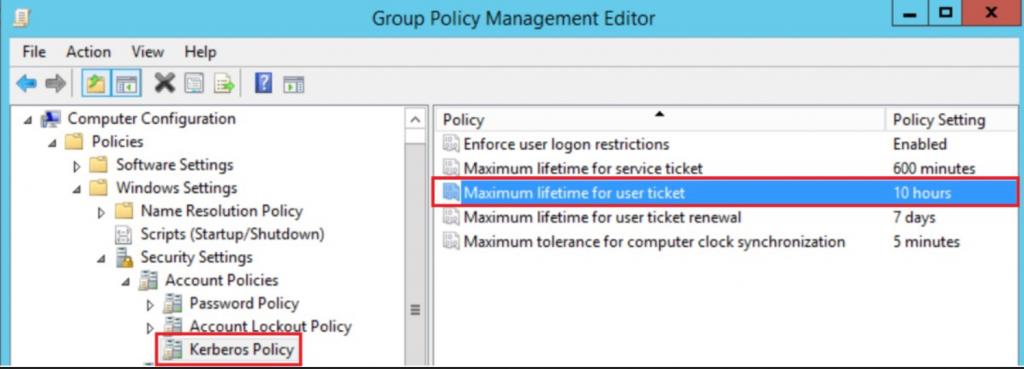
Par défaut la durée d’expiration des TGS est de 600 minutes.
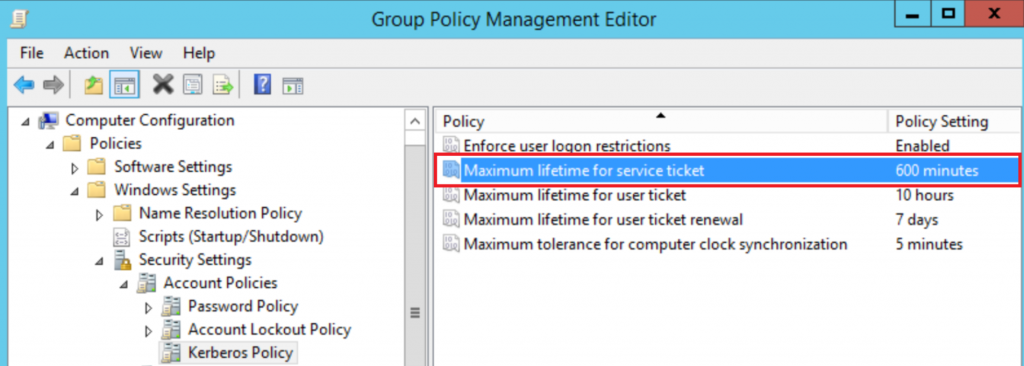
Ce script vous permettra de réinitialiser le mot de passe du compte krbtgt et les clés associées tout en minimisant le risque de problèmes d’authentification Kerberos causés par l’opération.
REMARQUE IMPORTANTE : Ce script ne prend actuellement en charge que l’exécution en anglais.
Source du script: https://github.com/zjorz/Public-AD-Scripts/blob/master/Reset-KrbTgt-Password-For-RWDCs-And-RODCs.ps1
- Copiez le script dans un fichiers .ps1
- Ouvrez un PowerShell
- Tapez la commande suivante pour autoriser l’exécution du script
1 | Set-ExecutionPolicy Unrestricted |
- Exécutez le script
1 2 3 4 5 6 7 8 9 10 11 12 13 14 15 16 17 18 19 20 21 22 23 24 25 26 27 28 29 30 31 32 33 34 35 36 37 38 39 40 41 42 43 44 45 46 47 48 49 50 51 52 53 54 55 56 57 58 59 60 61 62 63 64 65 66 67 68 69 70 71 72 73 74 75 76 77 78 79 80 81 82 83 84 85 86 87 88 89 90 91 92 93 94 95 96 97 98 99 100 101 102 103 104 105 106 107 108 109 110 111 112 113 114 115 116 117 118 119 120 121 122 123 124 125 126 127 128 129 130 131 132 133 134 135 136 137 138 139 140 141 142 143 144 145 146 147 148 149 150 151 152 153 154 155 156 157 158 159 160 161 162 163 164 165 166 167 168 169 170 171 172 173 174 175 176 177 178 179 180 181 182 183 184 185 186 187 188 189 190 191 192 193 194 195 196 197 198 199 200 201 202 203 204 205 206 207 208 209 210 211 212 213 214 215 216 217 218 219 220 221 222 223 224 225 226 227 228 229 230 231 232 233 234 235 236 237 238 239 240 241 242 243 244 245 246 247 248 249 250 251 252 253 254 255 256 257 258 259 260 261 262 263 264 265 266 267 268 269 270 271 272 273 274 275 276 277 278 279 280 281 282 283 284 285 286 287 288 289 290 291 292 293 294 295 296 297 298 299 300 301 302 303 304 305 306 307 308 309 310 311 312 313 314 315 316 317 318 319 320 321 322 323 324 325 326 327 328 329 330 331 332 333 334 335 336 337 338 339 340 341 342 343 344 345 346 347 348 349 350 351 352 353 354 355 356 357 358 359 360 361 362 363 364 365 366 367 368 369 370 371 372 373 374 375 376 377 378 379 380 381 382 383 384 385 386 387 388 389 390 391 392 393 394 395 396 397 398 399 400 401 402 403 404 405 406 407 408 409 410 411 412 413 414 415 416 417 418 419 420 421 422 423 424 425 426 427 428 429 430 431 432 433 434 435 436 437 438 439 440 441 442 443 444 445 446 447 448 449 450 451 452 453 454 455 456 457 458 459 460 461 462 463 464 465 466 467 468 469 470 471 472 473 474 475 476 477 478 479 480 481 482 483 484 485 486 487 488 489 490 491 492 493 494 495 496 497 498 499 500 501 502 503 504 505 506 507 508 509 510 511 512 513 514 515 516 517 518 519 520 521 522 523 524 525 526 527 528 529 530 531 532 533 534 535 536 537 538 539 540 541 542 543 544 545 546 547 548 549 550 551 552 553 554 555 556 557 558 559 560 561 562 563 564 565 566 567 568 569 570 571 572 573 574 575 576 577 578 579 580 581 582 583 584 585 586 587 588 589 590 591 592 593 594 595 596 597 598 599 600 601 602 603 604 605 606 607 608 609 610 611 612 613 614 615 616 617 618 619 620 621 622 623 624 625 626 627 628 629 630 631 632 633 634 635 636 637 638 639 640 641 642 643 644 645 646 647 648 649 650 651 652 653 654 655 656 657 658 659 660 661 662 663 664 665 666 667 668 669 670 671 672 673 674 675 676 677 678 679 680 681 682 683 684 685 686 687 688 689 690 691 692 693 694 695 696 697 698 699 700 701 702 703 704 705 706 707 708 709 710 711 712 713 714 715 716 717 718 719 720 721 722 723 724 725 726 727 728 729 730 731 732 733 734 735 736 737 738 739 740 741 742 743 744 745 746 747 748 749 750 751 752 753 754 755 756 757 758 759 760 761 762 763 764 765 766 767 768 769 770 771 772 773 774 775 776 777 778 779 780 781 782 783 784 785 786 787 788 789 790 791 792 793 794 795 796 797 798 799 800 801 802 803 804 805 806 807 808 809 810 811 812 813 814 815 816 817 818 819 820 821 822 823 824 825 826 827 828 829 830 831 832 833 834 835 836 837 838 839 840 841 842 843 844 845 846 847 848 849 850 851 852 853 854 855 856 857 858 859 860 861 862 863 864 865 866 867 868 869 870 871 872 873 874 875 876 877 878 879 880 881 882 883 884 885 886 887 888 889 890 891 892 893 894 895 896 897 898 899 900 901 902 903 904 905 906 907 908 909 910 911 912 913 914 915 916 917 918 919 920 921 922 923 924 925 926 927 928 929 930 931 932 933 934 935 936 937 938 939 940 941 942 943 944 945 946 947 948 949 950 951 952 953 954 955 956 957 958 959 960 961 962 963 964 965 966 967 968 969 970 971 972 973 974 975 976 977 978 979 980 981 982 983 984 985 986 987 988 989 990 991 992 993 994 995 996 997 998 999 1000 1001 1002 1003 1004 1005 1006 1007 1008 1009 1010 1011 1012 1013 1014 1015 1016 1017 1018 1019 1020 1021 1022 1023 1024 1025 1026 1027 1028 1029 1030 1031 1032 1033 1034 1035 1036 1037 1038 1039 1040 1041 1042 1043 1044 1045 1046 1047 1048 1049 1050 1051 1052 1053 1054 1055 1056 1057 1058 1059 1060 1061 1062 1063 1064 1065 1066 1067 1068 1069 1070 1071 1072 1073 1074 1075 1076 1077 1078 1079 1080 1081 1082 1083 1084 1085 1086 1087 1088 1089 1090 1091 1092 1093 1094 1095 1096 1097 1098 1099 1100 1101 1102 1103 1104 1105 1106 1107 1108 1109 1110 1111 1112 1113 1114 1115 1116 1117 1118 1119 1120 1121 1122 1123 1124 1125 1126 1127 1128 1129 1130 1131 1132 1133 1134 1135 1136 1137 1138 1139 1140 1141 1142 1143 1144 1145 1146 1147 1148 1149 1150 1151 1152 1153 1154 1155 1156 1157 1158 1159 1160 1161 1162 1163 1164 1165 1166 1167 1168 1169 1170 1171 1172 1173 1174 1175 1176 1177 1178 1179 1180 1181 1182 1183 1184 1185 1186 1187 1188 1189 1190 1191 1192 1193 1194 1195 1196 1197 1198 1199 1200 1201 1202 1203 1204 1205 1206 1207 1208 1209 1210 1211 1212 1213 1214 1215 1216 1217 1218 1219 1220 1221 1222 1223 1224 1225 1226 1227 1228 1229 1230 1231 1232 1233 1234 1235 1236 1237 1238 1239 1240 1241 1242 1243 1244 1245 1246 1247 1248 1249 1250 1251 1252 1253 1254 1255 1256 1257 1258 1259 1260 1261 1262 1263 1264 1265 1266 1267 1268 1269 1270 1271 1272 1273 1274 1275 1276 1277 1278 1279 1280 1281 1282 1283 1284 1285 1286 1287 1288 1289 1290 1291 1292 1293 1294 1295 1296 1297 1298 1299 1300 1301 1302 1303 1304 1305 1306 1307 1308 1309 1310 1311 1312 1313 1314 1315 1316 1317 1318 1319 1320 1321 1322 1323 1324 1325 1326 1327 1328 1329 1330 1331 1332 1333 1334 1335 1336 1337 1338 1339 1340 1341 1342 1343 1344 1345 1346 1347 1348 1349 1350 1351 1352 1353 1354 1355 1356 1357 1358 1359 1360 1361 1362 1363 1364 1365 1366 1367 1368 1369 1370 1371 1372 1373 1374 1375 1376 1377 1378 1379 1380 1381 1382 1383 1384 1385 1386 1387 1388 1389 1390 1391 1392 1393 1394 1395 1396 1397 1398 1399 1400 1401 1402 1403 1404 1405 1406 1407 1408 1409 1410 1411 1412 1413 1414 1415 1416 1417 1418 1419 1420 1421 1422 1423 1424 1425 1426 1427 1428 1429 1430 1431 1432 1433 1434 1435 1436 1437 1438 1439 1440 1441 1442 1443 1444 1445 1446 1447 1448 1449 1450 1451 1452 1453 1454 1455 1456 1457 1458 1459 1460 1461 1462 1463 1464 1465 1466 1467 1468 1469 1470 1471 1472 1473 1474 1475 1476 1477 1478 1479 1480 1481 1482 1483 1484 1485 1486 1487 1488 1489 1490 1491 1492 1493 1494 1495 1496 1497 1498 1499 1500 1501 1502 1503 1504 1505 1506 1507 1508 1509 1510 1511 1512 1513 1514 1515 1516 1517 1518 1519 1520 1521 1522 1523 1524 1525 1526 1527 1528 1529 1530 1531 1532 1533 1534 1535 1536 1537 1538 1539 1540 1541 1542 1543 1544 1545 1546 1547 1548 1549 1550 1551 1552 1553 1554 1555 1556 1557 1558 1559 1560 1561 1562 1563 1564 1565 1566 1567 1568 1569 1570 1571 1572 1573 1574 1575 1576 1577 1578 1579 1580 1581 1582 1583 1584 1585 1586 1587 1588 1589 1590 1591 1592 1593 1594 1595 1596 1597 1598 1599 1600 1601 1602 1603 1604 1605 1606 1607 1608 1609 1610 1611 1612 1613 1614 1615 1616 1617 1618 1619 1620 1621 1622 1623 1624 1625 1626 1627 1628 1629 1630 1631 1632 1633 1634 1635 1636 1637 1638 1639 1640 1641 1642 1643 1644 1645 1646 1647 1648 1649 1650 1651 1652 1653 1654 1655 1656 1657 1658 1659 1660 1661 1662 1663 1664 1665 1666 1667 1668 1669 1670 1671 1672 1673 1674 1675 1676 1677 1678 1679 1680 1681 1682 1683 1684 1685 1686 1687 1688 1689 1690 1691 1692 1693 1694 1695 1696 1697 1698 1699 1700 1701 1702 1703 1704 1705 1706 1707 1708 1709 1710 1711 1712 1713 1714 1715 1716 1717 1718 1719 1720 1721 1722 1723 1724 1725 1726 1727 1728 1729 1730 1731 1732 1733 1734 1735 1736 1737 1738 1739 1740 1741 1742 1743 1744 1745 1746 1747 1748 1749 1750 1751 1752 1753 1754 1755 1756 1757 1758 1759 1760 1761 1762 1763 1764 1765 1766 1767 1768 1769 1770 1771 1772 1773 1774 1775 1776 1777 1778 1779 1780 1781 1782 1783 1784 1785 1786 1787 1788 1789 1790 1791 1792 1793 1794 1795 1796 1797 1798 1799 1800 1801 1802 1803 1804 1805 1806 1807 1808 1809 1810 1811 1812 1813 1814 1815 1816 1817 1818 1819 1820 1821 1822 1823 1824 1825 1826 1827 1828 1829 1830 1831 1832 1833 1834 1835 1836 1837 1838 1839 1840 1841 1842 1843 1844 1845 1846 1847 1848 1849 1850 1851 1852 1853 1854 1855 1856 1857 1858 1859 1860 1861 1862 1863 1864 1865 1866 1867 1868 1869 1870 1871 1872 1873 1874 1875 1876 1877 1878 1879 1880 1881 1882 1883 1884 1885 1886 1887 1888 1889 1890 1891 1892 1893 1894 1895 1896 1897 1898 1899 1900 1901 1902 1903 1904 1905 1906 1907 1908 1909 1910 1911 1912 1913 1914 1915 1916 1917 1918 1919 1920 1921 1922 1923 1924 1925 1926 1927 1928 1929 1930 1931 1932 1933 1934 1935 1936 1937 1938 1939 1940 1941 1942 1943 1944 1945 1946 1947 1948 1949 1950 1951 1952 1953 1954 1955 1956 1957 1958 1959 1960 1961 1962 1963 1964 1965 1966 1967 1968 1969 1970 1971 1972 1973 1974 1975 1976 1977 1978 1979 1980 1981 1982 1983 1984 1985 1986 1987 1988 1989 1990 1991 1992 1993 1994 1995 1996 1997 1998 1999 2000 2001 2002 2003 2004 2005 2006 2007 2008 2009 2010 2011 2012 2013 2014 2015 2016 2017 2018 2019 2020 2021 2022 2023 2024 2025 2026 2027 2028 2029 2030 2031 2032 2033 2034 2035 2036 2037 2038 2039 2040 2041 2042 2043 2044 2045 2046 2047 2048 2049 2050 2051 2052 2053 2054 2055 2056 2057 2058 2059 2060 2061 2062 2063 2064 2065 2066 2067 2068 2069 2070 2071 2072 2073 2074 2075 2076 2077 2078 2079 2080 2081 2082 2083 2084 2085 2086 2087 2088 2089 2090 2091 2092 2093 2094 2095 2096 2097 2098 2099 2100 2101 2102 2103 2104 2105 2106 2107 2108 2109 2110 2111 2112 2113 2114 2115 2116 2117 2118 2119 2120 2121 2122 2123 2124 2125 2126 2127 2128 2129 2130 2131 2132 2133 2134 2135 2136 2137 2138 2139 2140 2141 2142 2143 2144 2145 2146 2147 2148 2149 2150 2151 2152 2153 2154 2155 2156 2157 2158 2159 2160 2161 2162 2163 2164 2165 2166 2167 2168 2169 2170 2171 2172 2173 2174 2175 2176 2177 2178 2179 2180 2181 2182 2183 2184 2185 2186 2187 2188 2189 2190 2191 2192 2193 2194 2195 2196 2197 2198 2199 2200 2201 2202 2203 2204 2205 2206 2207 2208 2209 2210 2211 2212 2213 2214 2215 2216 2217 2218 2219 2220 2221 2222 2223 2224 2225 2226 2227 2228 2229 2230 2231 2232 2233 2234 2235 2236 2237 2238 2239 2240 2241 2242 2243 2244 2245 2246 2247 2248 2249 2250 2251 2252 2253 2254 2255 2256 2257 2258 2259 2260 2261 2262 2263 2264 2265 2266 2267 2268 2269 2270 2271 2272 2273 2274 2275 2276 2277 2278 2279 2280 2281 2282 2283 2284 2285 2286 2287 2288 2289 2290 2291 2292 2293 2294 2295 2296 2297 2298 2299 2300 2301 2302 2303 2304 2305 2306 2307 2308 2309 2310 2311 2312 2313 2314 2315 2316 2317 2318 2319 2320 2321 2322 2323 2324 2325 2326 2327 2328 2329 2330 2331 2332 2333 2334 2335 2336 2337 2338 2339 2340 2341 2342 2343 2344 2345 2346 2347 2348 2349 2350 2351 2352 2353 2354 2355 2356 2357 2358 2359 2360 2361 2362 2363 2364 2365 2366 2367 2368 2369 2370 2371 2372 2373 2374 2375 2376 2377 2378 2379 2380 2381 2382 2383 2384 2385 2386 2387 2388 2389 2390 2391 2392 2393 2394 2395 2396 2397 2398 2399 2400 2401 2402 2403 2404 2405 2406 2407 2408 2409 2410 2411 2412 2413 2414 2415 2416 2417 2418 2419 2420 2421 2422 2423 2424 2425 2426 2427 2428 2429 2430 2431 2432 2433 2434 2435 2436 2437 2438 2439 2440 2441 2442 2443 2444 2445 2446 2447 2448 2449 2450 2451 2452 2453 2454 2455 2456 2457 2458 2459 2460 2461 2462 2463 2464 2465 2466 2467 2468 2469 2470 2471 2472 2473 2474 2475 2476 2477 2478 2479 2480 2481 2482 2483 2484 2485 2486 2487 2488 2489 2490 2491 2492 2493 2494 2495 2496 2497 2498 2499 2500 2501 2502 2503 2504 2505 2506 2507 2508 2509 2510 2511 2512 2513 2514 2515 2516 2517 2518 2519 2520 2521 2522 2523 2524 2525 2526 2527 2528 2529 2530 2531 2532 2533 2534 2535 2536 2537 2538 2539 2540 2541 2542 2543 2544 2545 2546 2547 2548 2549 2550 2551 2552 2553 2554 2555 2556 2557 2558 2559 2560 2561 2562 2563 2564 2565 2566 2567 2568 2569 2570 2571 2572 2573 2574 2575 2576 2577 2578 2579 2580 2581 2582 2583 2584 2585 2586 2587 2588 2589 2590 2591 2592 2593 2594 2595 2596 2597 2598 2599 2600 2601 2602 2603 2604 2605 2606 2607 2608 2609 2610 2611 2612 2613 2614 2615 2616 2617 2618 2619 2620 2621 2622 2623 2624 2625 2626 2627 2628 2629 2630 2631 2632 2633 2634 2635 2636 2637 2638 2639 2640 2641 2642 2643 2644 2645 2646 2647 2648 2649 2650 2651 2652 2653 2654 2655 2656 2657 2658 2659 2660 2661 2662 2663 2664 2665 2666 2667 2668 2669 2670 2671 2672 2673 2674 2675 2676 2677 2678 2679 2680 2681 2682 2683 2684 2685 2686 2687 2688 2689 2690 2691 2692 2693 2694 2695 2696 2697 2698 2699 2700 2701 2702 2703 2704 2705 2706 2707 2708 2709 2710 2711 2712 2713 2714 2715 2716 2717 2718 2719 2720 2721 2722 2723 2724 2725 2726 2727 2728 2729 2730 2731 2732 2733 2734 2735 2736 2737 2738 2739 2740 2741 2742 2743 2744 2745 2746 2747 2748 2749 2750 2751 2752 2753 2754 2755 2756 2757 2758 2759 2760 2761 2762 2763 2764 2765 2766 2767 2768 2769 2770 2771 2772 2773 2774 2775 2776 2777 2778 2779 2780 2781 2782 2783 2784 2785 2786 2787 2788 2789 2790 2791 2792 2793 2794 2795 2796 2797 2798 2799 2800 2801 2802 2803 2804 2805 2806 2807 2808 2809 2810 2811 2812 2813 2814 2815 2816 2817 2818 2819 2820 2821 2822 2823 2824 2825 2826 2827 2828 2829 2830 2831 2832 2833 2834 2835 2836 2837 2838 2839 2840 2841 2842 2843 2844 2845 2846 2847 2848 2849 2850 2851 2852 2853 2854 2855 2856 2857 2858 2859 2860 2861 2862 2863 2864 2865 2866 2867 2868 2869 2870 2871 2872 2873 2874 2875 2876 2877 2878 2879 2880 2881 2882 2883 2884 2885 2886 2887 2888 2889 2890 2891 2892 2893 2894 2895 2896 2897 2898 2899 2900 2901 2902 2903 2904 2905 2906 2907 2908 2909 2910 2911 2912 2913 2914 2915 2916 2917 2918 2919 2920 2921 2922 2923 2924 2925 2926 2927 2928 2929 2930 2931 2932 2933 2934 2935 2936 2937 2938 2939 2940 2941 2942 2943 2944 2945 2946 2947 2948 2949 2950 2951 2952 2953 2954 2955 2956 2957 2958 2959 2960 2961 2962 2963 2964 2965 2966 2967 2968 2969 2970 2971 2972 2973 2974 2975 2976 2977 2978 2979 2980 2981 2982 2983 2984 2985 2986 2987 2988 2989 2990 2991 2992 2993 2994 2995 2996 2997 2998 2999 3000 3001 3002 3003 3004 3005 3006 3007 3008 3009 3010 3011 3012 3013 3014 3015 3016 3017 3018 3019 3020 3021 3022 3023 3024 3025 3026 3027 3028 3029 3030 3031 3032 3033 3034 3035 3036 3037 3038 3039 3040 3041 3042 3043 3044 3045 3046 3047 3048 3049 3050 3051 3052 3053 3054 3055 3056 3057 3058 3059 3060 3061 3062 3063 3064 3065 3066 3067 3068 3069 3070 3071 3072 3073 3074 3075 3076 3077 3078 3079 3080 3081 3082 3083 3084 3085 3086 3087 3088 3089 3090 3091 3092 3093 3094 3095 3096 3097 3098 3099 3100 3101 3102 3103 3104 3105 3106 3107 3108 3109 3110 3111 3112 3113 3114 3115 3116 3117 3118 3119 3120 3121 3122 3123 3124 3125 3126 3127 3128 3129 3130 3131 3132 3133 3134 3135 3136 3137 3138 3139 3140 3141 3142 3143 3144 3145 3146 3147 3148 3149 3150 3151 3152 3153 3154 3155 3156 3157 3158 3159 3160 3161 3162 3163 3164 3165 3166 3167 3168 3169 3170 3171 3172 3173 3174 3175 3176 3177 3178 3179 3180 3181 3182 3183 3184 3185 3186 3187 3188 3189 3190 3191 3192 3193 3194 3195 3196 3197 3198 3199 3200 3201 3202 3203 3204 3205 3206 3207 3208 3209 3210 3211 3212 3213 3214 3215 3216 3217 3218 3219 3220 3221 3222 3223 3224 3225 3226 3227 3228 3229 3230 3231 3232 3233 3234 3235 3236 3237 3238 3239 3240 3241 3242 3243 3244 3245 3246 3247 3248 3249 3250 3251 3252 3253 3254 3255 3256 3257 3258 3259 3260 3261 3262 3263 3264 3265 3266 3267 3268 3269 3270 3271 3272 3273 3274 3275 3276 3277 3278 3279 3280 3281 3282 3283 3284 3285 3286 3287 3288 3289 3290 3291 3292 3293 3294 3295 3296 3297 3298 3299 3300 3301 3302 3303 3304 3305 3306 3307 3308 3309 3310 3311 3312 3313 3314 3315 3316 3317 3318 3319 3320 3321 3322 3323 3324 3325 3326 3327 3328 3329 3330 3331 3332 3333 3334 3335 3336 3337 3338 3339 3340 3341 3342 3343 3344 3345 3346 3347 3348 3349 3350 3351 3352 3353 3354 3355 3356 3357 3358 3359 3360 3361 3362 3363 3364 3365 3366 3367 3368 3369 3370 3371 3372 3373 3374 3375 3376 3377 3378 3379 3380 3381 3382 3383 3384 3385 3386 3387 3388 3389 3390 3391 3392 3393 3394 3395 3396 3397 3398 3399 3400 3401 3402 3403 3404 3405 3406 3407 3408 3409 3410 3411 3412 3413 3414 3415 3416 3417 3418 3419 3420 3421 3422 3423 3424 3425 3426 3427 3428 3429 3430 3431 3432 3433 3434 3435 3436 3437 3438 3439 3440 3441 3442 3443 3444 3445 3446 3447 3448 3449 3450 3451 3452 3453 3454 3455 3456 3457 3458 3459 3460 3461 3462 3463 3464 3465 3466 3467 3468 3469 3470 3471 3472 3473 3474 3475 3476 3477 3478 3479 3480 3481 3482 3483 3484 3485 3486 3487 3488 3489 3490 3491 3492 3493 3494 3495 3496 3497 3498 3499 3500 3501 3502 3503 3504 3505 3506 3507 3508 3509 3510 3511 3512 3513 3514 3515 3516 3517 3518 3519 3520 3521 3522 3523 3524 3525 3526 3527 3528 3529 3530 3531 3532 3533 3534 3535 3536 3537 3538 3539 3540 3541 3542 3543 3544 3545 3546 3547 3548 3549 3550 3551 3552 3553 3554 3555 3556 3557 3558 3559 3560 3561 3562 3563 3564 3565 3566 3567 3568 3569 3570 3571 3572 3573 3574 3575 3576 3577 3578 3579 3580 3581 3582 3583 3584 3585 3586 3587 3588 3589 3590 3591 3592 3593 3594 3595 3596 3597 3598 3599 3600 3601 3602 3603 3604 3605 3606 3607 3608 3609 3610 3611 3612 3613 3614 3615 3616 3617 3618 3619 3620 3621 3622 3623 3624 3625 3626 3627 3628 3629 3630 3631 3632 3633 3634 3635 3636 3637 3638 3639 3640 3641 3642 3643 3644 3645 3646 3647 3648 3649 3650 3651 3652 3653 3654 3655 3656 3657 3658 3659 3660 3661 3662 3663 3664 3665 3666 3667 3668 3669 3670 3671 3672 3673 3674 3675 3676 3677 3678 3679 3680 3681 3682 3683 3684 3685 3686 3687 3688 3689 3690 3691 3692 3693 3694 3695 3696 3697 3698 3699 3700 3701 3702 3703 3704 3705 3706 3707 3708 3709 3710 3711 3712 3713 3714 3715 3716 3717 3718 3719 3720 3721 3722 3723 3724 3725 3726 3727 3728 3729 3730 3731 3732 3733 3734 3735 3736 3737 3738 3739 3740 3741 3742 3743 3744 3745 3746 3747 3748 3749 3750 3751 3752 3753 3754 3755 3756 3757 3758 3759 3760 3761 3762 3763 3764 3765 3766 3767 3768 3769 3770 3771 3772 3773 3774 3775 3776 3777 3778 3779 3780 3781 3782 3783 3784 3785 3786 3787 3788 3789 3790 3791 3792 3793 3794 3795 3796 3797 3798 3799 3800 3801 3802 3803 3804 3805 3806 3807 3808 3809 3810 3811 3812 3813 3814 3815 3816 3817 3818 3819 3820 3821 3822 3823 3824 3825 3826 3827 3828 3829 3830 3831 3832 3833 3834 3835 3836 3837 3838 3839 3840 3841 3842 3843 3844 3845 3846 3847 3848 3849 3850 3851 3852 3853 3854 3855 3856 3857 3858 3859 3860 3861 3862 3863 3864 3865 3866 3867 3868 3869 3870 3871 3872 3873 3874 3875 3876 3877 3878 3879 3880 3881 3882 3883 3884 3885 3886 3887 3888 3889 3890 3891 3892 3893 3894 3895 3896 3897 3898 3899 3900 3901 3902 3903 3904 3905 3906 3907 3908 3909 3910 3911 3912 3913 3914 3915 3916 3917 3918 3919 3920 3921 3922 3923 3924 3925 3926 3927 3928 3929 3930 3931 3932 3933 3934 3935 3936 3937 3938 3939 3940 3941 3942 3943 3944 3945 3946 3947 3948 3949 3950 3951 3952 3953 3954 3955 3956 3957 3958 3959 3960 3961 3962 3963 3964 3965 3966 3967 3968 3969 3970 3971 3972 3973 3974 3975 3976 3977 3978 3979 3980 3981 3982 3983 3984 3985 3986 3987 3988 3989 3990 3991 3992 3993 3994 3995 3996 3997 3998 3999 4000 4001 4002 4003 4004 4005 4006 4007 4008 4009 4010 4011 4012 4013 4014 4015 4016 4017 4018 4019 4020 4021 4022 4023 4024 4025 4026 4027 4028 4029 4030 4031 4032 4033 4034 4035 4036 4037 4038 4039 4040 4041 4042 4043 4044 4045 4046 4047 4048 4049 4050 4051 4052 4053 4054 4055 4056 4057 4058 4059 4060 4061 4062 4063 4064 4065 4066 4067 4068 4069 4070 4071 4072 4073 4074 4075 4076 4077 4078 4079 4080 4081 4082 4083 4084 4085 4086 4087 4088 4089 4090 4091 4092 4093 4094 4095 4096 4097 4098 4099 4100 4101 4102 4103 4104 4105 4106 4107 4108 4109 4110 4111 4112 4113 4114 4115 4116 4117 4118 4119 4120 4121 4122 4123 4124 4125 4126 4127 4128 4129 4130 4131 4132 4133 4134 4135 4136 4137 4138 4139 4140 4141 4142 4143 4144 4145 4146 4147 4148 4149 4150 4151 4152 4153 4154 4155 4156 4157 4158 4159 4160 4161 4162 4163 4164 4165 4166 4167 4168 4169 4170 4171 4172 4173 4174 4175 4176 4177 4178 4179 4180 4181 4182 4183 4184 4185 4186 4187 4188 4189 4190 4191 4192 4193 4194 4195 4196 4197 4198 4199 4200 4201 4202 4203 4204 4205 4206 4207 4208 4209 4210 4211 4212 4213 4214 4215 4216 4217 4218 4219 4220 4221 4222 4223 4224 4225 4226 4227 4228 4229 4230 4231 4232 4233 4234 4235 4236 4237 4238 4239 4240 4241 4242 4243 4244 4245 4246 4247 4248 4249 4250 4251 4252 4253 4254 4255 4256 4257 4258 4259 4260 4261 4262 4263 4264 4265 4266 4267 4268 4269 4270 4271 4272 4273 4274 4275 4276 4277 4278 4279 4280 4281 4282 4283 4284 4285 4286 4287 4288 4289 4290 4291 4292 4293 4294 4295 4296 4297 4298 4299 4300 4301 4302 4303 4304 4305 4306 4307 4308 4309 4310 4311 4312 4313 4314 4315 4316 4317 4318 4319 4320 4321 4322 4323 4324 4325 4326 4327 4328 4329 4330 4331 4332 4333 4334 4335 4336 4337 4338 4339 4340 4341 4342 4343 4344 4345 4346 4347 4348 4349 4350 4351 4352 4353 4354 4355 4356 4357 4358 4359 4360 4361 4362 4363 4364 4365 4366 4367 4368 4369 4370 4371 4372 4373 4374 4375 4376 4377 4378 4379 4380 4381 4382 4383 4384 4385 4386 4387 4388 4389 4390 4391 4392 4393 4394 4395 4396 4397 4398 4399 | ### Abstract: This PoSH Script Resets The KrbTgt Password For RWDCs And RODCs In A Controlled Manner ### ### Written by: Jorge de Almeida Pinto [MVP-EMS] ### BLOG: http://jorgequestforknowledge.wordpress.com/ ### E-Mail Address For Feedback/Questions: scripts.gallery@iamtec.eu ### ### Paste The Following Quick Link Between The Double Quotes In Browser To Send Mail: ### --> "mailto:Jorge's Script Gallery <scripts.gallery@iamtec.eu>?subject=[Script Gallery Feedback:] 'REPLACE-THIS-PART-WITH-SOMETHING-MEANINGFULL'" ### ### For Questions/Feedback: ### --> Please Describe Your Scenario As Best As Possible With As Much Detail As Possible. ### --> If Applicable Describe What Does and Does Not Work. ### --> If Applicable Describe What Should Be/Work Different And Explain Why/How. ### --> Please Add Screendumps. ### <# .SYNOPSIS This PoSH Script Resets The KrbTgt Password For RWDCs And RODCs In A Controlled Manner .VERSION v2.8, 2020-04-02 (UPDATE THE VERSION VARIABLE BELOW) .AUTHOR Initial Script/Thoughts.......: Jared Poeppelman, Microsoft Script Re-Written/Enhanced....: Jorge de Almeida Pinto [MVP Enterprise Mobility And Security, EMS] Blog..........................: Blog: http://jorgequestforknowledge.wordpress.com/ For Feedback/Questions........: scripts.gallery@iamtec.eu ("mailto:Jorge's Script Gallery <scripts.gallery@iamtec.eu>?subject=[Script Gallery Feedback:] 'REPLACE-THIS-PART-WITH-SOMETHING-MEANINGFULL'") .DESCRIPTION This PoSH script provides the following functions: - Single Password Reset for the KrbTgt account in use by RWDCs in a specific AD domain, using either TEST or PROD KrbTgt accounts - Single Password Reset for the KrbTgt account in use by an individual RODC in a specific AD domain, using either TEST or PROD KrbTgt accounts * A single RODC in a specific AD domain * A specific list of RODCs in a specific AD domain * All RODCs in a specific AD domain - Resetting the password/keys of the KrbTgt Account can be done for multiple reasons such as for example: * From a security perspective as mentioned in https://cloudblogs.microsoft.com/microsoftsecure/2015/02/11/krbtgt-account-password-reset-scripts-now-available-for-customers/ * From an AD recovery perspective as mentioned in https://docs.microsoft.com/en-us/windows-server/identity/ad-ds/manage/ad-forest-recovery-resetting-the-krbtgt-password - For all scenarios, an informational mode, which is mode 1 with no changes - For all scenarios, a simulation mode, which is mode 2 where replication is tested through the replication of a temporary canary object that is created and deleted afterwards. No Password Resets involved here as the temporary canary object is a contact object - For all scenarios, a simulation mode, which is mode 3 where NO password reset of the chosen TEST KrbTgt account occurs. Basically this just checks the status of the objects on scoped DCs. NOTHING is changed. Can be scoped for RWDCs and RODCs (single, multiple, all) - For all scenarios, a real reset mode, which is mode 4 where the password reset of the chosen TEST KrbTgt account is actually executed and replication of it is monitored through the environment for its duration. Can be scoped for RWDCs and RODCs (single, multiple, all) - For all scenarios, a simulation mode, which is mode 5 where NO password reset of the chosen PROD KrbTgt account occurs. Basically this just checks the status of the objects on scoped DCs. NOTHING is changed. Can be scoped for RWDCs and RODCs (single, multiple, all) - For all scenarios, a real reset mode, which is mode 6 where the password reset of the chosen PROD KrbTgt account is actually executed and replication of it is monitored through the environment for its duration - The creation of Test KrbTgt Accounts, which is mode 8 - The deletion of Test KrbTgt Accounts, which is mode 9 Behavior: - In this script a DC is reachable/available, if its name is resolvable and connectivity is possible for all of the following ports: TCP:135 (Endpoint Mapper), TCP:389 (LDAP) and TCP:9839 (AD Web Services) - In mode 1 you will always get a list of all RWDCs, and alls RODCs if applicable, in the targeted AD domain that are available/reachable or not - In mode 2 it will create the temporary canary object and, depending on the scope, it will check if it exists in the AD database of the remote DC(s) (RWDC/RODC) - In mode 3, depending on the scope, it uses TEST/BOGUS krbtgt account(s). It just checks and compares the state of the pwdLastSet attribute on the source RWDC with other scoped DCs. Nothing is changed/updated! * For RWDCs it uses the TEST/BOGUS krbtgt account "krbtgt_TEST" (All RWDCs) (= Created when running mode 8) * For RODCs it uses the TEST/BOGUS krbtgt account "krbtgt_<Numeric Value>_TEST" (RODC Specific) (= Created when running mode 8) - In mode 4, depending on the scope, it uses TEST/BOGUS krbtgt account(s) to reset the password on an originating RWDC. After that it checks if pwdLastSet attribute value of the targeted TEST/BOGUS krbtgt account(s) on the remote DC(s) (RWDC/RODC) matches the pwdLastSet attribute value of the same TEST/BOGUS krbtgt account on the originating RWDC * For RWDCs it uses the TEST/BOGUS krbtgt account "krbtgt_TEST" (All RWDCs) (= Created when running mode 8) * For RODCs it uses the TEST/BOGUS krbtgt account "krbtgt_<Numeric Value>_TEST" (RODC Specific) (= Created when running mode 8) - In mode 5, depending on the scope, it uses PROD/REAL krbtgt account(s). It just checks and compares the state of the pwdLastSet attribute on the source RWDC with other scoped DCs. Nothing is changed/updated! - In mode 6, depending on the scope, it uses PROD/REAL krbtgt account(s) to reset the password on an originating RWDC. After that it checks if pwdLastSet attribute value of the targeted PROD/REAL krbtgt account(s) on the remote DC(s) (RWDC/RODC) matches the pwdLastSet attribute value of the same PROD/REAL krbtgt account on the originating RWDC * For RWDCs it uses the PROD/REAL krbtgt account "krbtgt" (All RWDCs) * For RODCs it uses the PROD/REAL krbtgt account "krbtgt_<Numeric Value>" (RODC Specific) - In mode 8, for RWDCs it creates (in disabled state!) the TEST/BOGUS krbtgt account "krbtgt_TEST" and adds it to the AD group "Denied RODC Password Replication Group". If any RODC exists in the targeted AD domain, it reads the attribute "msDS-KrbTgtLink" of each RODC computer account to determine the RODC specific krbtgt account and creates (in disabled state!) the TEST/BOGUS krbtgt account "krbtgt_<Numeric Value>_TEST" and adds it to the AD group "Allowed RODC Password Replication Group" - In mode 9, for RWDCs it deletes the TEST/BOGUS krbtgt account "krbtgt_TEST" if it exists. If any RODC exists in the targeted AD domain, it reads the attribute "msDS-KrbTgtLink" of each RODC computer account to determine the RODC specific krbtgt account and deletes the TEST/BOGUS krbtgt account "krbtgt_<Numeric Value>_TEST" if it exists. - In mode 2, 3, 4, 5 or 6, if a remote DC (RWDC/RODC) is not available or cannot be reached, there will not be a check against its AD database to determine if the change made reached it or not. - In mode 2 when performing the "replicate single object" operation, it will always be for the full object, no matter if the remote DC is an RWDC or an RODC - In mode 3, 4, 5 or 6 when performing the "replicate single object" operation, it will always be for the full object, if the remote DC is an RWDC. If the remote DC is an RODC it will always be for the partial object and more specifically "secrets only" - When targeting the krbtgt account (TEST/BOGUS or PROD/REAL) in use by all the RWDCs, the originating RWDC is the RWDC with the PDC FSMO and all other available/reachable RWDCs will be checked against to see if the change has reached them. No RODCs are involved as those do not use the krbtg account in use by the RWDCs and also do not store/cache its password. - When targeting the krbtgt account (TEST/BOGUS or PROD/REAL) in use by an RODC, the originating RWDC is the direct replication RWDC if available/reachable and when not available the RWDC with the PDC FSMO is used as the originating RWDC. Only the RODC that uses the specific krbtgt account is checked against to see if the change has reached them, but only if the RODCs is available/reachable. If the RODC itself is not available, then the RWDC with the PDC FSMO is used as the originating RWDC and the change will eventually replicate to the RODC - If the operating system attribute of an RODC computer account does not have a value, it is determined to be unknown (not a real RODC), and therefore something else. It could for example be a Riverbed appliance in "RODC mode". - The only DC that knows what the real replication partner is of an RODC, is the RODC itself. Only the RODC manages a connection object that only exists in the AD database of the RODC and does not replicate out to other DCs as RODCs do not support outbound replication. Therefore, assuming the RODC is available, the CO is looked up in the RODC AD database and from that CO, the "source" server is determined. In case the RODC is not available or its "source" server is not available, the RWDC with the PDC FSMO is used to reset the password of the krbtgt account in use by that RODC. If the RODC is available a check will be done against its database, and if not available the check is skipped .TODO - N.A. .KNOWN ISSUES/BUGS - When targeting a remote AD forest for which no trust exist with the AD forest the running account belongs to, the public profile of WinRM may be used. In that case the PSSession for 'Get-GPOReport' may fail due to the default firewall exception only allowing access from remote computers on the same local subnet. In that case the default 'MaxTicketAge' (default 10 hours) and 'MaxClockSkew' (default 5 minutes) is used instead. You may see the following error: [<FQDN TARGET DC>] Connecting to remote server <FQDN TARGET DC> failed with the following error message : WinRM cannot complete the operation. Verify that the specified computer name is valid, that the computer is accessible over the network, and that a firewall exception for the WinRM service is enabled and allows access from this computer. By default, the WinRM firewall exception for public profiles limits access to remote computers within the same local subnet. For more information, see the about_Remote_Troubleshooting Help topic. + CategoryInfo : OpenError: (<FQDN TARGET DC>:String) [], PSRemotingTransportException + FullyQualifiedErrorId : WinRMOperationTimeout,PSSessionStateBroken - Although this script can be used in an environment with Windows Server 2000/2003 RWDCs, it is NOT supported to do this. Windows Server 2000/2003 RWDCs cannot do KDC PAC validation using the previous (N-1) krbtgt password. Those RWDCs only attempt that with the current (N) password. That means that in the subset of KRB AP exchanges where KDC PAC validation is performed, authentication issues could be experienced because the target server gets a PAC validation error when asking the KDC (domain controller) to validate the KDC signature of the PAC that is inside the service ticket that was presented by the client to the server. This problem would potentially persist for the lifetime of the service ticket(s). It is also highly recommended NOT to use products that have reached their end support. Please upgrade as soon as possible. - This is not related to this script. When increasing the DFL from Windows Server 2003 to any higher level, the password of the KrbTgt Account will be reset automatically due to the introduction of AES encryption for Kerberos and the requirement to regenerate new keys for DES, RC4, AES128, AES256! .RELEASE NOTES v2.8, 2020-04-02, Jorge de Almeida Pinto [MVP-EMS]: - Fixed an issue when the RODC itself is not reachable/available, whereas in that case, the source should be the RWDC with the PDC FSMO - Checks to make sure both the RWDC with the PDC FSMO role and the nearest RWDC are available. If either one is not available, the script will abort v2.7, 2020-04-02, Jorge de Almeida Pinto [MVP-EMS]: - Added DNS name resolution check to the portConnectionCheck function - To test membership of the administrators group in a remote AD forest the "title" attribute is now used instead of the "displayName" attribute to try to write to it - Removed usage of $remoteADforest variable and only use the $localADforest variable - Removed usage of $remoteCredsUsed variable and only use the $adminCrds variable (Was $adminCreds) - Added a warning if the special purpose krbtgt account 'Krbtgt_AzureAD' is discovered in the AD domain - If the number of RODCs in the AD domain is 0, then it will not present the options for RODCs - If the number of RODCs in the AD domain is 1 of more, amd you chose to manually specify the FQDN of RODCs to process, it will present a list of RODCs to choose from - Operational modes have been changed (WARNING: pay attention to what you choose!). The following modes are the new modes - 1 - Informational Mode (No Changes At All) - 2 - Simulation Mode | Temporary Canary Object Created To Test Replication Convergence! - 3 - Simulation Mode | Use KrbTgt TEST/BOGUS Accounts - No Password Reset/WhatIf Mode! - 4 - Real Reset Mode | Use KrbTgt TEST/BOGUS Accounts - Password Will Be Reset Once! - 5 - Simulation Mode | Use KrbTgt PROD/REAL Accounts - No Password Reset/WhatIf Mode! - 6 - Real Reset Mode | Use KrbTgt PROD/REAL Accounts - Password Will Be Reset Once! - When choosing RODC Krb Tgt Account scope the following will now occur: - If the RODC is not reachable, the real source RWDC of the RODC cannot be determined. In that case, the RWDC with the PDC FSMO role is used as the source for the change and replication - If the RODC is reachable, but the real source RWDC of the RODC is not reachable it cannot be used as the source for the change and replication. In that case, the RWDC with the PDC FSMO role is used as the source for the change and replication - Sections with '#XXX' have been removed - Calls using the CMDlet 'Get-ADReplicationAttributeMetadata' (W2K12 and higher) have been replaced with .NET calls to support older OS'es such as W2K8 and W2K8R2. A function has been created to retrieve metadata - Some parts were rewritten/optimized v2.6, 2020-02-25, Jorge de Almeida Pinto [MVP-EMS]: - Removed code that was commented out - Logging where the script is being executed from - Updated the function 'createTestKrbTgtADAccount' to also include the FQDN of the RODC for which the Test KrbTgt account is created for better recognition - In addition to the port 135 (RPC Endpoint Mapper) and 389 (LDAP), the script will also check for port 9389 (AD Web Service) which is used by the ADDS PoSH CMDlets - Updated script to included more 'try/catch' and more (error) logging, incl. line where it fails, when things go wrong to make troubleshooting easier v2.5, 2020-02-17, Jorge de Almeida Pinto [MVP-EMS]: - To improve performance, for some actions the nearest RWDC is discovered instead of using the RWDC with the PDC FSMO Role v2.4, 2020-02-10, Jorge de Almeida Pinto [MVP-EMS]: - Checked script with Visual Studio Code and fixed all "problems" identified by Visual Studio Code - Variable "$remoteCredsUsed" is ignored by me, as the problem is due to the part 'Creds' in the variable name - Variable "$adminCreds" is ignored by me, as the problem is due to the part 'Creds' in the variable name - Bug Fix: Fixed language specific issue with the groups 'Allowed RODC Password Replication Group' and 'Denied RODC Password Replication Group' - Added support to execute this script against a remote AD forest, either with or without a trust v2.3, 2019-02-25, Jorge de Almeida Pinto [MVP-EMS]: - Bug Fix: Removed the language specific error checking. Has been replaced with another check. This solution also resolved another issue when checking if a (RW/RO)DC was available or not v2.2, 2019-02-12, Jorge de Almeida Pinto [MVP-EMS]: - Bug Fix: Instead of searching for "Domain Admins" or "Enterprise Admins" membership, it resolves the default RIDs of those groups, combined with the corresponding domain SID, to the actual name of those domain groups. This helps in supporting non-english names of those domain groups v2.1, 2019-02-11, Jorge de Almeida Pinto [MVP-EMS]: - New Feature: Read and display metadata of the KrbTgt accounts before and after to assure it was only updated once! - Bug Fix: Added a try catch when enumerating details about a specific AD domain that appears not to be available v2.0, 2018-12-30, Jorge de Almeida Pinto [MVP-EMS]: - Renamed script to Reset-KrbTgt-Password-For-RWDCs-And-RODCs.ps1 - Full rewrite and major release - Added possibility to also reset KrbTgt account in use by RODCs - Added possibility to try this procedure using a temp canary object (contact object) - Added possibility to try this procedure using a TEST krbtgt accounts and perform password reset on those TEST krbtgt accounts - Added possibility to create TEST krbtgt accounts if required - Added possibility to delete TEST krbtgt accounts if required - Check if an RODC account is indeed in use by a Windows RODC and not something simulating an RODC (e.g. Riverbed) - Removed dependency for REPADMIN.EXE - Removed dependency for RPCPING.EXE - Extensive logging to both screen and file - Added more checks, such as permissions check, etc. v1.7, Jared Poeppelman, Microsoft - Modified rpcping.exe call to use "-u 9 -a connect" parameters to accomodate tighter RPC security settings as specified in DISA STIG ID: 5.124 Rule ID: SV-32395r1_rule , Vuln ID: V-14254 (thanks Adam Haynes) v1.6, Jared Poeppelman, Microsoft - Removed 'finally' block of Get-GPOReport error handling (not a bug, just not needed) v1.5, Jared Poeppelman, Microsoft - Renamed script to New-CtmADKrbtgtKeys.ps1 - Added logic for GroupPolicy Powershell module dependency - Fixed bug of attempting PDC to PDC replication - Replaced function for password generation - Renamed functions to use appropriate Powershell verbs - Added error handling around Get-GpoReport for looking up MaxTicketAge and MaxClockSkew v1.4, Jared Poeppelman, Microsoft - First version published on TechNet Script Gallery .EXAMPLE Execute The Script .\Reset-KrbTgt-Password-For-RWDCs-And-RODCs.ps1 .NOTES - To execute this script, the account running the script MUST be a member of the "Domain Admins" or Administrators group in the targeted AD domain. - If the account used is from another AD domain in the same AD forest, then the account running the script MUST be a member of the "Enterprise Admins" group in the AD forest or Administrators group in the targeted AD domain. For all AD domains in the same AD forest, membership of the "Enterprise Admins" group is easier as by default it is a member of the Administrators group in every AD domain in the AD forest - If the account used is from another AD domain in another AD forest, then the account running the script MUST be a member of the "Administrators" group in the targeted AD domain. This also applies to any other target AD domain in that same AD forest - This is due to the reset of the password for the targeted KrbTgt account(s) and forcing (single object) replication between DCs - Testing "Domain Admins" membership is done through "IsInRole" method as the group is domain specific - Testing "Enterprise Admins" membership is done through "IsInRole" method as the group is forest specific - Testing "Administrators" membership cannot be done through "IsInRole" method as the group exist in every AD domain with the same SID. To still test for required permissions in that case, the value of the Description attribute of the KRBTGT account is copied into the Title attribute and cleared afterwards. If both those actions succeed it is proven the required permissions are in place! #> ### FUNCTION: Logging Data To The Log File Function Logging($dataToLog, $lineType) { $datetimeLogLine = "[" + $(Get-Date -format "yyyy-MM-dd HH:mm:ss") + "] : " Out-File -filepath "$logFilePath" -append -inputObject "$datetimeLogLine$dataToLog" If ($null -eq $lineType) { Write-Host "$datetimeLogLine$dataToLog" -ForeGroundColor Yellow } If ($lineType -eq "SUCCESS") { Write-Host "$datetimeLogLine$dataToLog" -ForeGroundColor Green } If ($lineType -eq "ERROR") { Write-Host "$datetimeLogLine$dataToLog" -ForeGroundColor Red } If ($lineType -eq "WARNING") { Write-Host "$datetimeLogLine$dataToLog" -ForeGroundColor Red } If ($lineType -eq "MAINHEADER") { Write-Host "$datetimeLogLine$dataToLog" -ForeGroundColor Magenta } If ($lineType -eq "HEADER") { Write-Host "$datetimeLogLine$dataToLog" -ForeGroundColor DarkCyan } If ($lineType -eq "REMARK") { Write-Host "$datetimeLogLine$dataToLog" -ForeGroundColor Cyan } If ($lineType -eq "REMARK-IMPORTANT") { Write-Host "$datetimeLogLine$dataToLog" -ForeGroundColor Green } If ($lineType -eq "REMARK-MORE-IMPORTANT") { Write-Host "$datetimeLogLine$dataToLog" -ForeGroundColor Yellow } If ($lineType -eq "REMARK-MOST-IMPORTANT") { Write-Host "$datetimeLogLine$dataToLog" -ForeGroundColor Red } If ($lineType -eq "ACTION") { Write-Host "$datetimeLogLine$dataToLog" -ForeGroundColor White } If ($lineType -eq "ACTION-NO-NEW-LINE") { Write-Host "$datetimeLogLine$dataToLog" -NoNewline -ForeGroundColor White } } ### FUNCTION: Test The Port Connection Function portConnectionCheck($fqdnServer, $port, $timeOut) { # Test To See If The HostName Is Resolvable At All Try { [System.Net.Dns]::gethostentry($fqdnServer) | Out-Null } Catch { Return "ERROR" } $tcpPortSocket = $null $portConnect = $null $tcpPortWait = $null $tcpPortSocket = New-Object System.Net.Sockets.TcpClient $portConnect = $tcpPortSocket.BeginConnect($fqdnServer, $port, $null, $null) $tcpPortWait = $portConnect.AsyncWaitHandle.WaitOne($timeOut, $false) If(!$tcpPortWait) { $tcpPortSocket.Close() Return "ERROR" } Else { $ErrorActionPreference = "SilentlyContinue" $tcpPortSocket.EndConnect($portConnect) | Out-Null If (!$?) { Return "ERROR" } Else { Return "SUCCESS" } $tcpPortSocket.Close() $ErrorActionPreference = "Continue" } } ### FUNCTION: Load Required PowerShell Modules Function loadPoSHModules($PoSHModule) { $retValue = $null If(@(Get-Module | Where-Object{$_.Name -eq $PoSHModule}).count -eq 0) { If(@(Get-Module -ListAvailable | Where-Object{$_.Name -eq $PoSHModule} ).count -ne 0) { Import-Module $PoSHModule Logging "PoSH Module '$PoSHModule' Has Been Loaded..." "SUCCESS" $retValue = "HasBeenLoaded" } Else { Logging "PoSH Module '$PoSHModule' Is Not Available To Load..." "ERROR" Logging "Aborting Script..." "ERROR" $retValue = "NotAvailable" } } Else { Logging "PoSH Module '$PoSHModule' Already Loaded..." "SUCCESS" $retValue = "AlreadyLoaded" } Return $retValue } ### FUNCTION: Test Credentials For Specific Admin Role Function testAdminRole($adminRole) { # Determine Current User $currentUser = [Security.Principal.WindowsIdentity]::GetCurrent() # Check The Current User Is In The Specified Admin Role (New-Object Security.Principal.WindowsPrincipal $currentUser).IsInRole($adminRole) } ### FUNCTION: Create Temporary Canary Object Function createTempCanaryObject($targetedADdomainRWDCFQDN, $krbTgtSamAccountName, $execDateTimeCustom1, $localADforest, $adminCrds) { # Determine The DN Of The Default NC Of The Targeted Domain $targetedADdomainDefaultNC = $null If ($localADforest -eq $true -Or ($localADforest -eq $false -And !$adminCrds)) { Try { $targetedADdomainDefaultNC = (Get-ADRootDSE -Server $targetedADdomainRWDCFQDN).defaultNamingContext } Catch { Logging "" "ERROR" Logging "Error Connecting To '$targetedADdomainRWDCFQDN' For 'rootDSE'..." "ERROR" Logging "" "ERROR" Logging "Exception Type......: $($_.Exception.GetType().FullName)" "ERROR" Logging "" "ERROR" Logging "Exception Message...: $($_.Exception.Message)" "ERROR" Logging "" "ERROR" Logging "Error On Script Line: $($_.InvocationInfo.ScriptLineNumber)" "ERROR" Logging "" "ERROR" } } If ($localADforest -eq $false -And $adminCrds) { Try { $targetedADdomainDefaultNC = (Get-ADRootDSE -Server $targetedADdomainRWDCFQDN -Credential $adminCrds).defaultNamingContext } Catch { Logging "" "ERROR" Logging "Error Connecting To '$targetedADdomainRWDCFQDN' For 'rootDSE' Using '$($adminCrds.UserName)'..." "ERROR" Logging "" "ERROR" Logging "Exception Type......: $($_.Exception.GetType().FullName)" "ERROR" Logging "" "ERROR" Logging "Exception Message...: $($_.Exception.Message)" "ERROR" Logging "" "ERROR" Logging "Error On Script Line: $($_.InvocationInfo.ScriptLineNumber)" "ERROR" Logging "" "ERROR" } } # Determine The DN Of The Users Container Of The Targeted Domain $containerForTempCanaryObject = $null $containerForTempCanaryObject = "CN=Users," + $targetedADdomainDefaultNC # Generate The Name Of The Temporary Canary Object $targetObjectToCheckName = $null $targetObjectToCheckName = "_adReplTempObject_" + $krbTgtSamAccountName + "_" + $execDateTimeCustom1 # Specify The Description Of The Temporary Canary Object $targetObjectToCheckDescription = "...!!!.TEMP OBJECT TO CHECK AD REPLICATION IMPACT.!!!..." # Generate The DN Of The Temporary Canary Object $targetObjectToCheckDN = $null $targetObjectToCheckDN = "CN=" + $targetObjectToCheckName + "," + $containerForTempCanaryObject Logging " --> RWDC To Create Object On..............: '$targetedADdomainRWDCFQDN'" Logging " --> Full Name Temp Canary Object..........: '$targetObjectToCheckName'" Logging " --> Description...........................: '$targetObjectToCheckDescription'" Logging " --> Container For Temp Canary Object......: '$containerForTempCanaryObject'" Logging "" # Try To Create The Canary Object In The AD Domain And If Not Successfull Throw Error Try { If ($localADforest -eq $true -Or ($localADforest -eq $false -And !$adminCrds)) { New-ADObject -Type contact -Name $targetObjectToCheckName -Path $containerForTempCanaryObject -DisplayName $targetObjectToCheckName -Description $targetObjectToCheckDescription -Server $targetedADdomainRWDCFQDN } If ($localADforest -eq $false -And $adminCrds) { New-ADObject -Type contact -Name $targetObjectToCheckName -Path $containerForTempCanaryObject -DisplayName $targetObjectToCheckName -Description $targetObjectToCheckDescription -Server $targetedADdomainRWDCFQDN -Credential $adminCrds } } Catch { Logging " --> Temp Canary Object [$targetObjectToCheckDN] FAILED TO BE CREATED on RWDC [$targetedADdomainRWDCFQDN]!..." "ERROR" Logging "" "ERROR" Logging "Exception Type......: $($_.Exception.GetType().FullName)" "ERROR" Logging "" "ERROR" Logging "Exception Message...: $($_.Exception.Message)" "ERROR" Logging "" "ERROR" Logging "Error On Script Line: $($_.InvocationInfo.ScriptLineNumber)" "ERROR" Logging "" "ERROR" } # Check The Temporary Canary Object Exists And Was created In AD $targetObjectToCheck = $null If ($localADforest -eq $true -Or ($localADforest -eq $false -And !$adminCrds)) { Try { $targetObjectToCheck = Get-ADObject -LDAPFilter "(&(objectClass=contact)(name=$targetObjectToCheckName))" -Server $targetedADdomainRWDCFQDN } Catch { Logging "" "ERROR" Logging "Error Querying AD Against '$targetedADdomainRWDCFQDN' For Contact Object With 'name=$targetObjectToCheckName'..." "ERROR" Logging "" "ERROR" Logging "Exception Type......: $($_.Exception.GetType().FullName)" "ERROR" Logging "" "ERROR" Logging "Exception Message...: $($_.Exception.Message)" "ERROR" Logging "" "ERROR" Logging "Error On Script Line: $($_.InvocationInfo.ScriptLineNumber)" "ERROR" Logging "" "ERROR" } } If ($localADforest -eq $false -And $adminCrds) { Try { $targetObjectToCheck = Get-ADObject -LDAPFilter "(&(objectClass=contact)(name=$targetObjectToCheckName))" -Server $targetedADdomainRWDCFQDN -Credential $adminCrds } Catch { Logging "" "ERROR" Logging "Error Querying AD Against '$targetedADdomainRWDCFQDN' For Contact Object With 'name=$targetObjectToCheckName' Using '$($adminCrds.UserName)'..." "ERROR" Logging "" "ERROR" Logging "Exception Type......: $($_.Exception.GetType().FullName)" "ERROR" Logging "" "ERROR" Logging "Exception Message...: $($_.Exception.Message)" "ERROR" Logging "" "ERROR" Logging "Error On Script Line: $($_.InvocationInfo.ScriptLineNumber)" "ERROR" Logging "" "ERROR" } } If ($targetObjectToCheck) { $targetObjectToCheckDN = $null $targetObjectToCheckDN = $targetObjectToCheck.DistinguishedName Logging " --> Temp Canary Object [$targetObjectToCheckDN] CREATED on RWDC [$targetedADdomainRWDCFQDN]!..." "REMARK" Logging "" "REMARK" } Return $targetObjectToCheckDN } ### FUNCTION: Confirm Generated Password Meets Complexity Requirements # Source: https://docs.microsoft.com/en-us/windows/security/threat-protection/security-policy-settings/password-must-meet-complexity-requirements Function confirmPasswordIsComplex($pwd) { Process { $criteriaMet = 0 # Upper Case Characters (A through Z, with diacritic marks, Greek and Cyrillic characters) If ($pwd -cmatch '[A-Z]') {$criteriaMet++} # Lower Case Characters (a through z, sharp-s, with diacritic marks, Greek and Cyrillic characters) If ($pwd -cmatch '[a-z]') {$criteriaMet++} # Numeric Characters (0 through 9) If ($pwd -match '\d') {$criteriaMet++} # Special Chracters (Non-alphanumeric characters, currency symbols such as the Euro or British Pound are not counted as special characters for this policy setting) If ($pwd -match '[\^~!@#$%^&*_+=`|\\(){}\[\]:;"''<>,.?/]') {$criteriaMet++} # Check If It Matches Default Windows Complexity Requirements If ($criteriaMet -lt 3) {Return $false} If ($pwd.Length -lt 8) {Return $false} Return $true } } ### FUNCTION: Generate New Complex Password Function generateNewComplexPassword([int]$passwordNrChars) { Process { $iterations = 0 Do { If ($iterations -ge 20) { Logging " --> Complex password generation failed after '$iterations' iterations..." "ERROR" Logging "" "ERROR" EXIT } $iterations++ $pwdBytes = @() $rng = New-Object System.Security.Cryptography.RNGCryptoServiceProvider Do { [byte[]]$byte = [byte]1 $rng.GetBytes($byte) If ($byte[0] -lt 33 -or $byte[0] -gt 126) { CONTINUE } $pwdBytes += $byte[0] } While ($pwdBytes.Count -lt $passwordNrChars) $pwd = ([char[]]$pwdBytes) -join '' } Until (confirmPasswordIsComplex $pwd) Return $pwd } } ### FUNCTION: Retrieve The Metadata Of An Object Function retrieveObjectMetadata($targetedADdomainRWDCFQDN, $ObjectDN, $localADforest, $adminCrds) { # Get The Metadata Of The Object, And More Specific Of The pwdLastSet Attribute Of That Object BEFORE THE PASSWORD SET $objectMetadata = $null $targetedADdomainRWDCContext = $null If ($localADforest -eq $true -Or ($localADforest -eq $false -And !$adminCrds)) { $targetedADdomainRWDCContext = New-Object System.DirectoryServices.ActiveDirectory.DirectoryContext("DirectoryServer", $targetedADdomainRWDCFQDN) } If ($localADforest -eq $false -And $adminCrds) { $targetedADdomainRWDCContext = New-Object System.DirectoryServices.ActiveDirectory.DirectoryContext("DirectoryServer", $targetedADdomainRWDCFQDN, $($adminCrds.UserName), $($adminCrds.GetNetworkCredential().Password)) } $targetedADdomainRWDCObject = $null Try { $targetedADdomainRWDCObject = [System.DirectoryServices.ActiveDirectory.DomainController]::GetDomainController($targetedADdomainRWDCContext) $objectMetadata = $targetedADdomainRWDCObject.GetReplicationMetadata($ObjectDN) } Catch { Logging "" "ERROR" If ($localADforest -eq $true -Or ($localADforest -eq $false -And !$adminCrds)) { Logging "Error Getting Metadata From '$targetedADdomainRWDCFQDN' For Object '$krbTgtObjectBeforeDN'..." "ERROR" } If ($localADforest -eq $false -And $adminCrds) { Logging "Error Getting Metadata From '$targetedADdomainRWDCFQDN' For Object '$krbTgtObjectBeforeDN' Using '$($adminCrds.UserName)'..." "ERROR" } Logging "" "ERROR" Logging "Exception Type......: $($_.Exception.GetType().FullName)" "ERROR" Logging "" "ERROR" Logging "Exception Message...: $($_.Exception.Message)" "ERROR" Logging "" "ERROR" Logging "Error On Script Line: $($_.InvocationInfo.ScriptLineNumber)" "ERROR" Logging "" "ERROR" } If ($objectMetadata) { Return $($objectMetadata.Values) } } ### FUNCTION: Reset Password Of AD Account Function setPasswordOfADAccount($targetedADdomainRWDCFQDN, $krbTgtSamAccountName, $localADforest, $adminCrds) { # Retrieve The KrgTgt Object In The AD Domain BEFORE THE PASSWORD SET $krbTgtObjectBefore = $null If ($localADforest -eq $true -Or ($localADforest -eq $false -And !$adminCrds)) { Try { $krbTgtObjectBefore = Get-ADUser -LDAPFilter "(sAMAccountName=$krbTgtSamAccountName)" -Properties * -Server $targetedADdomainRWDCFQDN } Catch { Logging "" "ERROR" Logging "Error Querying AD Against '$targetedADdomainRWDCFQDN' For User Object With 'sAMAccountName=$krbTgtSamAccountName'..." "ERROR" Logging "" "ERROR" Logging "Exception Type......: $($_.Exception.GetType().FullName)" "ERROR" Logging "" "ERROR" Logging "Exception Message...: $($_.Exception.Message)" "ERROR" Logging "" "ERROR" Logging "Error On Script Line: $($_.InvocationInfo.ScriptLineNumber)" "ERROR" Logging "" "ERROR" } } If ($localADforest -eq $false -And $adminCrds) { Try { $krbTgtObjectBefore = Get-ADUser -LDAPFilter "(sAMAccountName=$krbTgtSamAccountName)" -Properties * -Server $targetedADdomainRWDCFQDN -Credential $adminCrds } Catch { Logging "" "ERROR" Logging "Error Querying AD Against '$targetedADdomainRWDCFQDN' For Contact Object With 'sAMAccountName=$krbTgtSamAccountName' Using '$($adminCrds.UserName)'..." "ERROR" Logging "" "ERROR" Logging "Exception Type......: $($_.Exception.GetType().FullName)" "ERROR" Logging "" "ERROR" Logging "Exception Message...: $($_.Exception.Message)" "ERROR" Logging "" "ERROR" Logging "Error On Script Line: $($_.InvocationInfo.ScriptLineNumber)" "ERROR" Logging "" "ERROR" } } # Get The DN Of The KrgTgt Object In The AD Domain BEFORE THE PASSWORD SET $krbTgtObjectBeforeDN = $null $krbTgtObjectBeforeDN = $krbTgtObjectBefore.DistinguishedName # Get The Password Last Set Value From The KrgTgt Object In The AD Domain BEFORE THE PASSWORD SET $krbTgtObjectBeforePwdLastSet = $null $krbTgtObjectBeforePwdLastSet = Get-Date $([datetime]::fromfiletime($krbTgtObjectBefore.pwdLastSet)) -f "yyyy-MM-dd HH:mm:ss" # Get The Metadata Of The Object, And More Specific Of The pwdLastSet Attribute Of That Object BEFORE THE PASSWORD SET $objectMetadataBefore = $null $objectMetadataBefore = retrieveObjectMetadata $targetedADdomainRWDCFQDN $krbTgtObjectBeforeDN $localADforest $adminCrds $objectMetadataBeforeAttribPwdLastSet = $null $objectMetadataBeforeAttribPwdLastSet = $objectMetadataBefore | Where-Object{$_.Name -eq "pwdLastSet"} $objectMetadataBeforeAttribPwdLastSetOrgRWDCFQDN = $null $objectMetadataBeforeAttribPwdLastSetOrgRWDCFQDN = If ($objectMetadataBeforeAttribPwdLastSet.OriginatingServer) {$objectMetadataBeforeAttribPwdLastSet.OriginatingServer} Else {"RWDC Demoted"} $objectMetadataBeforeAttribPwdLastSetOrgTime = $null $objectMetadataBeforeAttribPwdLastSetOrgTime = Get-Date $($objectMetadataBeforeAttribPwdLastSet.LastOriginatingChangeTime) -f "yyyy-MM-dd HH:mm:ss" $objectMetadataBeforeAttribPwdLastSetVersion = $null $objectMetadataBeforeAttribPwdLastSetVersion = $objectMetadataBeforeAttribPwdLastSet.Version Logging " --> RWDC To Reset Password On.............: '$targetedADdomainRWDCFQDN'" Logging " --> sAMAccountName Of KrbTgt Account......: '$krbTgtSamAccountName'" Logging " --> Distinguished Name Of KrbTgt Account..: '$krbTgtObjectBeforeDN'" # Specify The Number Of Characters The Generate Password Should Contain $passwordNrChars = 64 Logging " --> Number Of Chars For Pwd Generation....: '$passwordNrChars'" # Generate A New Password With The Specified Length (Text) $newKrbTgtPassword = $null $newKrbTgtPassword = (generateNewComplexPassword $passwordNrChars).ToString() # Convert The Text Based Version Of The New Password To A Secure String $newKrbTgtPasswordSecure = $null $newKrbTgtPasswordSecure = ConvertTo-SecureString $newKrbTgtPassword -AsPlainText -Force # Try To Set The New Password On The Targeted KrbTgt Account And If Not Successfull Throw Error Try { If ($localADforest -eq $true -Or ($localADforest -eq $false -And !$adminCrds)) { Set-ADAccountPassword -Identity $krbTgtObjectBeforeDN -Server $targetedADdomainRWDCFQDN -Reset -NewPassword $newKrbTgtPasswordSecure } If ($localADforest -eq $false -And $adminCrds) { Set-ADAccountPassword -Identity $krbTgtObjectBeforeDN -Server $targetedADdomainRWDCFQDN -Reset -NewPassword $newKrbTgtPasswordSecure -Credential $adminCrds } } Catch { Logging "" Logging " --> Setting the new password for [$krbTgtObjectBeforeDN] FAILED on RWDC [$targetedADdomainRWDCFQDN]!..." "ERROR" Logging "" "ERROR" Logging "Exception Type......: $($_.Exception.GetType().FullName)" "ERROR" Logging "" "ERROR" Logging "Exception Message...: $($_.Exception.Message)" "ERROR" Logging "" "ERROR" Logging "Error On Script Line: $($_.InvocationInfo.ScriptLineNumber)" "ERROR" Logging "" "ERROR" } # Retrieve The KrgTgt Object In The AD Domain AFTER THE PASSWORD SET $krbTgtObjectAfter = $null If ($localADforest -eq $true -Or ($localADforest -eq $false -And !$adminCrds)) { Try { $krbTgtObjectAfter = Get-ADUser -LDAPFilter "(sAMAccountName=$krbTgtSamAccountName)" -Properties * -Server $targetedADdomainRWDCFQDN } Catch { Logging "" "ERROR" Logging "Error Querying AD Against '$targetedADdomainRWDCFQDN' For User Object With 'sAMAccountName=$krbTgtSamAccountName'..." "ERROR" Logging "" "ERROR" Logging "Exception Type......: $($_.Exception.GetType().FullName)" "ERROR" Logging "" "ERROR" Logging "Exception Message...: $($_.Exception.Message)" "ERROR" Logging "" "ERROR" Logging "Error On Script Line: $($_.InvocationInfo.ScriptLineNumber)" "ERROR" Logging "" "ERROR" } } If ($localADforest -eq $false -And $adminCrds) { Try { $krbTgtObjectAfter = Get-ADUser -LDAPFilter "(sAMAccountName=$krbTgtSamAccountName)" -Properties * -Server $targetedADdomainRWDCFQDN -Credential $adminCrds } Catch { Logging "" "ERROR" Logging "Error Querying AD Against '$targetedADdomainRWDCFQDN' For User Object With 'sAMAccountName=$krbTgtSamAccountName' Using '$($adminCrds.UserName)'..." "ERROR" Logging "" "ERROR" Logging "Exception Type......: $($_.Exception.GetType().FullName)" "ERROR" Logging "" "ERROR" Logging "Exception Message...: $($_.Exception.Message)" "ERROR" Logging "" "ERROR" Logging "Error On Script Line: $($_.InvocationInfo.ScriptLineNumber)" "ERROR" Logging "" "ERROR" } } # Get The DN Of The KrgTgt Object In The AD Domain AFTER THE PASSWORD SET $krbTgtObjectAfterDN = $null $krbTgtObjectAfterDN = $krbTgtObjectAfter.DistinguishedName # Get The Password Last Set Value From The KrgTgt Object In The AD Domain AFTER THE PASSWORD SET $krbTgtObjectAfterPwdLastSet = $null $krbTgtObjectAfterPwdLastSet = Get-Date $([datetime]::fromfiletime($krbTgtObjectAfter.pwdLastSet)) -f "yyyy-MM-dd HH:mm:ss" # Get The Metadata Of The Object, And More Specific Of The pwdLastSet Attribute Of That Object AFTER THE PASSWORD SET $objectMetadataAfter = $null $objectMetadataAfter = retrieveObjectMetadata $targetedADdomainRWDCFQDN $krbTgtObjectAfterDN $localADforest $adminCrds $objectMetadataAfterAttribPwdLastSet = $null $objectMetadataAfterAttribPwdLastSet = $objectMetadataAfter | Where-Object{$_.Name -eq "pwdLastSet"} $objectMetadataAfterAttribPwdLastSetOrgRWDCFQDN = $null $objectMetadataAfterAttribPwdLastSetOrgRWDCFQDN = If ($objectMetadataAfterAttribPwdLastSet.OriginatingServer) {$objectMetadataAfterAttribPwdLastSet.OriginatingServer} Else {"RWDC Demoted"} $objectMetadataAfterAttribPwdLastSetOrgTime = $null $objectMetadataAfterAttribPwdLastSetOrgTime = Get-Date $($objectMetadataAfterAttribPwdLastSet.LastOriginatingChangeTime) -f "yyyy-MM-dd HH:mm:ss" $objectMetadataAfterAttribPwdLastSetVersion = $null $objectMetadataAfterAttribPwdLastSetVersion = $objectMetadataAfterAttribPwdLastSet.Version Logging "" Logging " --> Previous Password Set Date/Time.......: '$krbTgtObjectBeforePwdLastSet'" If ($krbTgtObjectAfterPwdLastSet -ne $krbTgtObjectBeforePwdLastSet) { Logging " --> New Password Set Date/Time............: '$krbTgtObjectAfterPwdLastSet'" } Logging "" Logging " --> Previous Originating RWDC.............: '$objectMetadataBeforeAttribPwdLastSetOrgRWDCFQDN'" If ($krbTgtObjectAfterPwdLastSet -ne $krbTgtObjectBeforePwdLastSet) { Logging " --> New Originating RWDC..................: '$objectMetadataAfterAttribPwdLastSetOrgRWDCFQDN'" } Logging "" Logging " --> Previous Originating Time.............: '$objectMetadataBeforeAttribPwdLastSetOrgTime'" If ($krbTgtObjectAfterPwdLastSet -ne $krbTgtObjectBeforePwdLastSet) { Logging " --> New Originating Time..................: '$objectMetadataAfterAttribPwdLastSetOrgTime'" } Logging "" Logging " --> Previous Version Of Attribute Value...: '$objectMetadataBeforeAttribPwdLastSetVersion'" If ($krbTgtObjectAfterPwdLastSet -ne $krbTgtObjectBeforePwdLastSet) { Logging " --> New Version Of Attribute Value........: '$objectMetadataAfterAttribPwdLastSetVersion'" } # Check And Confirm If The Password Value Has Been Updated By Comparing The Password Last Set Before And After The Reset If ($krbTgtObjectAfterPwdLastSet -ne $krbTgtObjectBeforePwdLastSet) { Logging "" Logging " --> The new password for [$krbTgtObjectAfterDN] HAS BEEN SET on RWDC [$targetedADdomainRWDCFQDN]!..." "REMARK" Logging "" "REMARK" } } ### FUNCTION: Replicate Single AD Object # INFO: https://msdn.microsoft.com/en-us/library/cc223306.aspx Function replicateSingleADObject($sourceDCNTDSSettingsObjectDN, $targetDCFQDN, $objectDN, $contentScope, $localADforest, $adminCrds) { # Define And Target The root DSE Context $rootDSE = $null If ($localADforest -eq $true -Or ($localADforest -eq $false -And !$adminCrds)) { Try { $rootDSE = [ADSI]"LDAP://$targetDCFQDN/rootDSE" } Catch { Logging "" "ERROR" Logging "Error Connecting To '$targetDCFQDN' For 'rootDSE'..." "ERROR" Logging "" "ERROR" Logging "Exception Type......: $($_.Exception.GetType().FullName)" "ERROR" Logging "" "ERROR" Logging "Exception Message...: $($_.Exception.Message)" "ERROR" Logging "" "ERROR" Logging "Error On Script Line: $($_.InvocationInfo.ScriptLineNumber)" "ERROR" Logging "" "ERROR" } } If ($localADforest -eq $false -And $adminCrds) { Try { $rootDSE = New-Object System.DirectoryServices.DirectoryEntry(("LDAP://$targetDCFQDN/rootDSE"),$($adminCrds.UserName), $($adminCrds.GetNetworkCredential().password)) } Catch { Logging "" "ERROR" Logging "Error Connecting To '$targetDCFQDN' For 'rootDSE' Using '$($adminCrds.UserName)'..." "ERROR" Logging "" "ERROR" Logging "Exception Type......: $($_.Exception.GetType().FullName)" "ERROR" Logging "" "ERROR" Logging "Exception Message...: $($_.Exception.Message)" "ERROR" Logging "" "ERROR" Logging "Error On Script Line: $($_.InvocationInfo.ScriptLineNumber)" "ERROR" Logging "" "ERROR" } } # Perform A Replicate Single Object For The Complete Object If ($contentScope -eq "Full") { Try { $rootDSE.Put("replicateSingleObject",$sourceDCNTDSSettingsObjectDN+":"+$objectDN) } Catch { Logging "" "ERROR" Logging "Replicate Single Object (Full) Failed From '$sourceDCNTDSSettingsObjectDN' To '$targetDCFQDN' For Object '$objectDN'..." "ERROR" Logging "" "ERROR" Logging "Exception Type......: $($_.Exception.GetType().FullName)" "ERROR" Logging "" "ERROR" Logging "Exception Message...: $($_.Exception.Message)" "ERROR" Logging "" "ERROR" Logging "Error On Script Line: $($_.InvocationInfo.ScriptLineNumber)" "ERROR" Logging "" "ERROR" } } # Perform A Replicate Single Object For Obnly The Secrets Of The Object If ($contentScope -eq "Secrets") { Try { $rootDSE.Put("replicateSingleObject",$sourceDCNTDSSettingsObjectDN+":"+$objectDN+":SECRETS_ONLY") } Catch { Logging "" "ERROR" Logging "Replicate Single Object (Secrets Only) Failed From '$sourceDCNTDSSettingsObjectDN' To '$targetDCFQDN' For Object '$objectDN'..." "ERROR" Logging "" "ERROR" Logging "Exception Type......: $($_.Exception.GetType().FullName)" "ERROR" Logging "" "ERROR" Logging "Exception Message...: $($_.Exception.Message)" "ERROR" Logging "" "ERROR" Logging "Error On Script Line: $($_.InvocationInfo.ScriptLineNumber)" "ERROR" Logging "" "ERROR" } } # Commit The Change To The Operational Attribute Try { $rootDSE.SetInfo() } Catch { Logging "" "ERROR" Logging "Triggering Replicate Single Object On '$targetDCFQDN' From '$sourceDCNTDSSettingsObjectDN' Failed For Object '$objectDN' Using The '$contentScope' Scope..." "ERROR" Logging "" "ERROR" Logging "Exception Type......: $($_.Exception.GetType().FullName)" "ERROR" Logging "" "ERROR" Logging "Exception Message...: $($_.Exception.Message)" "ERROR" Logging "" "ERROR" Logging "Error On Script Line: $($_.InvocationInfo.ScriptLineNumber)" "ERROR" Logging "" "ERROR" } } ### FUNCTION: Delete/Cleanup Temporary Canary Object Function deleteTempCanaryObject($targetedADdomainRWDCFQDN, $targetObjectToCheckDN, $localADforest, $adminCrds) { # Try To Delete The Canary Object In The AD Domain And If Not Successfull Throw Error Try { If ($localADforest -eq $true -Or ($localADforest -eq $false -And !$adminCrds)) { Remove-ADObject -Identity $targetObjectToCheckDN -Server $targetedADdomainRWDCFQDN -Confirm:$false } If ($localADforest -eq $false -And $adminCrds) { Remove-ADObject -Identity $targetObjectToCheckDN -Server $targetedADdomainRWDCFQDN -Credential $adminCrds -Confirm:$false } } Catch { Logging " --> Temp Canary Object [$targetObjectToCheckDN] FAILED TO BE DELETED on RWDC [$targetedADdomainRWDCFQDN]!..." "ERROR" Logging " --> Manually delete the Temp Canary Object [$targetObjectToCheckDN] on RWDC [$targetedADdomainRWDCFQDN]!..." "ERROR" Logging "" "ERROR" Logging "Exception Type......: $($_.Exception.GetType().FullName)" "ERROR" Logging "" "ERROR" Logging "Exception Message...: $($_.Exception.Message)" "ERROR" Logging "" "ERROR" Logging "Error On Script Line: $($_.InvocationInfo.ScriptLineNumber)" "ERROR" Logging "" "ERROR" } # Retrieve The Temporary Canary Object From The AD Domain And If It Does Not Exist It Was Deleted Successfully $targetObjectToCheck = $null If ($localADforest -eq $true -Or ($localADforest -eq $false -And !$adminCrds)) { Try { $targetObjectToCheck = Get-ADObject -LDAPFilter "(distinguishedName=$targetObjectToCheckDN)" -Server $targetedADdomainRWDCFQDN } Catch { Logging "" "ERROR" Logging "Error Querying AD Against '$targetedADdomainRWDCFQDN' For User Object With 'distinguishedName=$targetObjectToCheckDN'..." "ERROR" Logging "" "ERROR" Logging "Exception Type......: $($_.Exception.GetType().FullName)" "ERROR" Logging "" "ERROR" Logging "Exception Message...: $($_.Exception.Message)" "ERROR" Logging "" "ERROR" Logging "Error On Script Line: $($_.InvocationInfo.ScriptLineNumber)" "ERROR" Logging "" "ERROR" } } If ($localADforest -eq $false -And $adminCrds) { Try { $targetObjectToCheck = Get-ADObject -LDAPFilter "(distinguishedName=$targetObjectToCheckDN)" -Server $targetedADdomainRWDCFQDN -Credential $adminCrds } Catch { Logging "" "ERROR" Logging "Error Querying AD Against '$targetedADdomainRWDCFQDN' For User Object With 'distinguishedName=$targetObjectToCheckDN' Using '$($adminCrds.UserName)'..." "ERROR" Logging "" "ERROR" Logging "Exception Type......: $($_.Exception.GetType().FullName)" "ERROR" Logging "" "ERROR" Logging "Exception Message...: $($_.Exception.Message)" "ERROR" Logging "" "ERROR" Logging "Error On Script Line: $($_.InvocationInfo.ScriptLineNumber)" "ERROR" Logging "" "ERROR" } } If (!$targetObjectToCheck) { Logging " --> Temp Canary Object [$targetObjectToCheckDN] DELETED on RWDC [$targetedADdomainRWDCFQDN]!..." "REMARK" Logging "" "REMARK" } } ### FUNCTION: Check AD Replication Convergence Function checkADReplicationConvergence($targetedADdomainFQDN, $targetedADdomainSourceRWDCFQDN, $targetObjectToCheckDN, $listOfDCsToCheckObjectOnStart, $listOfDCsToCheckObjectOnEnd, $modeOfOperationNr, $localADforest, $adminCrds) { # Determine The Starting Time $startDateTime = Get-Date # Counter $c = 0 # Boolean To Use In The While Condition $continue = $true # The Delay In Seconds Before The Next Check Iteration $delay = 0.1 While($continue) { $c++ $oldpos = $host.UI.RawUI.CursorPosition Logging "" Logging " =================================================================== CHECK $c ===================================================================" Logging "" # Wait For The Duration Of The Configured Delay Before Trying Again Start-Sleep $delay # Variable Specifying The Object Is In Sync $replicated = $true # For Each DC To Check On The Starting List With All DCs To Check Execute The Following... ForEach ($dcToCheck in $listOfDCsToCheckObjectOnStart) { # HostName Of The DC To Check $dcToCheckHostName = $null $dcToCheckHostName = $dcToCheck."Host Name" # Is The DC To Check Also The PDC? $dcToCheckIsPDC = $null $dcToCheckIsPDC = $dcToCheck.PDC # Type (RWDC Or RODC) Of The DC To Check $dcToCheckDSType = $null $dcToCheckDSType = $dcToCheck."DS Type" # SiteName Of The DC To Check $dcToCheckSiteName = $null $dcToCheckSiteName = $dcToCheck."Site Name" # IP Address Of The DC To Check $dcToCheckIPAddress = $null $dcToCheckIPAddress = $dcToCheck."IP Address" # Reachability Of The DC To Check $dcToCheckReachability = $null $dcToCheckReachability = $dcToCheck.Reachable # HostName Of The Source RWDC Of The DC To Check #$dcToCheckSourceRWDCFQDN = $null #$dcToCheckSourceRWDCFQDN = $dcToCheck."Source RWDC FQDN" # DSA DN Of The Source RWDC Of The DC To Check $dcToCheckSourceRWDCNTDSSettingsObjectDN = $null $dcToCheckSourceRWDCNTDSSettingsObjectDN = $dcToCheck."Source RWDC DSA" # If Mode 3, Simulate Password Reset Of KrbTgt TEST/BOGUS Accounts (No Password Reset/WhatIf Mode) # If Mode 4, Do A Real Password Reset Of KrbTgt TEST/BOGUS Accounts (Password Reset!) # If Mode 5, Simulate Password Reset Of KrbTgt PROD/REAL Accounts (No Password Reset/WhatIf Mode) # If Mode 6, Do A Real Password Reset Of KrbTgt PROD/REAL Accounts (Password Reset!) If ($modeOfOperationNr -eq 3 -Or $modeOfOperationNr -eq 4 -Or $modeOfOperationNr -eq 5 -Or $modeOfOperationNr -eq 6) { # Retrieve The Object From The Source Originating RWDC $objectOnSourceOrgRWDC = $null If ($localADforest -eq $true -Or ($localADforest -eq $false -And !$adminCrds)) { Try { $objectOnSourceOrgRWDC = Get-ADObject -Identity $targetObjectToCheckDN -Properties * -Server $targetedADdomainSourceRWDCFQDN } Catch { Logging "" "ERROR" Logging "Error Querying AD Against '$targetedADdomainSourceRWDCFQDN' For Object '$targetObjectToCheckDN'..." "ERROR" Logging "" "ERROR" Logging "Exception Type......: $($_.Exception.GetType().FullName)" "ERROR" Logging "" "ERROR" Logging "Exception Message...: $($_.Exception.Message)" "ERROR" Logging "" "ERROR" Logging "Error On Script Line: $($_.InvocationInfo.ScriptLineNumber)" "ERROR" Logging "" "ERROR" } } If ($localADforest -eq $false -And $adminCrds) { Try { $objectOnSourceOrgRWDC = Get-ADObject -Identity $targetObjectToCheckDN -Properties * -Server $targetedADdomainSourceRWDCFQDN -Credential $adminCrds } Catch { Logging "" "ERROR" Logging "Error Querying AD Against '$targetedADdomainSourceRWDCFQDN' For Object '$targetObjectToCheckDN' Using '$($adminCrds.UserName)'..." "ERROR" Logging "" "ERROR" Logging "Exception Type......: $($_.Exception.GetType().FullName)" "ERROR" Logging "" "ERROR" Logging "Exception Message...: $($_.Exception.Message)" "ERROR" Logging "" "ERROR" Logging "Error On Script Line: $($_.InvocationInfo.ScriptLineNumber)" "ERROR" Logging "" "ERROR" } } # Retrieve The Password Last Set Of The Object On The Source Originating RWDC $objectOnSourceOrgRWDCPwdLastSet = $null $objectOnSourceOrgRWDCPwdLastSet = Get-Date $([datetime]::fromfiletime($objectOnSourceOrgRWDC.pwdLastSet)) -f "yyyy-MM-dd HH:mm:ss" } # When The DC To Check Is Also The Source (Originating) RWDC If ($dcToCheckHostName -eq $targetedADdomainSourceRWDCFQDN) { Logging " - Contacting DC in AD domain ...[$($dcToCheckHostName.ToUpper())]...(SOURCE RWDC)" Logging " * DC is Reachable..." "SUCCESS" # For Mode 2 Only If ($modeOfOperationNr -eq 2) { Logging " * Object [$targetObjectToCheckDN] exists in the AD database" "SUCCESS" } # For Mode 3 Or 4 Or 5 Or 6 Only If ($modeOfOperationNr -eq 3 -Or $modeOfOperationNr -eq 4 -Or $modeOfOperationNr -eq 5 -Or $modeOfOperationNr -eq 6) { Logging " * The (new) password for Object [$targetObjectToCheckDN] exists in the AD database" "SUCCESS" } Logging "" CONTINUE } Logging " - Contacting DC in AD domain ...[$($dcToCheckHostName.ToUpper())]..." If ($dcToCheckReachability -eq $true) { # When The DC To Check Is Reachable Logging " * DC is Reachable..." "SUCCESS" # When The DC To Check Is Not The Source (Originating) RWDC If ($dcToCheckHostName -ne $targetedADdomainSourceRWDCFQDN) { # As The DSA DN Use The DSA DN Of The Source (Originating) RWDC Of The DC Being Checked $sourceDCNTDSSettingsObjectDN = $dcToCheckSourceRWDCNTDSSettingsObjectDN # For Mode 2 Perform A Full Replicate Single Object If ($modeOfOperationNr -eq 2) { $contentScope = "Full" } # For Mode 3 Or 4 Or 5 Or 6 Only If ($modeOfOperationNr -eq 3 -Or $modeOfOperationNr -eq 4 -Or $modeOfOperationNr -eq 5 -Or $modeOfOperationNr -eq 6) { # If The DC Being Checked Is An RWDC Perform A Full Replicate Single Object If ($dcToCheckDSType -eq "Read/Write") { $contentScope = "Full" } # If The DC Being Checked Is An RODC Perform A Partial Replicate Single Object (Secrets Only) If ($dcToCheckDSType -eq "Read-Only") { $contentScope = "Secrets" } } # Execute The Replicate Single Object Function For The Targeted Object To Check replicateSingleADObject $sourceDCNTDSSettingsObjectDN $dcToCheckHostName $targetObjectToCheckDN $contentScope $localADforest $adminCrds } # For Mode 2 From The DC to Check Retrieve The AD Object Of The Temporary Canary Object That Was Created On The Source (Originating) RWDC If ($modeOfOperationNr -eq 2) { $targetObjectToCheck = $null If ($localADforest -eq $true -Or ($localADforest -eq $false -And !$adminCrds)) { Try { $targetObjectToCheck = Get-ADObject -LDAPFilter "(distinguishedName=$targetObjectToCheckDN)" -Server $dcToCheckHostName } Catch { Logging "" "ERROR" Logging "Error Querying AD Against '$dcToCheckHostName' For Object With 'distinguishedName=$targetObjectToCheckDN'..." "ERROR" Logging "" "ERROR" Logging "Exception Type......: $($_.Exception.GetType().FullName)" "ERROR" Logging "" "ERROR" Logging "Exception Message...: $($_.Exception.Message)" "ERROR" Logging "" "ERROR" Logging "Error On Script Line: $($_.InvocationInfo.ScriptLineNumber)" "ERROR" Logging "" "ERROR" } } If ($localADforest -eq $false -And $adminCrds) { Try { $targetObjectToCheck = Get-ADObject -LDAPFilter "(distinguishedName=$targetObjectToCheckDN)" -Server $dcToCheckHostName -Credential $adminCrds } Catch { Logging "" "ERROR" Logging "Error Querying AD Against '$dcToCheckHostName' For User Object With 'distinguishedName=$targetObjectToCheckDN' Using '$($adminCrds.UserName)'..." "ERROR" Logging "" "ERROR" Logging "Exception Type......: $($_.Exception.GetType().FullName)" "ERROR" Logging "" "ERROR" Logging "Exception Message...: $($_.Exception.Message)" "ERROR" Logging "" "ERROR" Logging "Error On Script Line: $($_.InvocationInfo.ScriptLineNumber)" "ERROR" Logging "" "ERROR" } } } # For Mode 3 Or 4 From The DC to Check Retrieve The AD Object Of The Targeted KrbTgt Account (And Its Password Last Set) That Had Its Password Reset On The Source (Originating) RWDC If ($modeOfOperationNr -eq 3 -Or $modeOfOperationNr -eq 4 -Or $modeOfOperationNr -eq 5 -Or $modeOfOperationNr -eq 6) { # Retrieve The Object From The Target DC $objectOnTargetDC = $null If ($localADforest -eq $true -Or ($localADforest -eq $false -And !$adminCrds)) { Try { $objectOnTargetDC = Get-ADObject -Identity $targetObjectToCheckDN -Properties * -Server $dcToCheckHostName } Catch { Logging "" "ERROR" Logging "Error Querying AD Against '$dcToCheckHostName' For Object '$targetObjectToCheckDN'..." "ERROR" Logging "" "ERROR" Logging "Exception Type......: $($_.Exception.GetType().FullName)" "ERROR" Logging "" "ERROR" Logging "Exception Message...: $($_.Exception.Message)" "ERROR" Logging "" "ERROR" Logging "Error On Script Line: $($_.InvocationInfo.ScriptLineNumber)" "ERROR" Logging "" "ERROR" } } If ($localADforest -eq $false -And $adminCrds) { Try { $objectOnTargetDC = Get-ADObject -Identity $targetObjectToCheckDN -Properties * -Server $dcToCheckHostName -Credential $adminCrds } Catch { Logging "" "ERROR" Logging "Error Querying AD Against '$dcToCheckHostName' For Object '$targetObjectToCheckDN' Using '$($adminCrds.UserName)'..." "ERROR" Logging "" "ERROR" Logging "Exception Type......: $($_.Exception.GetType().FullName)" "ERROR" Logging "" "ERROR" Logging "Exception Message...: $($_.Exception.Message)" "ERROR" Logging "" "ERROR" Logging "Error On Script Line: $($_.InvocationInfo.ScriptLineNumber)" "ERROR" Logging "" "ERROR" } } # Retrieve The Password Last Set Of The Object On The Target DC $objectOnTargetDCPwdLastSet = $null $objectOnTargetDCPwdLastSet = Get-Date $([datetime]::fromfiletime($objectOnTargetDC.pwdLastSet)) -f "yyyy-MM-dd HH:mm:ss" } } Else { # When The DC To Check Is Not Reachable Logging " * DC is NOT reachable..." "ERROR" } If ($dcToCheckReachability -eq $true) { # When The DC To Check Is Reachable If ($targetObjectToCheck -Or $objectOnTargetDCPwdLastSet -eq $objectOnSourceOrgRWDCPwdLastSet) { # If The Target Object To Check Does Exist Or Its Password Last Set Does Match With The Password Last Set Of The Object On The Source (Originating) RWDC # For Mode 2 Only If ($modeOfOperationNr -eq 2) { Logging " * Object [$targetObjectToCheckDN] now does exist in the AD database" "SUCCESS" } # For Mode 3 Or 4 Or 5 Or 6 Only If ($modeOfOperationNr -eq 3 -Or $modeOfOperationNr -eq 4 -Or $modeOfOperationNr -eq 5 -Or $modeOfOperationNr -eq 6) { Logging " * The (new) password for Object [$targetObjectToCheckDN] now does exist in the AD database" "SUCCESS" } Logging "" "SUCCESS" # If The DC To Check Does Not Yet Exist On The Ending List With All DCs That Were Checked, Then Add It To The Ending List If (!($listOfDCsToCheckObjectOnEnd | Where-Object{$_."Host Name" -eq $dcToCheckHostName})) { # Define The Columns For This DC To Be Filled In $listOfDCsToCheckObjectOnEndObj = "" | Select-Object "Host Name",PDC,"Site Name","DS Type","IP Address",Reachable,"Source RWDC FQDN",Time # Set The Corresponding Value Of The DC In The Correct Column Of The Table $listOfDCsToCheckObjectOnEndObj."Host Name" = $null $listOfDCsToCheckObjectOnEndObj."Host Name" = $dcToCheckHostName # Set The Corresponding Value Of The DC In The Correct Column Of The Table $listOfDCsToCheckObjectOnEndObj.PDC = $null $listOfDCsToCheckObjectOnEndObj.PDC = $dcToCheckIsPDC # Set The Corresponding Value Of The DC In The Correct Column Of The Table $listOfDCsToCheckObjectOnEndObj."Site Name" = $null $listOfDCsToCheckObjectOnEndObj."Site Name" = $dcToCheckSiteName # Set The Corresponding Value Of The DC In The Correct Column Of The Table $listOfDCsToCheckObjectOnEndObj."DS Type" = $null $listOfDCsToCheckObjectOnEndObj."DS Type" = $dcToCheckDSType # Set The Corresponding Value Of The DC In The Correct Column Of The Table $listOfDCsToCheckObjectOnEndObj."IP Address" = $null $listOfDCsToCheckObjectOnEndObj."IP Address" = $dcToCheckIPAddress # Set The Corresponding Value Of The DC In The Correct Column Of The Table $listOfDCsToCheckObjectOnEndObj.Reachable = $null $listOfDCsToCheckObjectOnEndObj.Reachable = $dcToCheckReachability # Set The Corresponding Value Of The DC In The Correct Column Of The Table $listOfDCsToCheckObjectOnEndObj."Source RWDC FQDN" = $null $listOfDCsToCheckObjectOnEndObj."Source RWDC FQDN" = $targetedADdomainSourceRWDCFQDN # Set The Corresponding Value Of The DC In The Correct Column Of The Table $listOfDCsToCheckObjectOnEndObj.Time = ("{0:n2}" -f ((Get-Date) - $startDateTime).TotalSeconds) # Add The Row For The DC To The Table $listOfDCsToCheckObjectOnEnd += $listOfDCsToCheckObjectOnEndObj } } Else { # If The Target Object To Check Does Not Exist Or Its Password Last Set Does Not Match (Yet) With The Password Last Set Of The Object On The Source (Originating) RWDC # For Mode 2 Only If ($modeOfOperationNr -eq 2) { Logging " * Object [$targetObjectToCheckDN] does NOT exist yet in the AD database" "WARNING" } # For Mode 3 Or 4 Or 5 Or 6 Only If ($modeOfOperationNr -eq 3 -Or $modeOfOperationNr -eq 4 -Or $modeOfOperationNr -eq 5 -Or $modeOfOperationNr -eq 6) { Logging " * The (new) password for Object [$targetObjectToCheckDN] does NOT exist yet in the AD database" "WARNING" } Logging "" "WARNING" # Variable Specifying The Object Is Not In Sync $replicated = $false } } Else { # When The DC To Check Is Not Reachable Logging " * Unable to connect to DC and check for Object [$targetObjectToCheckDN]..." "ERROR" Logging "" "WARNING" # If The DC To Check Does Not Yet Exist On The Ending List With All DCs That Were Checked, Then Add It To The Ending List If (!($listOfDCsToCheckObjectOnEnd | Where-Object{$_."Host Name" -eq $dcToCheckHostName})) { # Define The Columns For This DC To Be Filled In $listOfDCsToCheckObjectOnEndObj = "" | Select-Object "Host Name",PDC,"Site Name","DS Type","IP Address",Reachable,"Source RWDC FQDN",Time # Set The Corresponding Value Of The DC In The Correct Column Of The Table $listOfDCsToCheckObjectOnEndObj."Host Name" = $null $listOfDCsToCheckObjectOnEndObj."Host Name" = $dcToCheckHostName # Set The Corresponding Value Of The DC In The Correct Column Of The Table $listOfDCsToCheckObjectOnEndObj.PDC = $null $listOfDCsToCheckObjectOnEndObj.PDC = $dcToCheckIsPDC # Set The Corresponding Value Of The DC In The Correct Column Of The Table $listOfDCsToCheckObjectOnEndObj."Site Name" = $null $listOfDCsToCheckObjectOnEndObj."Site Name" = $dcToCheckSiteName # Set The Corresponding Value Of The DC In The Correct Column Of The Table $listOfDCsToCheckObjectOnEndObj."DS Type" = $null $listOfDCsToCheckObjectOnEndObj."DS Type" = $dcToCheckDSType # Set The Corresponding Value Of The DC In The Correct Column Of The Table $listOfDCsToCheckObjectOnEndObj."IP Address" = $null $listOfDCsToCheckObjectOnEndObj."IP Address" = $dcToCheckIPAddress # Set The Corresponding Value Of The DC In The Correct Column Of The Table $listOfDCsToCheckObjectOnEndObj.Reachable = $null $listOfDCsToCheckObjectOnEndObj.Reachable = $dcToCheckReachability # Set The Corresponding Value Of The DC In The Correct Column Of The Table $listOfDCsToCheckObjectOnEndObj."Source RWDC FQDN" = $null $listOfDCsToCheckObjectOnEndObj."Source RWDC FQDN" = $targetedADdomainSourceRWDCFQDN # Set The Corresponding Value Of The DC In The Correct Column Of The Table $listOfDCsToCheckObjectOnEndObj.Time = "<Fail>" # Add The Row For The DC To The Table $listOfDCsToCheckObjectOnEnd += $listOfDCsToCheckObjectOnEndObj } } } # If The Object Is In Sync If ($replicated) { # Do Not Continue For The DC That Is Being Checked $continue = $false } Else { # Do Continue For The DC That Is Being Checked And Move The Cursor Back To The Initial Position $host.UI.RawUI.CursorPosition = $oldpos } } # Determine The Ending Time $endDateTime = Get-Date # Calculate The Duration $duration = "{0:n2}" -f ($endDateTime.Subtract($startDateTime).TotalSeconds) Logging "" Logging " --> Start Time......: $(Get-Date $startDateTime -format 'yyyy-MM-dd HH:mm:ss')" Logging " --> End Time........: $(Get-Date $endDateTime -format 'yyyy-MM-dd HH:mm:ss')" Logging " --> Duration........: $duration Seconds" Logging "" # If Mode 2 Was Being Executed, Then Delete The Temp Canary Object On The Source (Originating) RWDC If ($modeOfOperationNr -eq 2) { # Retrieve The Temp Canary Object From The Source (Originating) RWDC $targetObjectToCheck = $null If ($localADforest -eq $true -Or ($localADforest -eq $false -And !$adminCrds)) { Try { $targetObjectToCheck = Get-ADObject -LDAPFilter "(distinguishedName=$targetObjectToCheckDN)" -Server $targetedADdomainSourceRWDCFQDN } Catch { Logging "" "ERROR" Logging "Error Querying AD Against '$targetedADdomainSourceRWDCFQDN' For Object '$targetObjectToCheckDN'..." "ERROR" Logging "" "ERROR" Logging "Exception Type......: $($_.Exception.GetType().FullName)" "ERROR" Logging "" "ERROR" Logging "Exception Message...: $($_.Exception.Message)" "ERROR" Logging "" "ERROR" Logging "Error On Script Line: $($_.InvocationInfo.ScriptLineNumber)" "ERROR" Logging "" "ERROR" } } If ($localADforest -eq $false -And $adminCrds) { Try { $targetObjectToCheck = Get-ADObject -LDAPFilter "(distinguishedName=$targetObjectToCheckDN)" -Server $targetedADdomainSourceRWDCFQDN -Credential $adminCrds } Catch { Logging "" "ERROR" Logging "Error Querying AD Against '$targetedADdomainSourceRWDCFQDN' For Object '$targetObjectToCheckDN' Using '$($adminCrds.UserName)'..." "ERROR" Logging "" "ERROR" Logging "Exception Type......: $($_.Exception.GetType().FullName)" "ERROR" Logging "" "ERROR" Logging "Exception Message...: $($_.Exception.Message)" "ERROR" Logging "" "ERROR" Logging "Error On Script Line: $($_.InvocationInfo.ScriptLineNumber)" "ERROR" Logging "" "ERROR" } } # If The Temp Canary Object Exists On The Source (Originating) RWDC, Then Delete It If ($targetObjectToCheck) { # Execute The Deletion Of The Temp Canary Object On The Source (Originating) RWDC. There Is No Need To Force Deletion Of The Object On All The Other DCs As In Time It Will Be Deleted deleteTempCanaryObject $targetedADdomainSourceRWDCFQDN $targetObjectToCheckDN $localADforest $adminCrds } } # Sort The Ending List With All DCs That Were Checked $listOfDCsToCheckObjectOnEnd = $listOfDCsToCheckObjectOnEnd | Sort-Object -Property @{Expression = "Time"; Descending = $False} | Format-Table -Autosize Logging "" Logging "List Of DCs In AD Domain '$targetedADdomainFQDN' And Their Timing..." Logging "" Logging "$($listOfDCsToCheckObjectOnEnd | Out-String)" Logging "" } ### FUNCTION: Create Test Krbtgt Accounts Function createTestKrbTgtADAccount($targetedADdomainRWDCFQDN, $krbTgtSamAccountName, $krbTgtUse, $targetedADdomainDomainSID, $localADforest, $adminCrds) { # Determine The DN Of The Default NC Of The Targeted Domain $targetedADdomainDefaultNC = $null If ($localADforest -eq $true -Or ($localADforest -eq $false -And !$adminCrds)) { Try { $targetedADdomainDefaultNC = (Get-ADRootDSE -Server $targetedADdomainRWDCFQDN).defaultNamingContext } Catch { Logging "" "ERROR" Logging "Error Connecting To '$targetedADdomainRWDCFQDN' For 'rootDSE'..." "ERROR" Logging "" "ERROR" Logging "Exception Type......: $($_.Exception.GetType().FullName)" "ERROR" Logging "" "ERROR" Logging "Exception Message...: $($_.Exception.Message)" "ERROR" Logging "" "ERROR" Logging "Error On Script Line: $($_.InvocationInfo.ScriptLineNumber)" "ERROR" Logging "" "ERROR" } } If ($localADforest -eq $false -And $adminCrds) { Try { $targetedADdomainDefaultNC = (Get-ADRootDSE -Server $targetedADdomainRWDCFQDN -Credential $adminCrds).defaultNamingContext } Catch { Logging "" "ERROR" Logging "Error Connecting To '$targetedADdomainRWDCFQDN' For 'rootDSE' Using '$($adminCrds.UserName)'..." "ERROR" Logging "" "ERROR" Logging "Exception Type......: $($_.Exception.GetType().FullName)" "ERROR" Logging "" "ERROR" Logging "Exception Message...: $($_.Exception.Message)" "ERROR" Logging "" "ERROR" Logging "Error On Script Line: $($_.InvocationInfo.ScriptLineNumber)" "ERROR" Logging "" "ERROR" } } # Determine The DN Of The Users Container Of The Targeted Domain $containerForTestKrbTgtAccount = $null $containerForTestKrbTgtAccount = "CN=Users," + $targetedADdomainDefaultNC # Set The SamAccountName For The Test/Bogus KrbTgt Account $testKrbTgtObjectSamAccountName = $null $testKrbTgtObjectSamAccountName = $krbTgtSamAccountName # Set The Name For The Test/Bogus KrbTgt Account $testKrbTgtObjectName = $null $testKrbTgtObjectName = $testKrbTgtObjectSamAccountName # Set The Description For The Test/Bogus KrbTgt Account $testKrbTgtObjectDescription = $null # Set The Description For The Test/Bogus KrbTgt Account For RWDCs If ($krbTgtUse -eq "RWDC") { $testKrbTgtObjectDescription = "Test Copy Representing '$($krbTgtSamAccountName.SubString(0,$krbTgtSamAccountName.IndexOf('_TEST')))' - Key Distribution Center Service Account For RWDCs" } # Set The Description For The Test/Bogus KrbTgt Account For RODCs If ($krbTgtUse -eq "RODC") { $rodcComputerAccountDN = $null Try { $rodcComputerAccountDN = (Get-ADUser -Identity $($krbTgtSamAccountName.SubString(0,$krbTgtSamAccountName.IndexOf('_TEST'))) -Properties "msDS-KrbTgtLinkBl" -Server $targetedADdomainRWDCFQDN)."msDS-KrbTgtLinkBl"[0] } Catch { Logging "" "ERROR" Logging "Error Querying AD Against '$targetedADdomainRWDCFQDN' For User Object With 'sAMAccountName=$($krbTgtSamAccountName.SubString(0,$krbTgtSamAccountName.IndexOf('_TEST')))'..." "ERROR" Logging "" "ERROR" Logging "Exception Type......: $($_.Exception.GetType().FullName)" "ERROR" Logging "" "ERROR" Logging "Exception Message...: $($_.Exception.Message)" "ERROR" Logging "" "ERROR" Logging "Error On Script Line: $($_.InvocationInfo.ScriptLineNumber)" "ERROR" Logging "" "ERROR" } $rodcFQDN = $null If ($rodcComputerAccountDN) { Try { $rodcFQDN = (Get-ADComputer -Identity $rodcComputerAccountDN -Properties dNSHostName -Server $targetedADdomainRWDCFQDN).dNSHostName } Catch { Logging "" "ERROR" Logging "Error Querying AD Against '$targetedADdomainRWDCFQDN' For Computer Object '$rodcComputerAccountDN'..." "ERROR" Logging "" "ERROR" Logging "Exception Type......: $($_.Exception.GetType().FullName)" "ERROR" Logging "" "ERROR" Logging "Exception Message...: $($_.Exception.Message)" "ERROR" Logging "" "ERROR" Logging "Error On Script Line: $($_.InvocationInfo.ScriptLineNumber)" "ERROR" Logging "" "ERROR" } } If ($rodcFQDN) { $testKrbTgtObjectDescription = "Test Copy Representing '$($krbTgtSamAccountName.SubString(0,$krbTgtSamAccountName.IndexOf('_TEST')))' - Key Distribution Center Service Account For RODC '$rodcFQDN'" } Else { $testKrbTgtObjectDescription = "Test Copy Representing '$($krbTgtSamAccountName.SubString(0,$krbTgtSamAccountName.IndexOf('_TEST')))' - Key Distribution Center Service Account For RODC 'UNABLE TO DETERMINE - WEIRD!'" } } # Generate The DN Of The Test KrbTgt Object $testKrbTgtObjectDN = $null $testKrbTgtObjectDN = "CN=" + $testKrbTgtObjectName + "," + $containerForTestKrbTgtAccount Logging " --> RWDC To Create Object On..............: '$targetedADdomainRWDCFQDN'" Logging " --> Full Name Test KrbTgt Account.........: '$testKrbTgtObjectName'" Logging " --> Description...........................: '$testKrbTgtObjectDescription'" Logging " --> Container Test KrbTgt Account.........: '$containerForTestKrbTgtAccount'" If ($krbTgtUse -eq "RODC") { Logging " --> For RODC With FQDN....................: '$rodcFQDN'" } # If The Test/Bogus KrbTgt Account Is Used By RWDCs If ($krbTgtUse -eq "RWDC") { $deniedRODCPwdReplGroupRID = "572" $deniedRODCPwdReplGroupObjectSID = $targetedADdomainDomainSID + "-" + $deniedRODCPwdReplGroupRID If ($localADforest -eq $true -Or ($localADforest -eq $false -And !$adminCrds)) { Try { $deniedRODCPwdReplGroupObjectName = (Get-ADGroup -Identity $deniedRODCPwdReplGroupObjectSID -Server $targetedADdomainRWDCFQDN).Name } Catch { Logging "" "ERROR" Logging "Error Querying AD Against '$targetedADdomainRWDCFQDN' For Group Object With 'objectSID=$deniedRODCPwdReplGroupObjectSID'..." "ERROR" Logging "" "ERROR" Logging "Exception Type......: $($_.Exception.GetType().FullName)" "ERROR" Logging "" "ERROR" Logging "Exception Message...: $($_.Exception.Message)" "ERROR" Logging "" "ERROR" Logging "Error On Script Line: $($_.InvocationInfo.ScriptLineNumber)" "ERROR" Logging "" "ERROR" } } If ($localADforest -eq $false -And $adminCrds) { Try { $deniedRODCPwdReplGroupObjectName = (Get-ADGroup -Identity $deniedRODCPwdReplGroupObjectSID -Server $targetedADdomainRWDCFQDN -Credential $adminCrds).Name } Catch { Logging "" "ERROR" Logging "Error Querying AD Against '$targetedADdomainRWDCFQDN' For Group Object With 'objectSID=$deniedRODCPwdReplGroupObjectSID' Using '$($adminCrds.UserName)'..." "ERROR" Logging "" "ERROR" Logging "Exception Type......: $($_.Exception.GetType().FullName)" "ERROR" Logging "" "ERROR" Logging "Exception Message...: $($_.Exception.Message)" "ERROR" Logging "" "ERROR" Logging "Error On Script Line: $($_.InvocationInfo.ScriptLineNumber)" "ERROR" Logging "" "ERROR" } } Logging " --> Made Member Of RODC PRP Group.........: '$deniedRODCPwdReplGroupObjectName'" } # If The Test/Bogus KrbTgt Account Is Used By RODCs If ($krbTgtUse -eq "RODC") { $allowedRODCPwdReplGroupRID = "571" $allowedRODCPwdReplGroupObjectSID = $targetedADdomainDomainSID + "-" + $allowedRODCPwdReplGroupRID If ($localADforest -eq $true -Or ($localADforest -eq $false -And !$adminCrds)) { Try { $allowedRODCPwdReplGroupObjectName = (Get-ADGroup -Identity $allowedRODCPwdReplGroupObjectSID -Server $targetedADdomainRWDCFQDN).Name } Catch { Logging "" "ERROR" Logging "Error Querying AD Against '$targetedADdomainRWDCFQDN' For Group Object With 'objectSID=$allowedRODCPwdReplGroupObjectSIDD'..." "ERROR" Logging "" "ERROR" Logging "Exception Type......: $($_.Exception.GetType().FullName)" "ERROR" Logging "" "ERROR" Logging "Exception Message...: $($_.Exception.Message)" "ERROR" Logging "" "ERROR" Logging "Error On Script Line: $($_.InvocationInfo.ScriptLineNumber)" "ERROR" Logging "" "ERROR" } } If ($localADforest -eq $false -And $adminCrds) { Try { $allowedRODCPwdReplGroupObjectName = (Get-ADGroup -Identity $allowedRODCPwdReplGroupObjectSID -Server $targetedADdomainRWDCFQDN -Credential $adminCrds).Name } Catch { Logging "" "ERROR" Logging "Error Querying AD Against '$targetedADdomainRWDCFQDN' For Group Object With 'objectSID=$allowedRODCPwdReplGroupObjectSID' Using '$($adminCrds.UserName)'..." "ERROR" Logging "" "ERROR" Logging "Exception Type......: $($_.Exception.GetType().FullName)" "ERROR" Logging "" "ERROR" Logging "Exception Message...: $($_.Exception.Message)" "ERROR" Logging "" "ERROR" Logging "Error On Script Line: $($_.InvocationInfo.ScriptLineNumber)" "ERROR" Logging "" "ERROR" } } Logging " --> Made Member Of RODC PRP Group.........: '$allowedRODCPwdReplGroupObjectName'" } Logging "" # Check If The Test/Bogus KrbTgt Account Already Exists In AD $testKrbTgtObject = $null If ($localADforest -eq $true -Or ($localADforest -eq $false -And !$adminCrds)) { Try { $testKrbTgtObject = Get-ADUser -LDAPFilter "(distinguishedName=$testKrbTgtObjectDN)" -Properties Description -Server $targetedADdomainRWDCFQDN } Catch { Logging "" "ERROR" Logging "Error Querying AD Against '$targetedADdomainRWDCFQDN' For User Object With 'distinguishedName=$testKrbTgtObjectDN'..." "ERROR" Logging "" "ERROR" Logging "Exception Type......: $($_.Exception.GetType().FullName)" "ERROR" Logging "" "ERROR" Logging "Exception Message...: $($_.Exception.Message)" "ERROR" Logging "" "ERROR" Logging "Error On Script Line: $($_.InvocationInfo.ScriptLineNumber)" "ERROR" Logging "" "ERROR" } } If ($localADforest -eq $false -And $adminCrds) { Try { $testKrbTgtObject = Get-ADUser -LDAPFilter "(distinguishedName=$testKrbTgtObjectDN)" -Properties Description -Server $targetedADdomainRWDCFQDN -Credential $adminCrds } Catch { Logging "" "ERROR" Logging "Error Querying AD Against '$targetedADdomainRWDCFQDN' For User Object With 'distinguishedName=$testKrbTgtObjectDN' Using '$($adminCrds.UserName)'..." "ERROR" Logging "" "ERROR" Logging "Exception Type......: $($_.Exception.GetType().FullName)" "ERROR" Logging "" "ERROR" Logging "Exception Message...: $($_.Exception.Message)" "ERROR" Logging "" "ERROR" Logging "Error On Script Line: $($_.InvocationInfo.ScriptLineNumber)" "ERROR" Logging "" "ERROR" } } If ($testKrbTgtObject) { # Update The Description For The Test KrbTgt Account If There Is A Mismatch For Whatever Reason If ($testKrbTgtObject.Description -ne $testKrbTgtObjectDescription) { If ($localADforest -eq $true -Or ($localADforest -eq $false -And !$adminCrds)) { Try { Set-ADUser -Identity $testKrbTgtObjectSamAccountName -description $testKrbTgtObjectDescription -Server $targetedADdomainRWDCFQDN } Catch { Logging "" "ERROR" Logging "Error Updating User On '$targetedADdomainRWDCFQDN' For Object '$testKrbTgtObjectSamAccountName'..." "ERROR" Logging "" "ERROR" Logging "Exception Type......: $($_.Exception.GetType().FullName)" "ERROR" Logging "" "ERROR" Logging "Exception Message...: $($_.Exception.Message)" "ERROR" Logging "" "ERROR" Logging "Error On Script Line: $($_.InvocationInfo.ScriptLineNumber)" "ERROR" Logging "" "ERROR" } } If ($localADforest -eq $false -And $adminCrds) { Try { Set-ADUser -Identity $testKrbTgtObjectSamAccountName -description $testKrbTgtObjectDescription -Server $targetedADdomainRWDCFQDN -Credential $adminCrds } Catch { Logging "" "ERROR" Logging "Error Updating User On '$targetedADdomainRWDCFQDN' For Object '$testKrbTgtObjectSamAccountName' Using '$($adminCrds.UserName)'..." "ERROR" Logging "" "ERROR" Logging "Exception Type......: $($_.Exception.GetType().FullName)" "ERROR" Logging "" "ERROR" Logging "Exception Message...: $($_.Exception.Message)" "ERROR" Logging "" "ERROR" Logging "Error On Script Line: $($_.InvocationInfo.ScriptLineNumber)" "ERROR" Logging "" "ERROR" } } } Logging " --> Test KrbTgt Account [$testKrbTgtObjectDN] ALREADY EXISTS on RWDC [$targetedADdomainRWDCFQDN]!..." "REMARK" Logging "" "REMARK" } Else { # If The Test/Bogus KrbTgt Account Does Not Exist Yet In AD # Specify The Number Of Characters The Generate Password Should Contain $passwordNrChars = 64 # Generate A New Password With The Specified Length (Text) $krbTgtPassword = $null $krbTgtPassword = (generateNewComplexPassword $passwordNrChars).ToString() # Convert The Text Based Version Of The New Password To A Secure String $krbTgtPasswordSecure = $null $krbTgtPasswordSecure = ConvertTo-SecureString $krbTgtPassword -AsPlainText -Force # Try To Create The Test/Bogus KrbTgt Account In The AD Domain And If Not Successfull Throw Error Try { If ($localADforest -eq $true -Or ($localADforest -eq $false -And !$adminCrds)) { Try { New-ADUser -SamAccountName $testKrbTgtObjectSamAccountName -Name $testKrbTgtObjectName -DisplayName $testKrbTgtObjectName -Path $containerForTestKrbTgtAccount -AccountPassword $krbTgtPasswordSecure -Enabled $False -description $testKrbTgtObjectDescription -Server $targetedADdomainRWDCFQDN } Catch { Logging "" "ERROR" Logging "Error Creating User On '$targetedADdomainRWDCFQDN' For Object '$testKrbTgtObjectSamAccountName'..." "ERROR" Logging "" "ERROR" Logging "Exception Type......: $($_.Exception.GetType().FullName)" "ERROR" Logging "" "ERROR" Logging "Exception Message...: $($_.Exception.Message)" "ERROR" Logging "" "ERROR" Logging "Error On Script Line: $($_.InvocationInfo.ScriptLineNumber)" "ERROR" Logging "" "ERROR" } } If ($localADforest -eq $false -And $adminCrds) { Try { New-ADUser -SamAccountName $testKrbTgtObjectSamAccountName -Name $testKrbTgtObjectName -DisplayName $testKrbTgtObjectName -Path $containerForTestKrbTgtAccount -AccountPassword $krbTgtPasswordSecure -Enabled $False -description $testKrbTgtObjectDescription -Server $targetedADdomainRWDCFQDN -Credential $adminCrds } Catch { Logging "" "ERROR" Logging "Error Creating User On '$targetedADdomainRWDCFQDN' For Object '$testKrbTgtObjectSamAccountName' Using '$($adminCrds.UserName)'..." "ERROR" Logging "" "ERROR" Logging "Exception Type......: $($_.Exception.GetType().FullName)" "ERROR" Logging "" "ERROR" Logging "Exception Message...: $($_.Exception.Message)" "ERROR" Logging "" "ERROR" Logging "Error On Script Line: $($_.InvocationInfo.ScriptLineNumber)" "ERROR" Logging "" "ERROR" } } } Catch { Logging " --> Test KrbTgt Account [$testKrbTgtObjectDN] FAILED TO BE CREATED on RWDC [$targetedADdomainRWDCFQDN]!..." "ERROR" Logging "" "ERROR" } # Check The The Test/Bogus KrbTgt Account Exists And Was created In AD $testKrbTgtObject = $null If ($localADforest -eq $true -Or ($localADforest -eq $false -And !$adminCrds)) { Try { $testKrbTgtObject = Get-ADObject -LDAPFilter "(&(objectClass=user)(name=$testKrbTgtObjectName))" -Server $targetedADdomainRWDCFQDN } Catch { Logging "" "ERROR" Logging "Error Querying AD Against '$targetedADdomainRWDCFQDN' For User Object With 'name=$testKrbTgtObjectName'..." "ERROR" Logging "" "ERROR" Logging "Exception Type......: $($_.Exception.GetType().FullName)" "ERROR" Logging "" "ERROR" Logging "Exception Message...: $($_.Exception.Message)" "ERROR" Logging "" "ERROR" Logging "Error On Script Line: $($_.InvocationInfo.ScriptLineNumber)" "ERROR" Logging "" "ERROR" } } If ($localADforest -eq $false -And $adminCrds) { Try { $testKrbTgtObject = Get-ADObject -LDAPFilter "(&(objectClass=user)(name=$testKrbTgtObjectName))" -Server $targetedADdomainRWDCFQDN -Credential $adminCrds } Catch { Logging "" "ERROR" Logging "Error Querying AD Against '$targetedADdomainRWDCFQDN' For User Object With 'name=$testKrbTgtObjectName' Using '$($adminCrds.UserName)'..." "ERROR" Logging "" "ERROR" Logging "Exception Type......: $($_.Exception.GetType().FullName)" "ERROR" Logging "" "ERROR" Logging "Exception Message...: $($_.Exception.Message)" "ERROR" Logging "" "ERROR" Logging "Error On Script Line: $($_.InvocationInfo.ScriptLineNumber)" "ERROR" Logging "" "ERROR" } } If ($testKrbTgtObject) { $testKrbTgtObjectDN = $null $testKrbTgtObjectDN = $testKrbTgtObject.DistinguishedName Logging " --> Test KrbTgt Account [$testKrbTgtObjectDN] CREATED on RWDC [$targetedADdomainRWDCFQDN]!..." "REMARK" Logging "" "REMARK" } } If ($testKrbTgtObject) { # If The Test/Bogus KrbTgt Account Already Exists In AD # If The Test/Bogus KrbTgt Account Is Used By RWDCs If ($krbTgtUse -eq "RWDC") { # Check If The Test/Bogus KrbTgt Account Is Already A Member Of The Specified AD Group $membershipDeniedPRPGroup = $null If ($localADforest -eq $true -Or ($localADforest -eq $false -And !$adminCrds)) { Try { $membershipDeniedPRPGroup = Get-ADGroupMember -Identity $deniedRODCPwdReplGroupObjectName -Server $targetedADdomainRWDCFQDN | Where-Object{$_.distinguishedName -eq $testKrbTgtObjectDN} } Catch { Logging "" "ERROR" Logging "Error Retrieving Members On '$targetedADdomainRWDCFQDN' For Group Object With 'name=$deniedRODCPwdReplGroupObjectName'..." "ERROR" Logging "" "ERROR" Logging "Exception Type......: $($_.Exception.GetType().FullName)" "ERROR" Logging "" "ERROR" Logging "Exception Message...: $($_.Exception.Message)" "ERROR" Logging "" "ERROR" Logging "Error On Script Line: $($_.InvocationInfo.ScriptLineNumber)" "ERROR" Logging "" "ERROR" } } If ($localADforest -eq $false -And $adminCrds) { Try { $membershipDeniedPRPGroup = Get-ADGroupMember -Identity $deniedRODCPwdReplGroupObjectName -Server $targetedADdomainRWDCFQDN -Credential $adminCrds | Where-Object{$_.distinguishedName -eq $testKrbTgtObjectDN} } Catch { Logging "" "ERROR" Logging "Error Retrieving Members On '$targetedADdomainRWDCFQDN' For Group Object With 'name=$deniedRODCPwdReplGroupObjectName' Using '$($adminCrds.UserName)'..." "ERROR" Logging "" "ERROR" Logging "Exception Type......: $($_.Exception.GetType().FullName)" "ERROR" Logging "" "ERROR" Logging "Exception Message...: $($_.Exception.Message)" "ERROR" Logging "" "ERROR" Logging "Error On Script Line: $($_.InvocationInfo.ScriptLineNumber)" "ERROR" Logging "" "ERROR" } } If ($membershipDeniedPRPGroup) { # If The Test/Bogus KrbTgt Account Is Already A Member Of The Specified AD Group Logging " --> Test KrbTgt Account [$testKrbTgtObjectDN] ALREADY MEMBER OF [$deniedRODCPwdReplGroupObjectName]!..." "REMARK" Logging "" "REMARK" } Else { # If The Test/Bogus KrbTgt Account Is Not Yet A Member Of The Specified AD Group, Then Add It As A Member If ($localADforest -eq $true -Or ($localADforest -eq $false -And !$adminCrds)) { Try { Add-ADGroupMember -Identity $deniedRODCPwdReplGroupObjectName -Members $testKrbTgtObjectDN -Server $targetedADdomainRWDCFQDN } Catch { Logging "" "ERROR" Logging "Error Adding Members On '$targetedADdomainRWDCFQDN' For Group Object With 'name=$deniedRODCPwdReplGroupObjectName'..." "ERROR" Logging "" "ERROR" Logging "Exception Type......: $($_.Exception.GetType().FullName)" "ERROR" Logging "" "ERROR" Logging "Exception Message...: $($_.Exception.Message)" "ERROR" Logging "" "ERROR" Logging "Error On Script Line: $($_.InvocationInfo.ScriptLineNumber)" "ERROR" Logging "" "ERROR" } } If ($localADforest -eq $false -And $adminCrds) { Try { Add-ADGroupMember -Identity $deniedRODCPwdReplGroupObjectName -Members $testKrbTgtObjectDN -Server $targetedADdomainRWDCFQDN -Credential $adminCrds } Catch { Logging "" "ERROR" Logging "Error Retrieving Members On '$targetedADdomainRWDCFQDN' For Group Object With 'name=$deniedRODCPwdReplGroupObjectName' Using '$($adminCrds.UserName)'..." "ERROR" Logging "" "ERROR" Logging "Exception Type......: $($_.Exception.GetType().FullName)" "ERROR" Logging "" "ERROR" Logging "Exception Message...: $($_.Exception.Message)" "ERROR" Logging "" "ERROR" Logging "Error On Script Line: $($_.InvocationInfo.ScriptLineNumber)" "ERROR" Logging "" "ERROR" } } Logging " --> Test KrbTgt Account [$testKrbTgtObjectDN] ADDED AS MEMBER OF [$deniedRODCPwdReplGroupObjectName]!..." "REMARK" Logging "" "REMARK" } } # If The Test/Bogus KrbTgt Account Is Used By RODCs If ($krbTgtUse -eq "RODC") { # Check If The Test/Bogus KrbTgt Account Is Already A Member Of The Specified AD Group $membershipAllowedPRPGroup = $null If ($localADforest -eq $true -Or ($localADforest -eq $false -And !$adminCrds)) { Try { $membershipAllowedPRPGroup = Get-ADGroupMember -Identity $allowedRODCPwdReplGroupObjectName -Server $targetedADdomainRWDCFQDN | Where-Object{$_.distinguishedName -eq $testKrbTgtObjectDN} } Catch { Logging "" "ERROR" Logging "Error Retrieving Members On '$targetedADdomainRWDCFQDN' For Group Object With 'name=$allowedRODCPwdReplGroupObjectName'..." "ERROR" Logging "" "ERROR" Logging "Exception Type......: $($_.Exception.GetType().FullName)" "ERROR" Logging "" "ERROR" Logging "Exception Message...: $($_.Exception.Message)" "ERROR" Logging "" "ERROR" Logging "Error On Script Line: $($_.InvocationInfo.ScriptLineNumber)" "ERROR" Logging "" "ERROR" } } If ($localADforest -eq $false -And $adminCrds) { Try { $membershipAllowedPRPGroup = Get-ADGroupMember -Identity $allowedRODCPwdReplGroupObjectName -Server $targetedADdomainRWDCFQDN -Credential $adminCrds | Where-Object{$_.distinguishedName -eq $testKrbTgtObjectDN} } Catch { Logging "" "ERROR" Logging "Error Retrieving Members On '$targetedADdomainRWDCFQDN' For Group Object With 'name=$allowedRODCPwdReplGroupObjectName' Using '$($adminCrds.UserName)'..." "ERROR" Logging "" "ERROR" Logging "Exception Type......: $($_.Exception.GetType().FullName)" "ERROR" Logging "" "ERROR" Logging "Exception Message...: $($_.Exception.Message)" "ERROR" Logging "" "ERROR" Logging "Error On Script Line: $($_.InvocationInfo.ScriptLineNumber)" "ERROR" Logging "" "ERROR" } } If ($membershipAllowedPRPGroup) { # If The Test/Bogus KrbTgt Account Is Already A Member Of The Specified AD Group Logging " --> Test KrbTgt Account [$testKrbTgtObjectDN] ALREADY MEMBER OF [$allowedRODCPwdReplGroupObjectName]!..." "REMARK" Logging "" "REMARK" } Else { # If The Test/Bogus KrbTgt Account Is Not Yet A Member Of The Specified AD Group, Then Add It As A Member If ($localADforest -eq $true -Or ($localADforest -eq $false -And !$adminCrds)) { Try { Add-ADGroupMember -Identity $allowedRODCPwdReplGroupObjectName -Members $testKrbTgtObjectDN -Server $targetedADdomainRWDCFQDN } Catch { Logging "" "ERROR" Logging "Error Adding Members On '$targetedADdomainRWDCFQDN' For Group Object With 'name=$allowedRODCPwdReplGroupObjectName'..." "ERROR" Logging "" "ERROR" Logging "Exception Type......: $($_.Exception.GetType().FullName)" "ERROR" Logging "" "ERROR" Logging "Exception Message...: $($_.Exception.Message)" "ERROR" Logging "" "ERROR" Logging "Error On Script Line: $($_.InvocationInfo.ScriptLineNumber)" "ERROR" Logging "" "ERROR" } } If ($localADforest -eq $false -And $adminCrds) { Try { Add-ADGroupMember -Identity $allowedRODCPwdReplGroupObjectName -Members $testKrbTgtObjectDN -Server $targetedADdomainRWDCFQDN -Credential $adminCrds } Catch { Logging "" "ERROR" Logging "Error Retrieving Members On '$targetedADdomainRWDCFQDN' For Group Object With 'name=$allowedRODCPwdReplGroupObjectName' Using '$($adminCrds.UserName)'..." "ERROR" Logging "" "ERROR" Logging "Exception Type......: $($_.Exception.GetType().FullName)" "ERROR" Logging "" "ERROR" Logging "Exception Message...: $($_.Exception.Message)" "ERROR" Logging "" "ERROR" Logging "Error On Script Line: $($_.InvocationInfo.ScriptLineNumber)" "ERROR" Logging "" "ERROR" } } Logging " --> Test KrbTgt Account [$testKrbTgtObjectDN] ADDED AS MEMBER OF [$allowedRODCPwdReplGroupObjectName]!..." "REMARK" Logging "" "REMARK" } } } } ### FUNCTION: Delete Test Krbtgt Accounts Function deleteTestKrbTgtADAccount($targetedADdomainRWDCFQDN, $krbTgtSamAccountName) { # Check If The Test/Bogus KrbTgt Account Exists In AD $testKrbTgtObject = $null If ($localADforest -eq $true -Or ($localADforest -eq $false -And !$adminCrds)) { Try { $testKrbTgtObject = Get-ADUser -LDAPFilter "(sAMAccountName=$krbTgtSamAccountName)" -Server $targetedADdomainRWDCFQDN } Catch { Logging "" "ERROR" Logging "Error Querying AD Against '$targetedADdomainRWDCFQDN' For User Object With 'sAMAccountName=$krbTgtSamAccountName'..." "ERROR" Logging "" "ERROR" Logging "Exception Type......: $($_.Exception.GetType().FullName)" "ERROR" Logging "" "ERROR" Logging "Exception Message...: $($_.Exception.Message)" "ERROR" Logging "" "ERROR" Logging "Error On Script Line: $($_.InvocationInfo.ScriptLineNumber)" "ERROR" Logging "" "ERROR" } } If ($localADforest -eq $false -And $adminCrds) { Try { $testKrbTgtObject = Get-ADUser -LDAPFilter "(sAMAccountName=$krbTgtSamAccountName)" -Server $targetedADdomainRWDCFQDN -Credential $adminCrds } Catch { Logging "" "ERROR" Logging "Error Querying AD Against '$targetedADdomainRWDCFQDN' For User Object 'sAMAccountName=$krbTgtSamAccountName'..." "ERROR" Logging "" "ERROR" Logging "Exception Type......: $($_.Exception.GetType().FullName)" "ERROR" Logging "" "ERROR" Logging "Exception Message...: $($_.Exception.Message)" "ERROR" Logging "" "ERROR" Logging "Error On Script Line: $($_.InvocationInfo.ScriptLineNumber)" "ERROR" Logging "" "ERROR" } } If ($testKrbTgtObject) { # If It Does Exist In AD $testKrbTgtObjectDN = $null $testKrbTgtObjectDN = $testKrbTgtObject.DistinguishedName Logging " --> RWDC To Delete Object On..............: '$targetedADdomainRWDCFQDN'" Logging " --> Test KrbTgt Account DN................: '$testKrbTgtObjectDN'" Logging "" If ($localADforest -eq $true -Or ($localADforest -eq $false -And !$adminCrds)) { Try { Remove-ADUser -Identity $testKrbTgtObjectDN -Server $targetedADdomainRWDCFQDN -Confirm:$false } Catch { Logging "" "ERROR" Logging "Error Deleting User On '$targetedADdomainRWDCFQDN' For Object '$testKrbTgtObjectDN'..." "ERROR" Logging "" "ERROR" Logging "Exception Type......: $($_.Exception.GetType().FullName)" "ERROR" Logging "" "ERROR" Logging "Exception Message...: $($_.Exception.Message)" "ERROR" Logging "" "ERROR" Logging "Error On Script Line: $($_.InvocationInfo.ScriptLineNumber)" "ERROR" Logging "" "ERROR" } } If ($localADforest -eq $false -And $adminCrds) { Try { Remove-ADUser -Identity $testKrbTgtObjectDN -Server $targetedADdomainRWDCFQDN -Credential $adminCrds -Confirm:$false } Catch { Logging "" "ERROR" Logging "Error Deleting User On '$targetedADdomainRWDCFQDN' For Object '$testKrbTgtObjectDN' Using '$($adminCrds.UserName)'..." "ERROR" Logging "" "ERROR" Logging "Exception Type......: $($_.Exception.GetType().FullName)" "ERROR" Logging "" "ERROR" Logging "Exception Message...: $($_.Exception.Message)" "ERROR" Logging "" "ERROR" Logging "Error On Script Line: $($_.InvocationInfo.ScriptLineNumber)" "ERROR" Logging "" "ERROR" } } $testKrbTgtObject = $null If ($localADforest -eq $true -Or ($localADforest -eq $false -And !$adminCrds)) { Try { $testKrbTgtObject = Get-ADUser -LDAPFilter "(distinguishedName=$testKrbTgtObjectDN)" -Server $targetedADdomainRWDCFQDN } Catch { Logging "" "ERROR" Logging "Error Querying AD Against '$targetedADdomainRWDCFQDN' For User Object With 'distinguishedName=$testKrbTgtObjectDN'..." "ERROR" Logging "" "ERROR" Logging "Exception Type......: $($_.Exception.GetType().FullName)" "ERROR" Logging "" "ERROR" Logging "Exception Message...: $($_.Exception.Message)" "ERROR" Logging "" "ERROR" Logging "Error On Script Line: $($_.InvocationInfo.ScriptLineNumber)" "ERROR" Logging "" "ERROR" } } If ($localADforest -eq $false -And $adminCrds) { Try { $testKrbTgtObject = Get-ADUser -LDAPFilter "(distinguishedName=$testKrbTgtObjectDN)" -Server $targetedADdomainRWDCFQDN -Credential $adminCrds } Catch { Logging "" "ERROR" Logging "Error Querying AD Against '$targetedADdomainRWDCFQDN' For User Object With 'distinguishedName=$testKrbTgtObjectDN' Using '$($adminCrds.UserName)'..." "ERROR" Logging "" "ERROR" Logging "Exception Type......: $($_.Exception.GetType().FullName)" "ERROR" Logging "" "ERROR" Logging "Exception Message...: $($_.Exception.Message)" "ERROR" Logging "" "ERROR" Logging "Error On Script Line: $($_.InvocationInfo.ScriptLineNumber)" "ERROR" Logging "" "ERROR" } } If (!$testKrbTgtObject) { Logging " --> Test KrbTgt Account [$testKrbTgtObjectDN] DELETED on RWDC [$targetedADdomainRWDCFQDN]!..." "REMARK" Logging "" "REMARK" } Else { Logging " --> Test KrbTgt Account [$testKrbTgtObjectDN] FAILED TO BE DELETED on RWDC [$targetedADdomainRWDCFQDN]!..." "ERROR" Logging " --> Manually delete the Test KrbTgt Account [$testKrbTgtObjectDN] on RWDC [$targetedADdomainRWDCFQDN]!..." "ERROR" Logging "" "ERROR" } } Else { # If It Does Not Exist In AD Logging " --> Test KrbTgt Account [$testKrbTgtObjectDN] DOES NOT EXIST on RWDC [$targetedADdomainRWDCFQDN]!..." "WARNING" Logging "" "WARNING" } } ### Version Of Script $version = "v2.8, 2020-04-02" ### Clear The Screen Clear-Host ### Configure The Appropriate Screen And Buffer Size To Make Sure Everything Fits Nicely $uiConfig = (Get-Host).UI.RawUI $uiConfig.WindowTitle = "+++ RESET KRBTGT ACCOUNT PASSWORD FOR RWDCs/RODCs +++" $uiConfig.ForegroundColor = "Yellow" $uiConfigBufferSize = $uiConfig.BufferSize $uiConfigBufferSize.Width = 400 $uiConfigBufferSize.Height = 9999 $uiConfigScreenSizeMax = $uiConfig.MaxPhysicalWindowSize $uiConfigScreenSizeMaxWidth = $uiConfigScreenSizeMax.Width $uiConfigScreenSizeMaxHeight = $uiConfigScreenSizeMax.Height $uiConfigScreenSize = $uiConfig.WindowSize If ($uiConfigScreenSizeMaxWidth -lt 240) { $uiConfigScreenSize.Width = $uiConfigScreenSizeMaxWidth } Else { $uiConfigScreenSize.Width = 240 } If ($uiConfigScreenSizeMaxHeight -lt 75) { $uiConfigScreenSize.Height = $uiConfigScreenSizeMaxHeight - 5 } Else { $uiConfigScreenSize.Height = 75 } $uiConfig.BufferSize = $uiConfigBufferSize $uiConfig.WindowSize = $uiConfigScreenSize ### Definition Of Some Constants $execDateTime = Get-Date $execDateTimeYEAR = $execDateTime.Year $execDateTimeMONTH = $execDateTime.Month $execDateTimeDAY = $execDateTime.Day $execDateTimeHOUR = $execDateTime.Hour $execDateTimeMINUTE = $execDateTime.Minute $execDateTimeSECOND = $execDateTime.Second $execDateTimeCustom = [STRING]$execDateTimeYEAR + "-" + $("{0:D2}" -f $execDateTimeMONTH) + "-" + $("{0:D2}" -f $execDateTimeDAY) + "_" + $("{0:D2}" -f $execDateTimeHOUR) + "." + $("{0:D2}" -f $execDateTimeMINUTE) + "." + $("{0:D2}" -f $execDateTimeSECOND) $execDateTimeCustom1 = [STRING]$execDateTimeYEAR + $("{0:D2}" -f $execDateTimeMONTH) + $("{0:D2}" -f $execDateTimeDAY) + $("{0:D2}" -f $execDateTimeHOUR) + $("{0:D2}" -f $execDateTimeMINUTE) + $("{0:D2}" -f $execDateTimeSECOND) $adRunningUserAccount = $ENV:USERDOMAIN + "\" + $ENV:USERNAME $scriptFullPath = $MyInvocation.MyCommand.Definition $currentScriptFolderPath = Split-Path $scriptFullPath $localComputerName = $(Get-WmiObject -Class Win32_ComputerSystem).Name $fqdnDomainName = $(Get-WmiObject -Class Win32_ComputerSystem).Domain $fqdnLocalComputer = $localComputerName + "." + $fqdnDomainName [string]$logFilePath = Join-Path $currentScriptFolderPath $($execDateTimeCustom + "_" + $localComputerName + "_Reset-KrbTgt-Password-For-RWDCs-And-RODCs.log") ### Presentation Of Script Header Logging "" Logging " **********************************************************" "MAINHEADER" Logging " * *" "MAINHEADER" Logging " * --> Reset KrbTgt Account Password For RWDCs/RODCs <-- *" "MAINHEADER" Logging " * *" "MAINHEADER" Logging " * Re-Written By: Jorge de Almeida Pinto [MVP-EMS] *" "MAINHEADER" Logging " * *" "MAINHEADER" Logging " * BLOG: Jorge's Quest For Knowledge *" "MAINHEADER" Logging " * (URL: http://jorgequestforknowledge.wordpress.com/) *" "MAINHEADER" Logging " * *" "MAINHEADER" Logging " * $version *" "MAINHEADER" Logging " * *" "MAINHEADER" Logging " **********************************************************" "MAINHEADER" Logging "" ### Logging Where The Script Is Being Executed From Logging "" Logging "Script Running On...: $fqdnLocalComputer" ### Providing Information About What The Script Is Capable Of And How The Script Works Logging "" Logging "Do you want to read information about the script, its functions, its behavior and the impact? [YES | NO]: " "ACTION-NO-NEW-LINE" $yesOrNo = $null $yesOrNo = Read-Host If ($yesOrNo.ToUpper() -ne "NO") { $yesOrNo = "YES" } Logging "" Logging " --> Chosen: $yesOrNo" "REMARK" Logging "" If ($yesOrNo.ToUpper() -ne "NO") { Logging "------------------------------------------------------------------------------------------------------------------------------------------------------" "HEADER" Logging "INFORMATION ABOUT THE SCRIPT, ITS FUNCTIONS AND BEHAVIOR, AND IMPACT TO THE ENVIRONMENT - PLEASE READ CAREFULLY..." "HEADER" Logging "" Logging "-----" "REMARK" Logging "This PoSH script provides the following functions:" "REMARK" Logging "-----" "REMARK" Logging " - Single Password Reset for the KrbTgt account in use by RWDCs in a specific AD domain, using either TEST or PROD KrbTgt accounts" "REMARK" Logging " - Single Password Reset for the KrbTgt account in use by an individual RODC in a specific AD domain, using either TEST or PROD KrbTgt accounts" "REMARK" Logging " * A single RODC in a specific AD domain" "REMARK" Logging " * A specific list of in a specific AD domain" "REMARK" Logging " * All RODCs in a specific AD domain" "REMARK" Logging " - Resetting the password/keys of the KrbTgt Account can be done for multiple reasons such as for example:" "REMARK" Logging " * From a security perspective as mentioned in:" "REMARK" Logging " https://cloudblogs.microsoft.com/microsoftsecure/2015/02/11/krbtgt-account-password-reset-scripts-now-available-for-customers/" "REMARK" Logging " * From an AD recovery perspective as mentioned in:" "REMARK" Logging " https://docs.microsoft.com/en-us/windows-server/identity/ad-ds/manage/ad-forest-recovery-resetting-the-krbtgt-password" "REMARK" Logging " - For all scenarios, an informational mode, which is mode 1 with no changes" "REMARK" Logging " - For all scenarios, a simulation mode, which is mode 2 where replication is tested through the replication of a temporary canary" "REMARK" Logging " object that is created and deleted afterwards" "REMARK" Logging " - For all scenarios, a simulation mode, which is mode 3 where the password reset of the chosen TEST KrbTgt account is actually executed" "REMARK" Logging " and replication of it is monitored through the environment for its duration" "REMARK" Logging " - For all scenarios, a real reset mode, which is mode 4 where the password reset of the chosen PROD KrbTgt account is actually executed" "REMARK" Logging " and replication of it is monitored through the environment for its duration" "REMARK" Logging " - The creation of Test KrbTgt Accounts" "REMARK" Logging " - The cleanup of previously created Test KrbTgt Accounts" "REMARK" Logging "" Logging "" Logging "First, read the info above, then..." "ACTION" Logging "Press Any Key (TWICE!) To Continue..." "ACTION" $host.UI.RawUI.ReadKey("NoEcho,IncludeKeyDown") | Out-Null $host.UI.RawUI.ReadKey("NoEcho,IncludeKeyDown") | Out-Null Logging "" Logging "" Logging "-----" "REMARK" Logging "This PoSH script has the following behavior:" "REMARK" Logging "-----" "REMARK" Logging "" Logging " - Mode 1 is INFORMATIONAL MODE..." "REMARK-IMPORTANT" Logging " * Safe to run at any time as there are not changes in any way!" "REMARK-IMPORTANT" Logging " * Analyzes the environment and check for issues that may impact mode 2, 3 or 4!" "REMARK-IMPORTANT" Logging " * For the targeted AD domain, it always retrieves all RWDCs, and all RODCs if applicable." "REMARK-IMPORTANT" Logging "" Logging "" Logging "First, read the info above, then..." "ACTION" Logging "Press Any Key (TWICE!) To Continue..." "ACTION" $host.UI.RawUI.ReadKey("NoEcho,IncludeKeyDown") | Out-Null $host.UI.RawUI.ReadKey("NoEcho,IncludeKeyDown") | Out-Null Logging "" Logging "" Logging " - Mode 2 is SIMULATION MODE USING A TEMPORARY CANARY OBJECT..." "REMARK-MORE-IMPORTANT" Logging " * Also executes everything from mode 1!" "REMARK-MORE-IMPORTANT" Logging " * Creates the temporary canary object and, depending on the scope, it will check if it exists in the AD database of the remote DC(s)" "REMARK-MORE-IMPORTANT" Logging " (RWDC/RODC)." "REMARK-MORE-IMPORTANT" Logging " * When simulating the KrbTgt account for RWDCs, the creation of the object is against the RWDC with the PDC Emulator FSMO followed" "REMARK-MORE-IMPORTANT" Logging " by the 'replicate single object' operation against every available/reachable RWDC. This is a way to estimate the total replication" "REMARK-MORE-IMPORTANT" Logging " time for mode 4." "REMARK-MORE-IMPORTANT" Logging " * When simulating the KrbTgt account for RODCs, the creation of the object is against the RWDC the RODC is replicating from if" "REMARK-MORE-IMPORTANT" Logging " available. If not available the creation is against the RWDC with the PDC Emulator FSMO. Either way it is followed by the 'replicate" "REMARK-MORE-IMPORTANT" Logging " single object' operation against the RODC. This is a way to estimate the total replication time for mode 4." "REMARK-MORE-IMPORTANT" Logging " * If a remote DC (RWDC/RODC) is not available or cannot be reached, there will not be a check against its AD database to determine if" "REMARK-MORE-IMPORTANT" Logging " the change made reached it or not." "REMARK-MORE-IMPORTANT" Logging " * When performing the 'replicate single object' operation, it will always be for the full object, no matter if the remote DC is an RWDC" "REMARK-MORE-IMPORTANT" Logging " or an RODC" "REMARK-MORE-IMPORTANT" Logging "" Logging "" Logging "First, read the info above, then..." "ACTION" Logging "Press Any Key (TWICE!) To Continue..." "ACTION" $host.UI.RawUI.ReadKey("NoEcho,IncludeKeyDown") | Out-Null $host.UI.RawUI.ReadKey("NoEcho,IncludeKeyDown") | Out-Null Logging "" Logging "" Logging " - Mode 3 is SIMULATION MODE USING TEST/BOGUS KRBTGT ACCOUNTS..." "REMARK-MORE-IMPORTANT" Logging " * Also executes everything from mode 1!" "REMARK-MORE-IMPORTANT" Logging " * Instead of using PROD/REAL KrbTgt Account(s), it uses pre-created TEST/BOGUS KrbTgt Accounts(s) for the password reset whatif!" "REMARK-MORE-IMPORTANT" Logging " * For RWDCs it uses the TEST/BOGUS KrbTgt account 'krbtgt_TEST' (All RWDCs) (= Created when running mode 8)" "REMARK-MORE-IMPORTANT" Logging " * For RODCs it uses the TEST/BOGUS KrbTgt account 'krbtgt_<Numeric Value>_TEST' (RODC Specific) (= Created when running mode 8)" "REMARK-MORE-IMPORTANT" Logging " * IT DOES NOT reset the password of the TEST/BOGUS KrbTgt Accounts(s) and, depending on the scope, it will check if the Password Last Set value" "REMARK-MORE-IMPORTANT" Logging " in the AD database of the remote DC(s) (RWDC/RODC) matches the Password Last Set value in the AD database of the source originating" "REMARK-MORE-IMPORTANT" Logging " RWDC." "REMARK-MORE-IMPORTANT" Logging " * If a remote DC (RWDC/RODC) is not available or cannot be reached, there will not be a check against its AD database to determine if" "REMARK-MORE-IMPORTANT" Logging " the change made reached it or not." "REMARK-MORE-IMPORTANT" Logging "" Logging "" Logging "First, read the info above, then..." "ACTION" Logging "Press Any Key (TWICE!) To Continue..." "ACTION" $host.UI.RawUI.ReadKey("NoEcho,IncludeKeyDown") | Out-Null $host.UI.RawUI.ReadKey("NoEcho,IncludeKeyDown") | Out-Null Logging "" Logging "" Logging " - Mode 4 is SIMULATION MODE USING TEST/BOGUS KRBTGT ACCOUNTS..." "REMARK-MORE-IMPORTANT" Logging " * Also executes everything from mode 1!" "REMARK-MORE-IMPORTANT" Logging " * Instead of using PROD/REAL KrbTgt Account(s), it uses pre-created TEST/BOGUS KrbTgt Accounts(s) for the password reset!" "REMARK-MORE-IMPORTANT" Logging " * For RWDCs it uses the TEST/BOGUS KrbTgt account 'krbtgt_TEST' (All RWDCs) (= Created when running mode 8)" "REMARK-MORE-IMPORTANT" Logging " * For RODCs it uses the TEST/BOGUS KrbTgt account 'krbtgt_<Numeric Value>_TEST' (RODC Specific) (= Created when running mode 8)" "REMARK-MORE-IMPORTANT" Logging " * Resets the password of the TEST/BOGUS KrbTgt Accounts(s) and, depending on the scope, it will check if the Password Last Set value" "REMARK-MORE-IMPORTANT" Logging " in the AD database of the remote DC(s) (RWDC/RODC) matches the Password Last Set value in the AD database of the source originating" "REMARK-MORE-IMPORTANT" Logging " RWDC." "REMARK-MORE-IMPORTANT" Logging " * When simulating the KrbTgt account for RWDCs, the password reset is done for the TEST/BOGUS KrbTgt Accounts(s) against the RWDC with" "REMARK-MORE-IMPORTANT" Logging " the PDC Emulator FSMO followed by the 'replicate single object' operation against every available/reachable RWDC. No RODCs are involved" "REMARK-MORE-IMPORTANT" Logging " as those do not use the KrbTgt account in use by the RWDCs and also do not store/cache its password. This is a way to estimate the" "REMARK-MORE-IMPORTANT" Logging " total replication time for mode 6." "REMARK-MORE-IMPORTANT" Logging " * When simulating the KrbTgt account for RODCs, the password reset is done for the TEST/BOGUS KrbTgt Accounts(s) against the RWDC the" "REMARK-MORE-IMPORTANT" Logging " RODC is replicating from if available/reachable. If not available the password reset is against the RWDC with the PDC Emulator FSMO." "REMARK-MORE-IMPORTANT" Logging " Either way it is followed by the 'replicate single object' operation against the RODC that uses that KrbTgt account. Only the RODC" "REMARK-MORE-IMPORTANT" Logging " that uses the specific KrbTgt account is checked against to see if the change has reached it, but only if the RODC is available/reachable." "REMARK-MORE-IMPORTANT" Logging " This is a way to estimate the total replication time for mode 6." "REMARK-MORE-IMPORTANT" Logging " * If a remote DC (RWDC/RODC) is not available or cannot be reached, there will not be a check against its AD database to determine if" "REMARK-MORE-IMPORTANT" Logging " the change made reached it or not." "REMARK-MORE-IMPORTANT" Logging " * When performing the 'replicate single object' operation, it will always be for the full object if the target DC is an RWDC. If the" "REMARK-MORE-IMPORTANT" Logging " target DC is an RODC, then it will be for the partial object (secrets only)." "REMARK-MORE-IMPORTANT" Logging "" Logging "" Logging "First, read the info above, then..." "ACTION" Logging "Press Any Key (TWICE!) To Continue..." "ACTION" $host.UI.RawUI.ReadKey("NoEcho,IncludeKeyDown") | Out-Null $host.UI.RawUI.ReadKey("NoEcho,IncludeKeyDown") | Out-Null Logging "" Logging "" Logging " - Mode 5 is SIMULATION MODE USING PROD/REAL KRBTGT ACCOUNTS..." "REMARK-MORE-IMPORTANT" Logging " * Also executes everything from mode 1!" "REMARK-MORE-IMPORTANT" Logging " * Now it does use the PROD/REAL KrbTgt Accounts(s) for the password reset whatif!" "REMARK-MORE-IMPORTANT" Logging " * For RWDCs it uses the PROD/REAL KrbTgt account 'krbtgt_TEST' (All RWDCs) (= Created when running mode 8)" "REMARK-MORE-IMPORTANT" Logging " * For RODCs it uses the PROD/REAL KrbTgt account 'krbtgt_<Numeric Value>_TEST' (RODC Specific) (= Created when running mode 8)" "REMARK-MORE-IMPORTANT" Logging " * IT DOES NOT reset the password of the PROD/REAL KrbTgt Accounts(s) and, depending on the scope, it will check if the Password Last Set value" "REMARK-MORE-IMPORTANT" Logging " in the AD database of the remote DC(s) (RWDC/RODC) matches the Password Last Set value in the AD database of the source originating" "REMARK-MORE-IMPORTANT" Logging " RWDC." "REMARK-MORE-IMPORTANT" Logging " * If a remote DC (RWDC/RODC) is not available or cannot be reached, there will not be a check against its AD database to determine if" "REMARK-MORE-IMPORTANT" Logging " the change made reached it or not." "REMARK-MORE-IMPORTANT" Logging "" Logging "" Logging "First, read the info above, then..." "ACTION" Logging "Press Any Key (TWICE!) To Continue..." "ACTION" $host.UI.RawUI.ReadKey("NoEcho,IncludeKeyDown") | Out-Null $host.UI.RawUI.ReadKey("NoEcho,IncludeKeyDown") | Out-Null Logging "" Logging "" Logging " - Mode 6 is REAL RESET MODE USING PROD/REAL KRBTGT ACCOUNTS..." "REMARK-MOST-IMPORTANT" Logging " * Also executes everything from mode 1!" "REMARK-MOST-IMPORTANT" Logging " * Now it does use the PROD/REAL KrbTgt Accounts(s) for the password reset!" "REMARK-MOST-IMPORTANT" Logging " * For RWDCs it uses the PROD/REAL KrbTgt account 'krbtgt' (All RWDCs)" "REMARK-MOST-IMPORTANT" Logging " * For RODCs it uses the PROD/REAL KrbTgt account 'krbtgt_<Numeric Value>' (RODC Specific)" "REMARK-MOST-IMPORTANT" Logging " * Resets the password of the PROD/REAL KrbTgt Accounts(s) and, depending on the scope, it will check if the Password Last Set value" "REMARK-MOST-IMPORTANT" Logging " in the AD database of the remote DC(s) (RWDC/RODC) matches the Password Last Set value in the AD database of the source originating" "REMARK-MOST-IMPORTANT" Logging " RWDC." "REMARK-MOST-IMPORTANT" Logging " * When simulating the KrbTgt account for RWDCs, the password reset is done for the PROD/REAL KrbTgt Accounts(s) against the RWDC with" "REMARK-MOST-IMPORTANT" Logging " the PDC Emulator FSMO followed by the 'replicate single object' operation against every available/reachable RWDC. No RODCs are involved" "REMARK-MOST-IMPORTANT" Logging " as those do not use the KrbTgt account in use by the RWDCs and also do not store/cache its password. Once the replication is" "REMARK-MOST-IMPORTANT" Logging " complete, the total impact time will be displayed." "REMARK-MOST-IMPORTANT" Logging " * When simulating the KrbTgt account for RODCs, the password reset is done for the PROD/REAL KrbTgt Accounts(s) against the RWDC the" "REMARK-MOST-IMPORTANT" Logging " RODC is replicating from if available/reachable. If not available the password reset is against the RWDC with the PDC Emulator FSMO." "REMARK-MOST-IMPORTANT" Logging " Either way it is followed by the 'replicate single object' operation against the RODC that uses that KrbTgt account. Only the RODC" "REMARK-MOST-IMPORTANT" Logging " that uses the specific KrbTgt account is checked against to see if the change has reached it, but only if the RODC is available/reachable." "REMARK-MOST-IMPORTANT" Logging " Once the replication is complete, the total impact time will be displayed." "REMARK-MOST-IMPORTANT" Logging " * If a remote DC (RWDC/RODC) is not available or cannot be reached, there will not be a check against its AD database to determine if" "REMARK-MOST-IMPORTANT" Logging " the change made reached it or not." "REMARK-MOST-IMPORTANT" Logging " * When performing the 'replicate single object' operation, it will always be for the full object if the target DC is an RWDC. If the" "REMARK-MOST-IMPORTANT" Logging " target DC is an RODC, then it will be for the partial object (secrets only)." "REMARK-MOST-IMPORTANT" Logging "" Logging "" Logging "First, read the info above, then..." "ACTION" Logging "Press Any Key (TWICE!) To Continue..." "ACTION" $host.UI.RawUI.ReadKey("NoEcho,IncludeKeyDown") | Out-Null $host.UI.RawUI.ReadKey("NoEcho,IncludeKeyDown") | Out-Null Logging "" Logging "" Logging " - Mode 8 is CREATE TEST KRBTGT ACCOUNTS MODE..." "REMARK-IMPORTANT" Logging " * Creates so called TEST/BOGUS KrbTgt Account(s) to simulate the password reset with." "REMARK-IMPORTANT" Logging " * Has no impact on the PROD/REAL KrbTgt Account(s)." "REMARK-IMPORTANT" Logging " * For RWDCs it creates (in disabled state!) the TEST/BOGUS KrbTgt account 'krbtgt_TEST' and adds it to the AD group 'Denied RODC" "REMARK-IMPORTANT" Logging " Password Replication Group'." "REMARK-IMPORTANT" Logging " * For RODCs, if any in the AD domain, it creates (in disabled state!) the TEST/BOGUS KrbTgt account 'krbtgt_<Numeric Value>_TEST' and" "REMARK-IMPORTANT" Logging " adds it to the AD group 'Allowed RODC Password Replication Group'. To determine the specific KrbTgt account in use by an RODC, the" "REMARK-IMPORTANT" Logging " script reads the attribute 'msDS-KrbTgtLink' on the RODC computer account." "REMARK-IMPORTANT" Logging "" Logging "" Logging "First, read the info above, then..." "ACTION" Logging "Press Any Key (TWICE!) To Continue..." "ACTION" $host.UI.RawUI.ReadKey("NoEcho,IncludeKeyDown") | Out-Null $host.UI.RawUI.ReadKey("NoEcho,IncludeKeyDown") | Out-Null Logging "" Logging "" Logging " - Mode 9 is CLEANUP TEST KRBTGT ACCOUNTS MODE..." "REMARK-IMPORTANT" Logging " * Cleanup (delete) the so called TEST/BOGUS KrbTgt Account(s) that were used to simulate the password reset with." "REMARK-IMPORTANT" Logging " * For RWDCs it deletes the TEST/BOGUS KrbTgt account 'krbtgt_TEST' if it exists." "REMARK-IMPORTANT" Logging " * For RODCs, if any in the AD domain, it deletes the TEST/BOGUS KrbTgt account 'krbtgt_<Numeric Value>_TEST' if it exists. To determine" "REMARK-IMPORTANT" Logging " the specific KrbTgt account in use by an RODC, the script reads the attribute 'msDS-KrbTgtLink' on the RODC computer account." "REMARK-IMPORTANT" Logging "" Logging "" Logging "First, read the info above, then..." "ACTION" Logging "Press Any Key (TWICE!) To Continue..." "ACTION" $host.UI.RawUI.ReadKey("NoEcho,IncludeKeyDown") | Out-Null $host.UI.RawUI.ReadKey("NoEcho,IncludeKeyDown") | Out-Null Logging "" Logging "" Logging " - ADDITIONAL INFO - BEHAVIOR..." "REMARK-IMPORTANT" Logging " * If the operating system attribute of an RODC computer account does not have a value, it is determined to be unknown (not a real RODC)," "REMARK-IMPORTANT" Logging " and therefore something else. It could for example be a Riverbed appliance in 'RODC mode'." "REMARK-IMPORTANT" Logging " * The only DC that knows what the real replication partner is of an RODC, is the RODC itself. Only the RODC manages a connection object" "REMARK-IMPORTANT" Logging " (CO) that only exists in the AD database of the RODC and does not replicate out to other DCs as RODCs do not support outbound replication." "REMARK-IMPORTANT" Logging " Therefore, assuming the RODC is available, the CO is looked up in the RODC AD database and from that CO, the 'source' server is" "REMARK-IMPORTANT" Logging " determined. In case the RODC is not available or its 'source' server is not available, the RWDC with the PDC FSMO is used to reset" "REMARK-IMPORTANT" Logging " the password of the krbtgt account in use by that RODC. If the RODC is available a check will be done against its database, and if" "REMARK-IMPORTANT" Logging " not available the check is skipped." "REMARK-IMPORTANT" Logging "" Logging "" Logging "First, read the info above, then..." "ACTION" Logging "Press Any Key (TWICE!) To Continue..." "ACTION" $host.UI.RawUI.ReadKey("NoEcho,IncludeKeyDown") | Out-Null $host.UI.RawUI.ReadKey("NoEcho,IncludeKeyDown") | Out-Null Logging "" Logging "" Logging " - ADDITIONAL INFO - OBSERVED IMPACT..." "REMARK-IMPORTANT" Logging " * Within an AD domain, all RWDCs use the account 'krbtgt' to encrypt/sign Kerberos tickets trusted by all RWDCs" "REMARK-IMPORTANT" Logging " * Within an AD domain, every RODC uses its own 'krbtgt_<Numeric Value>' account to encrypt/sign Kerberos tickets trusted by only that RODC" "REMARK-IMPORTANT" Logging " and that account is specified in the attribute 'msDS-KrbTgtLink' on the RODC computer account." "REMARK-IMPORTANT" Logging " * RODCs are cryptographically isolated from other RODCs and the RWDCs, whether these are in the same AD site or not. Any Kerberos TGT/Service" "REMARK-IMPORTANT" Logging " tickets issued by an RODC are only valid against that RODC and any resource that has a secure channel with that RODC. That's why when an" "REMARK-IMPORTANT" Logging " RODC is compromised the scope of impact is only for that RODC and any resource using it, and not the complete AD domain." "REMARK-IMPORTANT" Logging " * Kerberos PAC validation failures: Until the new KrbTgt account password is replicated to all DCs in the domain using that KrbTgt account," "REMARK-IMPORTANT" Logging " applications which attempt KDC PAC validation may experience KDC PAC validation failures. This is possible when a client in one AD site" "REMARK-IMPORTANT" Logging " is accessing an application leveraging the Kerberos Authentication protocol that is in a different AD site. If that application is not a" "REMARK-IMPORTANT" Logging " trusted part of the operating system, it may attempt to validate the PAC of the client's Kerberos Service Ticket against the KDC (DC) in" "REMARK-IMPORTANT" Logging " its AD site. If the DC in its site does not yet have the new KrbTgt account password, this KDC PAC validation will fail. This will likely" "REMARK-IMPORTANT" Logging " manifest itself to the client as authentication errors for that application. Once all DCs using a specific KrbTgt account have the new" "REMARK-IMPORTANT" Logging " password some affected clients may recover gracefully and resume functioning normally. If not, rebooting the affected client(s) will" "REMARK-IMPORTANT" Logging " resolve the issue. This issue may not occur if the replication of the new KrbTgt account password is timely and successful and no" "REMARK-IMPORTANT" Logging " applications attempt KDC PAC validation against an out of sync DC during that time." "REMARK-IMPORTANT" Logging " * Kerberos TGS request failures: Until the new KrbTgt account password is replicated to all DCs in the domain that use that KrbTgt account," "REMARK-IMPORTANT" Logging " a client may experience Kerberos authentication failures. This is when a client in one AD site has obtained a Kerberos Ticket Granting" "REMARK-IMPORTANT" Logging " Ticket (TGT) from an RWDC that has the new KrbTgt account password, but then subsequently attempts to obtain a Kerberos Service Ticket" "REMARK-IMPORTANT" Logging " via a TGS request against an RWDC in a different AD site. If that RWDC does not also have the new KrbTgt account password, it will not" "REMARK-IMPORTANT" Logging " be able to decrypt the client''s TGT, which will result in a TGS request failure. This will manifest itself to the client as authenticate" "REMARK-IMPORTANT" Logging " errors. However, it should be noted that this impact is very unlikely, because it is very unlikely that a client will attempt to obtain a" "REMARK-IMPORTANT" Logging " service ticket from a different RWDC than the one from which their TGT was obtained, especially during the relatively short impact" "REMARK-IMPORTANT" Logging " duration of Mode 4." "REMARK-IMPORTANT" Logging "" Logging "" Logging "First, read the info above, then..." "ACTION" Logging "Press Any Key (TWICE!) To Continue..." "ACTION" $host.UI.RawUI.ReadKey("NoEcho,IncludeKeyDown") | Out-Null $host.UI.RawUI.ReadKey("NoEcho,IncludeKeyDown") | Out-Null Logging "" Logging "" Logging " >>> It is highly recommended to use the following order of execution: <<<" "REMARK-MORE-IMPORTANT" Logging " - Mode 1 - Informational Mode (No Changes At All)" "REMARK-MORE-IMPORTANT" Logging " - Mode 8 - Create TEST KrbTgt Accounts" "REMARK-MORE-IMPORTANT" Logging " - Mode 2 - Simulation Mode (Temporary Canary Object Created, No Password Reset!)" "REMARK-MORE-IMPORTANT" Logging " - Mode 3 - Simulation Mode - Use KrbTgt TEST/BOGUS Accounts (No Password Reset, Check Only!)" "REMARK-MORE-IMPORTANT" Logging " - Mode 4 - Real Reset Mode - Use KrbTgt TEST/BOGUS Accounts (Password Will Be Reset Once!)" "REMARK-MORE-IMPORTANT" Logging " - Mode 5 - Simulation Mode - Use KrbTgt PROD/REAL Accounts (No Password Reset, Check Only!)" "REMARK-MORE-IMPORTANT" Logging " - Mode 6 - Real Reset Mode - Use KrbTgt PROD/REAL Accounts (Password Will Be Reset Once!)" "REMARK-MORE-IMPORTANT" Logging " - Mode 9 - Cleanup TEST KrbTgt Accounts (Could be skipped to reuse accounts the next time!)" "REMARK-MORE-IMPORTANT" Logging "" } ### Loading Required PowerShell Modules Logging "------------------------------------------------------------------------------------------------------------------------------------------------------" "HEADER" Logging "LOADING REQUIRED POWERSHELL MODULES..." "HEADER" Logging "" # Try To Load The Required PowerShell Module. Abort Script If Not Available "ActiveDirectory","GroupPolicy" | ForEach-Object{ $poshModule = $null $poshModule = loadPoSHModules $_ If ($poshModule -eq "NotAvailable") { Logging "" EXIT } Logging "" } ### Display And Selecting The Mode Of Operation Logging "------------------------------------------------------------------------------------------------------------------------------------------------------" "HEADER" Logging "SELECT THE MODE OF OPERATION..." "HEADER" Logging "" Logging "Which mode of operation do you want to execute?" Logging "" Logging " - 1 - Informational Mode (No Changes At All)" Logging "" Logging " - 2 - Simulation Mode | Temporary Canary Object Created To Test Replication Convergence!" Logging "" Logging " - 3 - Simulation Mode | Use KrbTgt TEST/BOGUS Accounts - No Password Reset/WhatIf Mode!" Logging "" Logging " - 4 - Real Reset Mode | Use KrbTgt TEST/BOGUS Accounts - Password Will Be Reset Once!" Logging "" Logging " - 5 - Simulation Mode | Use KrbTgt PROD/REAL Accounts - No Password Reset/WhatIf Mode!" Logging "" Logging " - 6 - Real Reset Mode | Use KrbTgt PROD/REAL Accounts - Password Will Be Reset Once!" Logging "" Logging "" Logging " - 8 - Create TEST KrbTgt Accounts" Logging " - 9 - Cleanup TEST KrbTgt Accounts" Logging "" Logging "" Logging " - 0 - Exit Script" Logging "" Logging "Please specify the mode of operation: " "ACTION-NO-NEW-LINE" $modeOfOperationNr = Read-Host Logging "" # If Anything Else Than The Allowed/Available Non-Zero Modes, Abort The Script If (($modeOfOperationNr -ne 1 -And $modeOfOperationNr -ne 2 -And $modeOfOperationNr -ne 3 -And $modeOfOperationNr -ne 4 -And $modeOfOperationNr -ne 5 -And $modeOfOperationNr -ne 6 -And $modeOfOperationNr -ne 8 -And $modeOfOperationNr -ne 9) -Or $modeOfOperationNr -notmatch "^[\d\.]+$") { Logging " --> Chosen mode: Mode 0 - Exit Script..." "REMARK" Logging "" EXIT } # If Mode 1 If ($modeOfOperationNr -eq 1) { Logging " --> Chosen Mode: Mode 1 - Informational Mode (No Changes At All)..." "REMARK" Logging "" } # If Mode 2 If ($modeOfOperationNr -eq 2) { Logging " --> Chosen Mode: Mode 2 - Simulation Mode | Temporary Canary Object Created To Test Replication Convergence..." "REMARK" Logging "" } # If Mode 3 If ($modeOfOperationNr -eq 3) { Logging " --> Chosen Mode: Mode 3 - Simulation Mode | Use KrbTgt TEST/BOGUS Accounts - No Password Reset/WhatIf Mode!..." "REMARK" Logging "" } # If Mode 4 If ($modeOfOperationNr -eq 4) { Logging " --> Chosen Mode: Mode 4 - Real Reset Mode | Use KrbTgt TEST/BOGUS Accounts - Password Will Be Reset Once!..." "REMARK" Logging "" } # If Mode 5 If ($modeOfOperationNr -eq 5) { Logging " --> Chosen Mode: Mode 5 - Simulation Mode | Use KrbTgt PROD/REAL Accounts - No Password Reset/WhatIf Mode!..." "REMARK" Logging "" } # If Mode 6 If ($modeOfOperationNr -eq 6) { Logging " --> Chosen Mode: Mode 6 - Real Reset Mode | Use KrbTgt PROD/REAL Accounts - Password Will Be Reset Once!..." "REMARK" Logging "" } # If Mode 8 If ($modeOfOperationNr -eq 8) { Logging " --> Chosen Mode: Mode 8 - Create TEST KrbTgt Accounts..." "REMARK" Logging "" } # If Mode 9 If ($modeOfOperationNr -eq 9) { Logging " --> Chosen Mode: Mode 9 - Cleanup TEST KrbTgt Accounts..." "REMARK" Logging "" } ### All Modes - Selecting The Target AD Forest Logging "------------------------------------------------------------------------------------------------------------------------------------------------------" "HEADER" Logging "SPECIFY THE TARGET AD FOREST..." "HEADER" Logging "" # Retrieve The AD Domain And AD Forest Of The Computer Where The Script Is Executed $currentADDomainOfLocalComputer = $null $currentADDomainOfLocalComputer = $(Get-WmiObject -Class Win32_ComputerSystem).Domain $currentADForestOfLocalComputer = $null $currentADForestOfLocalComputer = (Get-ADDomain $currentADDomainOfLocalComputer).Forest # Ask Which AD Forest To Target Logging "For the AD forest to be targeted, please provide the FQDN or press [ENTER] for the current AD forest: " "ACTION-NO-NEW-LINE" $targetedADforestFQDN = $null $targetedADforestFQDN = Read-Host # If No FQDN Of An AD Domain Is Specified, Then Use The AD Domain Of The Local Computer If ($targetedADforestFQDN -eq "" -Or $null -eq $targetedADforestFQDN) { $targetedADforestFQDN = $currentADForestOfLocalComputer } Logging "" Logging " --> Selected AD Forest: '$targetedADforestFQDN'..." "REMARK" # Validate The Specified AD Forest And Check A (Forest) Trust Is In Place, If Applicable $adForestValidity = $false # Test To See If The Forest FQDN Is Resolvable At All Try { [System.Net.Dns]::gethostentry($targetedADforestFQDN) | Out-Null $adForestValidity = $true } Catch { $adForestValidity = $false } If ($targetedADforestFQDN -eq $currentADForestOfLocalComputer) { $localADforest = $true $adForestLocation = "Local" } Else { $localADforest = $false $adForestLocation = "Remote" } Logging "" Logging "Checking Resolvability of the specified $adForestLocation AD forest '$targetedADforestFQDN' through DNS..." If ($adForestValidity -eq $true) { # If The AD Forest Is Resolvable And Therefore Exists, Continue Logging "" "SUCCESS" Logging "The specified $adForestLocation AD forest '$targetedADforestFQDN' is resolvable through DNS!" "SUCCESS" Logging "" "SUCCESS" Logging "Continuing Script..." "SUCCESS" Logging "" "SUCCESS" } Else { # If The AD Forest Is Not Resolvable And Therefore Does Not Exists, Abort Logging "" "ERROR" Logging "The specified $adForestLocation AD forest '$targetedADforestFQDN' IS NOT resolvable through DNS!" "ERROR" Logging "" "ERROR" Logging "Please re-run the script and provide the FQDN of an AD forest that is resolvable through DNS..." "ERROR" Logging "" "ERROR" Logging "Aborting Script..." "ERROR" Logging "" "ERROR" EXIT } # Validate The Specified AD Forest Is Accessible. If it is the local AD forest then it is accessible. If it is a remote AD forest and a (forest) trust is in place, then it is accessible. If it is a remote AD forest and a (forest) trust is NOT in place, then it is NOT accessible. $adForestAccessibility = $false # Test To See If The AD Forest Is Accessible Try { # Retrieve The Nearest RWDC In The Forest Root AD Domain $nearestRWDCInForestRootADDomain = $null $nearestRWDCInForestRootADDomain = (Get-ADDomainController -DomainName $targetedADforestFQDN -Discover).HostName[0] # Retrieve Information About The AD Forest $thisADForest = $null $thisADForest = Get-ADForest -Identity $targetedADforestFQDN -Server $nearestRWDCInForestRootADDomain $adForestAccessibility = $true } Catch { $adForestAccessibility = $false } Logging "" Logging "Checking Accessibility of the specified AD forest '$targetedADforestFQDN' By Trying To Retrieve AD Forest Data..." If ($adForestAccessibility -eq $true) { # If The AD Forest Is Accessible, Continue Logging "" "SUCCESS" Logging "The specified AD forest '$targetedADforestFQDN' is accessible!" "SUCCESS" Logging "" "SUCCESS" Logging "Continuing Script..." "SUCCESS" Logging "" "SUCCESS" } Else { # If The AD Forest Is NOT Accessible, Ask For Credentials Logging "" "WARNING" Logging "The specified AD forest '$targetedADforestFQDN' IS NOT accessible!" "WARNING" Logging "" "WARNING" Logging "Custom credentials are needed..." "WARNING" Logging "" "ERROR" Logging "Continuing Script And Asking For Credentials..." "WARNING" Logging "" "WARNING" Logging "" # Ask For The Remote Credentials Logging "Please provide an account (<DOMAIN FQDN>\<ACCOUNT>) that is a member of the 'Administrators' group in every AD domain of the specified AD forest: " "ACTION-NO-NEW-LINE" $adminUserAccountRemoteForest = $null $adminUserAccountRemoteForest = Read-Host # Ask For The Admin User Account If ($adminUserAccountRemoteForest -eq "" -Or $null -eq $adminUserAccountRemoteForest) { Logging "" Logging "Please provide an account (<DOMAIN FQDN>\<ACCOUNT>) that is a member of the 'Administrators' group in every AD domain of the specified AD forest: " "ACTION-NO-NEW-LINE" $adminUserAccountRemoteForest = $null $adminUserAccountRemoteForest = Read-Host } # Ask For The Corresponding Password Logging "Please provide the corresponding password of that admin account: " "ACTION-NO-NEW-LINE" $adminUserPasswordRemoteForest = $null [System.Security.SecureString]$adminUserPasswordRemoteForest = Read-Host -AsSecureString If ($adminUserPasswordRemoteForest -eq "" -Or $null -eq $adminUserPasswordRemoteForest) { Logging "" Logging "Please provide the corresponding password of that admin account: " "ACTION-NO-NEW-LINE" $adminUserPasswordRemoteForest = $null [System.Security.SecureString]$adminUserPasswordRemoteForest = Read-Host -AsSecureString } [string]$adminUserPasswordRemoteForest = [Runtime.InteropServices.Marshal]::PtrToStringAuto([Runtime.InteropServices.Marshal]::SecureStringToBSTR($adminUserPasswordRemoteForest)) $secureAdminUserPasswordRemoteForest = ConvertTo-SecureString $adminUserPasswordRemoteForest -AsPlainText -Force $adminCrds = $null $adminCrds = New-Object System.Management.Automation.PSCredential $adminUserAccountRemoteForest, $secureAdminUserPasswordRemoteForest # Test To See If The AD Forest Is Accessible Try { # Retrieve Information About The AD Forest $thisADForest = $null $thisADForest = Get-ADForest -Identity $targetedADforestFQDN -Server $nearestRWDCInForestRootADDomain -Credential $adminCrds $adForestAccessibility = $true } Catch { $adForestAccessibility = $false } Logging "" Logging "Checking Accessibility of the specified AD forest '$targetedADforestFQDN' By Trying To Retrieve AD Forest Data..." If ($adForestAccessibility -eq $true) { # If The AD Forest Is Accessible, Continue Logging "" "SUCCESS" Logging "The specified AD forest '$targetedADforestFQDN' is accessible!" "SUCCESS" Logging "" "SUCCESS" Logging "Continuing Script..." "SUCCESS" Logging "" "SUCCESS" } Else { # If The AD Forest Is NOT Accessible, Ask For Credentials Logging "" "ERROR" Logging "The specified AD forest '$targetedADforestFQDN' IS NOT accessible!" "ERROR" Logging "" "ERROR" Logging "Please re-run the script and provide the correct credentials to connect to the remote AD forest..." "ERROR" Logging "" "ERROR" Logging "Aborting Script..." "ERROR" Logging "" "ERROR" EXIT } } ### All Modes - Selecting The Target AD Domain Logging "------------------------------------------------------------------------------------------------------------------------------------------------------" "HEADER" Logging "SELECT THE TARGET AD DOMAIN..." "HEADER" Logging "" # Retrieve Root AD Domain Of The AD Forest $rootADDomainInADForest = $null $rootADDomainInADForest = $thisADForest.RootDomain # Retrieve All The AD Domains In The AD Forest $listOfADDomainsInADForest = $null $listOfADDomainsInADForest = $thisADForest.Domains # Retrieve The DN Of The Partitions Container In The AD Forest $partitionsContainerDN = $null $partitionsContainerDN = $thisADForest.PartitionsContainer # Retrieve The Mode/Functional Level Of The AD Forest $adForestMode = $null $adForestMode = $thisADForest.ForestMode # Define An Empty List/Table That Will Contain All AD Domains In The AD Forest And Related Information $tableOfADDomainsInADForest = @() Logging "Forest Mode/Level...: $adForestMode" # Set The Counter To Zero $nrOfDomainsInForest = 0 # Execute For All AD Domains In The AD Forest $listOfADDomainsInADForest | ForEach-Object{ # Increase The Counter $nrOfDomainsInForest += 1 # Get The FQDN Of The AD Domain $domainFQDN = $null $domainFQDN = $_ # Retrieve The Nearest RWDC In The AD Domain $nearestRWDCInADDomain = $null $nearestRWDCInADDomain = (Get-ADDomainController -DomainName $domainFQDN -Discover).HostName[0] # Retrieve The Object Of The AD Domain From AD $domainObj = $null Try { If ($localADforest -eq $true -Or ($localADforest -eq $false -And !$adminCrds)) { $domainObj = Get-ADDomain $domainFQDN -Server $nearestRWDCInADDomain } If ($localADforest -eq $false -And $adminCrds) { $domainObj = Get-ADDomain $domainFQDN -Server $nearestRWDCInADDomain -Credential $adminCrds } } Catch { $domainObj = $null } # Define The Columns For This AD Domain To Be Filled In $tableOfADDomainsInADForestObj = "" | Select-Object Name,DomainSID,IsRootDomain,DomainMode,IsCurrentDomain,IsAvailable,PDCFsmoOwner,NearestRWDC # Set The Corresponding Value Of The AD Domain In The Correct Column Of The Table $tableOfADDomainsInADForestObj.Name = $null $tableOfADDomainsInADForestObj.Name = $domainFQDN # Set The Corresponding Value Of The AD Domain In The Correct Column Of The Table $tableOfADDomainsInADForestObj.DomainSID = $null $tableOfADDomainsInADForestObj.DomainSID = $domainObj.DomainSID.Value # Set The Corresponding Value Of The AD Domain In The Correct Column Of The Table $tableOfADDomainsInADForestObj.IsRootDomain = $null If ($rootADDomainInADForest -eq $domainFQDN) { $tableOfADDomainsInADForestObj.IsRootDomain = "TRUE" } Else { $tableOfADDomainsInADForestObj.IsRootDomain = "FALSE" } # Set The Corresponding Value Of The AD Domain In The Correct Column Of The Table $tableOfADDomainsInADForestObj.DomainMode = $null If ($domainObj) { $tableOfADDomainsInADForestObj.DomainMode = $domainObj.DomainMode } Else { $tableOfADDomainsInADForestObj.DomainMode = "AD Domain Is Not Available" } # Set The Corresponding Value Of The AD Domain In The Correct Column Of The Table $tableOfADDomainsInADForestObj.IsCurrentDomain = $null If ($domainFQDN -eq $currentADDomainOfLocalComputer) { $tableOfADDomainsInADForestObj.IsCurrentDomain = "TRUE" } Else { $tableOfADDomainsInADForestObj.IsCurrentDomain = "FALSE" } # Set The Corresponding Value Of The AD Domain In The Correct Column Of The Table $tableOfADDomainsInADForestObj.IsAvailable = $null If ($domainObj) { $tableOfADDomainsInADForestObj.IsAvailable = "TRUE" } Else { $tableOfADDomainsInADForestObj.IsAvailable = "FALSE" } # Set The Corresponding Value Of The AD Domain In The Correct Column Of The Table $tableOfADDomainsInADForestObj.PDCFsmoOwner = $null If ($domainObj) { $tableOfADDomainsInADForestObj.PDCFsmoOwner = $domainObj.PDCEmulator } Else { $tableOfADDomainsInADForestObj.PDCFsmoOwner = "AD Domain Is Not Available" } # Set The Corresponding Value Of The AD Domain In The Correct Column Of The Table $tableOfADDomainsInADForestObj.NearestRWDC = $null If ($domainObj) { $tableOfADDomainsInADForestObj.NearestRWDC = $nearestRWDCInADDomain } Else { $tableOfADDomainsInADForestObj.NearestRWDC = "AD Domain Is Not Available" } # Add The Row For The AD Domain To The Table $tableOfADDomainsInADForest += $tableOfADDomainsInADForestObj } # Display The List And Amount Of AD Domains Logging "" Logging "List Of AD Domains In AD Forest '$rootADDomainInADForest'..." Logging "" Logging "$($tableOfADDomainsInADForest | Format-Table | Out-String)" Logging " --> Found [$nrOfDomainsInForest] AD Domain(s) in the AD forest '$rootADDomainInADForest'..." "REMARK" Logging "" # Ask Which AD Domain To Target From The Previously Presented List Logging "For the AD domain to be targeted, please provide the FQDN or press [ENTER] for the current AD domain: " "ACTION-NO-NEW-LINE" $targetedADdomainFQDN = $null $targetedADdomainFQDN = Read-Host # If No FQDN Of An AD Domain Is Specified, Then Use The AD Domain Of The Local Computer If ($targetedADdomainFQDN -eq "" -Or $null -eq $targetedADdomainFQDN) { $targetedADdomainFQDN = $currentADDomainOfLocalComputer } Logging "" Logging " --> Selected AD Domain: '$targetedADdomainFQDN'..." "REMARK" # Validate The Chosen AD Domain Against The List Of Available AD Domains To See If It Does Exist In The AD Forest $adDomainValidity = $false $listOfADDomainsInADForest | ForEach-Object{ $domainFQDN = $null $domainFQDN = $_ If ($domainFQDN -eq $targetedADdomainFQDN) { $adDomainValidity = $true } } Logging "" Logging "Checking existence of the specified AD domain '$targetedADdomainFQDN' in the AD forest '$rootADDomainInADForest'..." If ($adDomainValidity -eq $true) { # If The AD Domain Is Valid And Therefore Exists, Continue Logging "" "SUCCESS" Logging "The specified AD domain '$targetedADdomainFQDN' exists in the AD forest '$rootADDomainInADForest'!" "SUCCESS" Logging "" "SUCCESS" Logging "Continuing Script..." "SUCCESS" Logging "" "SUCCESS" } Else { # If The AD Domain Is Not Valid And Therefore Does Not Exist, Abort Logging "" "ERROR" Logging "The specified AD domain '$targetedADdomainFQDN' DOES NOT exist in the AD forest '$rootADDomainInADForest'!" "ERROR" Logging "" "ERROR" Logging "Please re-run the script and provide the FQDN of an AD domain that does exist in the AD forest '$rootADDomainInADForest'..." "ERROR" Logging "" "ERROR" Logging "Aborting Script..." "ERROR" Logging "" "ERROR" EXIT } ### All Modes - Testing If Required Permissions Are Available (Domain/Enterprise Admin Credentials) Logging "------------------------------------------------------------------------------------------------------------------------------------------------------" "HEADER" Logging "TESTING IF REQUIRED PERMISSIONS ARE AVAILABLE (DOMAIN/ENTERPRISE ADMINS OR ADMINISTRATORS CREDENTIALS)..." "HEADER" Logging "" # If The AD Forest Is Local, Then We Can Test For Role Membership Of Either Domain Admins Or Enterprise Admins. If ($localADforest -eq $true) { # Validate The User Account Running This Script Is A Member Of The Domain Admins Group Of The Targeted AD Domain $targetedDomainObjectSID = ($tableOfADDomainsInADForest | Where-Object{$_.Name -eq $targetedADdomainFQDN}).DomainSID $domainAdminRID = "512" $domainAdminRole = (New-Object System.Security.Principal.SecurityIdentifier($targetedDomainObjectSID + "-" + $domainAdminRID)).Translate([System.Security.Principal.NTAccount]).Value $userIsDomainAdmin = $null $userIsDomainAdmin = testAdminRole $domainAdminRole If (!$userIsDomainAdmin) { # The User Account Running This Script Has Been Validated Not Being A Member Of The Domain Admins Group Of The Targeted AD Domain # Validate The User Account Running This Script Is A Member Of The Enterprise Admins Group Of The AD Forest $forestRootDomainObjectSID = ($tableOfADDomainsInADForest | Where-Object{$_.IsRootDomain -eq "TRUE"}).DomainSID $enterpriseAdminRID = "519" $enterpriseAdminRole = (New-Object System.Security.Principal.SecurityIdentifier($forestRootDomainObjectSID + "-" + $enterpriseAdminRID)).Translate([System.Security.Principal.NTAccount]).Value $userIsEnterpriseAdmin = $null $userIsEnterpriseAdmin = testAdminRole $enterpriseAdminRole If (!$userIsEnterpriseAdmin) { # The User Account Running This Script Has Been Validated Not Being A Member Of The Enterprise Admins Group Of The AD Forest Logging "The user account '$adRunningUserAccount' IS NOT running with Domain/Enterprise Administrator equivalent permissions in the AD Domain '$targetedADdomainFQDN'!..." "ERROR" Logging "The user account '$adRunningUserAccount' IS NOT a member of '$domainAdminRole' and NOT a member of '$enterpriseAdminRole'!..." "ERROR" Logging "" "ERROR" Logging "For this script to run successfully, Domain/Enterprise Administrator equivalent permissions are required..." "ERROR" Logging "" "ERROR" Logging "Aborting Script..." "ERROR" Logging "" "ERROR" EXIT } Else { # The User Account Running This Script Has Been Validated To Be A Member Of The Enterprise Admins Group Of The AD Forest Logging "The user account '$adRunningUserAccount' is running with Enterprise Administrator equivalent permissions in the AD Domain '$targetedADdomainFQDN'!..." "SUCCESS" Logging "The user account '$adRunningUserAccount' is a member of '$enterpriseAdminRole'!..." "SUCCESS" Logging "" "SUCCESS" Logging "Continuing Script..." "SUCCESS" Logging "" "SUCCESS" } } Else { # The User Account Running This Script Has Been Validated To Be A Member Of The Domain Admins Group Of The Targeted AD Domain Logging "The user account '$adRunningUserAccount' is running with Domain Administrator equivalent permissions in the AD Domain '$targetedADdomainFQDN'!..." "SUCCESS" Logging "The user account '$adRunningUserAccount' is a member of '$domainAdminRole'!..." "SUCCESS" Logging "" "SUCCESS" Logging "Continuing Script..." "SUCCESS" Logging "" "SUCCESS" } } # If The AD Forest Is Remote Then We Cannot Test For Role Membership Of The Administrators Group. We Will Test Permissions By Copying The Value Of The Description Field Into The Display Name Field And Clearing It Again If ($localADforest -eq $false -And !$adminCrds) { Try { Set-ADUser -Identity KRBTGT -Title $((Get-ADUser -Identity KRBTGT -Properties Description -Server $targetedADdomainFQDN).Description) -Server $targetedADdomainFQDN Set-ADUser -Identity KRBTGT -Clear Title -Server $targetedADdomainFQDN Logging "The user account '$adRunningUserAccount' is running with Administrators equivalent permissions in the AD Domain '$targetedADdomainFQDN'!..." "SUCCESS" Logging "" "SUCCESS" Logging "Continuing Script..." "SUCCESS" Logging "" "SUCCESS" } Catch { Logging "The user account '$adRunningUserAccount' IS NOT running with Administrators equivalent permissions in the AD Domain '$targetedADdomainFQDN'!..." "ERROR" Logging "" "ERROR" Logging "For this script to run successfully, Administrators equivalent permissions are required in the AD Domain '$targetedADdomainFQDN'..." "ERROR" Logging "" "ERROR" Logging "Aborting Script..." "ERROR" Logging "" "ERROR" EXIT } } If ($localADforest -eq $false -And $adminCrds) { Try { Set-ADUser -Identity KRBTGT -Title $((Get-ADUser -Identity KRBTGT -Properties Description -Server $targetedADdomainFQDN -Credential $adminCrds).Description) -Server $targetedADdomainFQDN -Credential $adminCrds Set-ADUser -Identity KRBTGT -Clear Title -Server $targetedADdomainFQDN -Credential $adminCrds Logging "The user account '$adminUserAccountRemoteForest' is running with Administrators equivalent permissions in the AD Domain '$targetedADdomainFQDN'!..." "SUCCESS" Logging "" "SUCCESS" Logging "Continuing Script..." "SUCCESS" Logging "" "SUCCESS" } Catch { Logging "The user account '$adminUserAccountRemoteForest' IS NOT running with Administrators equivalent permissions in the AD Domain '$targetedADdomainFQDN'!..." "ERROR" Logging "" "ERROR" Logging "For this script to run successfully, Administrators equivalent permissions are required in the AD Domain '$targetedADdomainFQDN'..." "ERROR" Logging "" "ERROR" Logging "Aborting Script..." "ERROR" Logging "" "ERROR" EXIT } } ### All Modes - Gathering AD Domain Information Logging "------------------------------------------------------------------------------------------------------------------------------------------------------" "HEADER" Logging "GATHERING TARGETED AD DOMAIN INFORMATION..." "HEADER" Logging "" # Target AD Domain Data $targetedADdomainData = $null $targetedADdomainData = $tableOfADDomainsInADForest | Where-Object{$_.Name -eq $targetedADdomainFQDN} # Retrieve The HostName Of Nearest RWDC In The AD Domain $targetedADdomainNearestRWDCFQDN = $null $targetedADdomainNearestRWDCFQDN = $targetedADdomainData.NearestRWDC # Retrieve Information For The AD Domain That Was Chosen $thisADDomain = $null Try { If ($localADforest -eq $true -Or ($localADforest -eq $false -And !$adminCrds)) { $thisADDomain = Get-ADDomain $targetedADdomainFQDN -Server $targetedADdomainNearestRWDCFQDN } If ($localADforest -eq $false -And $adminCrds) { $thisADDomain = Get-ADDomain $targetedADdomainFQDN -Server $targetedADdomainNearestRWDCFQDN -Credential $adminCrds } } Catch { $thisADDomain = $null } If ($thisADDomain) { # Retrieve The Domain SID $targetedADdomainDomainSID = $null $targetedADdomainDomainSID = $thisADDomain.DomainSID.Value # Retrieve The HostName Of RWDC In The AD Domain That Hosts The PDC FSMO Role $targetedADdomainRWDCFQDNWithPDCFSMOFQDN = $null $targetedADdomainRWDCFQDNWithPDCFSMOFQDN = $thisADDomain.PDCEmulator # Retrieve The DSA DN Of RWDC In The AD Domain That Hosts The PDC FSMO Role $targetedADdomainRWDCFQDNWithPDCFSMONTDSSettingsObjectDN = $null If ($localADforest -eq $true -Or ($localADforest -eq $false -And !$adminCrds)) { Try { $targetedADdomainRWDCFQDNWithPDCFSMONTDSSettingsObjectDN = (Get-ADDomainController $targetedADdomainRWDCFQDNWithPDCFSMOFQDN -Server $targetedADdomainNearestRWDCFQDN).NTDSSettingsObjectDN } Catch { Logging "" "ERROR" Logging "Error Querying AD Against '$targetedADdomainNearestRWDCFQDN' For Domain Controller With 'dNSHostName=$targetedADdomainRWDCFQDNWithPDCFSMOFQDN'..." "ERROR" Logging "" "ERROR" Logging "Exception Type......: $($_.Exception.GetType().FullName)" "ERROR" Logging "" "ERROR" Logging "Exception Message...: $($_.Exception.Message)" "ERROR" Logging "" "ERROR" Logging "Error On Script Line: $($_.InvocationInfo.ScriptLineNumber)" "ERROR" Logging "" "ERROR" } } If ($localADforest -eq $false -And $adminCrds) { Try { $targetedADdomainRWDCFQDNWithPDCFSMONTDSSettingsObjectDN = (Get-ADDomainController $targetedADdomainRWDCFQDNWithPDCFSMOFQDN -Server $targetedADdomainNearestRWDCFQDN -Credential $adminCrds).NTDSSettingsObjectDN } Catch { Logging "" "ERROR" Logging "Error Querying AD Against '$targetedADdomainNearestRWDCFQDN' For Domain Controller With 'dNSHostName=$targetedADdomainRWDCFQDNWithPDCFSMOFQDN' Using '$($adminCrds.UserName)'..." "ERROR" Logging "" "ERROR" Logging "Exception Type......: $($_.Exception.GetType().FullName)" "ERROR" Logging "" "ERROR" Logging "Exception Message...: $($_.Exception.Message)" "ERROR" Logging "" "ERROR" Logging "Error On Script Line: $($_.InvocationInfo.ScriptLineNumber)" "ERROR" Logging "" "ERROR" } } # Retrieve Domain Functional Level/Mode Of The AD Domain $targetedADdomainDomainFunctionalMode = $null $targetedADdomainDomainFunctionalMode = $thisADDomain.DomainMode $targetedADdomainDomainFunctionalModeLevel = $null If ($localADforest -eq $true -Or ($localADforest -eq $false -And !$adminCrds)) { Try { $targetedADdomainDomainFunctionalModeLevel = (Get-ADObject -LDAPFilter "(&(objectClass=crossRef)(nCName=$('DC=' + $targetedADdomainFQDN.replace('.',',DC='))))" -SearchBase $partitionsContainerDN -Properties "msDS-Behavior-Version" -Server $targetedADdomainNearestRWDCFQDN)."msDS-Behavior-Version" } Catch { Logging "" "ERROR" Logging "Error Querying AD Against '$targetedADdomainNearestRWDCFQDN' For Cross Reference Object With 'nCName=$('DC=' + $targetedADdomainFQDN.replace('.',',DC='))'..." "ERROR" Logging "" "ERROR" Logging "Exception Type......: $($_.Exception.GetType().FullName)" "ERROR" Logging "" "ERROR" Logging "Exception Message...: $($_.Exception.Message)" "ERROR" Logging "" "ERROR" Logging "Error On Script Line: $($_.InvocationInfo.ScriptLineNumber)" "ERROR" Logging "" "ERROR" } } If ($localADforest -eq $false -And $adminCrds) { Try { $targetedADdomainDomainFunctionalModeLevel = (Get-ADObject -LDAPFilter "(&(objectClass=crossRef)(nCName=$('DC=' + $targetedADdomainFQDN.replace('.',',DC='))))" -SearchBase $partitionsContainerDN -Properties "msDS-Behavior-Version" -Server $targetedADdomainNearestRWDCFQDN -Credential $adminCrds)."msDS-Behavior-Version" } Catch { Logging "" "ERROR" Logging "Error Querying AD Against '$targetedADdomainNearestRWDCFQDN' For Cross Reference Object With 'nCName=$('DC=' + $targetedADdomainFQDN.replace('.',',DC='))' Using '$($adminCrds.UserName)'..." "ERROR" Logging "" "ERROR" Logging "Exception Type......: $($_.Exception.GetType().FullName)" "ERROR" Logging "" "ERROR" Logging "Exception Message...: $($_.Exception.Message)" "ERROR" Logging "" "ERROR" Logging "Error On Script Line: $($_.InvocationInfo.ScriptLineNumber)" "ERROR" Logging "" "ERROR" } } # Determine The Max Tgt Lifetime In Hours And The Max Clock Skew In Minutes Try { $gpoObjXML = $null If ($localADforest -eq $true -Or ($localADforest -eq $false -And !$adminCrds)) { [xml]$gpoObjXML = Get-GPOReport -Domain $targetedADdomainFQDN -Guid '{31B2F340-016D-11D2-945F-00C04FB984F9}' -ReportType Xml -Server $targetedADdomainNearestRWDCFQDN } If ($localADforest -eq $false -And $adminCrds) { #$targetedServerSession = New-PSSession -ComputerName $targetedADdomainRWDCFQDNWithPDCFSMOFQDN -Credential $adminCrds -ErrorAction SilentlyContinue $targetedServerSession = New-PSSession -ComputerName $targetedADdomainNearestRWDCFQDN -Credential $adminCrds -ErrorAction SilentlyContinue [xml]$gpoObjXML = Invoke-Command -Session $targetedServerSession -ArgumentList $targetedADdomainFQDN,$targetedADdomainNearestRWDCFQDN -ScriptBlock { Param ( $targetedADdomainFQDN, $targetedADdomainNearestRWDCFQDN ) [xml]$gpoObjXML = Get-GPOReport -Domain $targetedADdomainFQDN -Guid '{31B2F340-016D-11D2-945F-00C04FB984F9}' -ReportType Xml -Server $targetedADdomainNearestRWDCFQDN Return $gpoObjXML } Remove-PSSession $targetedServerSession } $targetedADdomainMaxTgtLifetimeHrs = $null $targetedADdomainMaxTgtLifetimeHrs = (($gpoObjXML.gpo.Computer.ExtensionData | Where-Object{$_.name -eq 'Security'}).Extension.ChildNodes | Where-Object{$_.Name -eq 'MaxTicketAge'}).SettingNumber $targetedADdomainMaxClockSkewMins = $null $targetedADdomainMaxClockSkewMins = (($gpoObjXML.gpo.Computer.ExtensionData | Where-Object{$_.name -eq 'Security'}).Extension.ChildNodes | Where-Object{$_.Name -eq 'MaxClockSkew'}).SettingNumber $sourceInfoFrom = "Default Domain GPO" } Catch { Logging "Could not lookup 'MaxTicketAge' (default 10 hours) and 'MaxClockSkew' (default 5 minutes) from the 'Default Domain Policy' GPO, so default values will be assumed." "WARNING" Logging "" $targetedADdomainMaxTgtLifetimeHrs = 10 $targetedADdomainMaxClockSkewMins = 5 $sourceInfoFrom = "Assumed" } } Else { $targetedADdomainRWDCFQDNWithPDCFSMOFQDN = "Unavailable" $targetedADdomainRWDCFQDNWithPDCFSMONTDSSettingsObjectDN = "Unavailable" $targetedADdomainDomainFunctionalMode = "Unavailable" $targetedADdomainDomainFunctionalModeLevel = "Unavailable" $targetedADdomainMaxTgtLifetimeHrs = "Unavailable" $targetedADdomainMaxClockSkewMins = "Unavailable" $sourceInfoFrom = "Unavailable" } # Present The Information Logging "Domain FQDN...........................: '$targetedADdomainFQDN'" Logging "Domain Functional Mode................: '$targetedADdomainDomainFunctionalMode'" Logging "Domain Functional Mode Level..........: '$targetedADdomainDomainFunctionalModeLevel'" Logging "FQDN RWDC With PDC FSMO...............: '$targetedADdomainRWDCFQDNWithPDCFSMOFQDN'" Logging "DSA RWDC With PDC FSMO................: '$targetedADdomainRWDCFQDNWithPDCFSMONTDSSettingsObjectDN'" Logging "Max TGT Lifetime (Hours)..............: '$targetedADdomainMaxTgtLifetimeHrs'" Logging "Max Clock Skew (Minutes)..............: '$targetedADdomainMaxClockSkewMins'" Logging "TGT Lifetime/Clock Skew Sourced From..: '$sourceInfoFrom'" Logging "" Logging "Checking Domain Functional Mode of targeted AD domain '$targetedADdomainFQDN' is high enough..." # Check If The Domain Functional Level/Mode Of The AD Domain Is High Enough To Continue If ($targetedADdomainDomainFunctionalModeLevel -ne "Unavailable" -And $targetedADdomainDomainFunctionalModeLevel -ge 3) { # If The Domain Functional Level/Mode Of The AD Domain Is Equal Or Higher Than Windows Server 2008 (3), Then Continue Logging "" "SUCCESS" Logging "The specified AD domain '$targetedADdomainFQDN' has a Domain Functional Mode of 'Windows2008Domain (3)' or higher!..." "SUCCESS" Logging "" "SUCCESS" Logging "Continuing Script..." "SUCCESS" Logging "" "SUCCESS" } Else { # If The Domain Functional Level/Mode Of The AD Domain Is Lower Than Windows Server 2008 (3) Or It Cannot Be Determined, Then Abort Logging "" "ERROR" Logging "It CANNOT be determined the specified AD domain '$targetedADdomainFQDN' has a Domain Functional Mode of 'Windows2008Domain (3)' or higher!..." "ERROR" Logging "" "ERROR" Logging "AD domains with Windows Server 2000/2003 DCs CANNOT do KDC PAC validation using the previous (N-1) KrbTgt Account Password" "ERROR" Logging "like Windows Server 2008 and higher DCs are able to. Windows Server 2000/2003 DCs will only attempt it with the current (N)" "ERROR" Logging "KrbTgt Account Password. That means that in the subset of KRB AP exchanges where KDC PAC validation is performed," "ERROR" Logging "authentication issues could be experience because the target server gets a PAC validation error when asking the KDC (DC)" "ERROR" Logging "to validate the KDC signature of the PAC that is inside the service ticket that was presented by the client to the server." "ERROR" Logging "This problem would potentially persist for the lifetime of the service ticket(s). And by the way... for Windows Server" "ERROR" Logging "2000/2003 support already ended years ago. Time to upgrade to higher version dude!" "ERROR" Logging "Be aware though, when increasing the DFL from Windows Server 2003 to any higher level, the password of the KrbTgt Account" "ERROR" Logging "will be reset automatically due to the introduction of AES encryption for Kerberos and the requirement to regenerate new" "ERROR" Logging "keys for DES, RC4, AES128, AES256!" "ERROR" Logging "" "ERROR" Logging "Aborting Script..." "ERROR" Logging "" "ERROR" EXIT } ### All Modes - Gathering Domain Controller Information And Testing Connectivity Logging "------------------------------------------------------------------------------------------------------------------------------------------------------" "HEADER" Logging "GATHERING DOMAIN CONTROLLER INFORMATION AND TESTING CONNECTIVITY..." "HEADER" Logging "" # Define An Empty List/Table That Will Contain All DCs In The AD Domain And Related Information $tableOfDCsInADDomain = @() # Retrieve All The RWDCs In The AD Domain $listOfRWDCsInADDomain = $null $listOfRWDCsInADDomain = $thisADDomain.ReplicaDirectoryServers # Set The Counters To Zero $nrOfRWDCs = 0 $nrOfReachableRWDCs = 0 $nrOfUnReachableRWDCs = 0 # Execute For All RWDCs In The AD Domain If Any If ($listOfRWDCsInADDomain) { $listOfRWDCsInADDomain | ForEach-Object{ # Get The FQDN Of The RWDC $rwdcFQDN = $null $rwdcFQDN = $_ # Retrieve The Object Of The RWDC From AD $rwdcObj = $null If ($localADforest -eq $true -Or ($localADforest -eq $false -And !$adminCrds)) { Try { $rwdcObj = Get-ADDomainController $rwdcFQDN -Server $targetedADdomainNearestRWDCFQDN } Catch { Logging "" "ERROR" Logging "Error Querying AD Against '$targetedADdomainNearestRWDCFQDN' For Domain Controller With 'dNSHostName=$rwdcFQDN'..." "ERROR" Logging "" "ERROR" Logging "Exception Type......: $($_.Exception.GetType().FullName)" "ERROR" Logging "" "ERROR" Logging "Exception Message...: $($_.Exception.Message)" "ERROR" Logging "" "ERROR" Logging "Error On Script Line: $($_.InvocationInfo.ScriptLineNumber)" "ERROR" Logging "" "ERROR" } } If ($localADforest -eq $false -And $adminCrds) { Try { $rwdcObj = Get-ADDomainController $rwdcFQDN -Server $targetedADdomainNearestRWDCFQDN -Credential $adminCrds } Catch { Logging "" "ERROR" Logging "Error Querying AD Against '$targetedADdomainNearestRWDCFQDN' For Domain Controller With 'dNSHostName=$rwdcFQDN' Using '$($adminCrds.UserName)'..." "ERROR" Logging "" "ERROR" Logging "Exception Type......: $($_.Exception.GetType().FullName)" "ERROR" Logging "" "ERROR" Logging "Exception Message...: $($_.Exception.Message)" "ERROR" Logging "" "ERROR" Logging "Error On Script Line: $($_.InvocationInfo.ScriptLineNumber)" "ERROR" Logging "" "ERROR" } } # Define The Columns For The RWDCs In The AD Domain To Be Filled In $tableOfDCsInADDomainObj = "" | Select-Object "Host Name",PDC,"Site Name","DS Type","Krb Tgt","Pwd Last Set","Org RWDC","Org Time","Ver","IP Address","OS Version",Reachable,"Source RWDC FQDN","Source RWDC DSA" # Set The Corresponding Value Of The RWDC In The Correct Column Of The Table $tableOfDCsInADDomainObj."Host Name" = $null $tableOfDCsInADDomainObj."Host Name" = $rwdcFQDN # Set The Corresponding Value Of The RWDC In The Correct Column Of The Table $tableOfDCsInADDomainObj.PDC = $null If ($rwdcObj.OperationMasterRoles -contains "PDCEmulator") { $tableOfDCsInADDomainObj.PDC = $True } Else { $tableOfDCsInADDomainObj.PDC = $False } # Set The Corresponding Value Of The RWDC In The Correct Column Of The Table $tableOfDCsInADDomainObj."Site Name" = $null $tableOfDCsInADDomainObj."Site Name" = $rwdcObj.Site # Set The Corresponding Value Of The RWDC In The Correct Column Of The Table $tableOfDCsInADDomainObj."DS Type" = $null $tableOfDCsInADDomainObj."DS Type" = "Read/Write" # Set The Corresponding Value Of The RWDC In The Correct Column Of The Table $rwdcKrbTgtSamAccountName = $null If ($modeOfOperationNr -eq 1 -Or $modeOfOperationNr -eq 2 -Or $modeOfOperationNr -eq 5 -Or $modeOfOperationNr -eq 6) { # Use The PROD/REAL KrbTgt Account Of The RWDC $rwdcKrbTgtSamAccountName = "krbtgt" } If ($modeOfOperationNr -eq 3 -Or $modeOfOperationNr -eq 4 -Or $modeOfOperationNr -eq 8 -Or $modeOfOperationNr -eq 9) { # Use The TEST/BOGUS KrbTgt Account Of The RWDC $rwdcKrbTgtSamAccountName = "krbtgt_TEST" } $tableOfDCsInADDomainObj."Krb Tgt" = $rwdcKrbTgtSamAccountName # Retrieve The Object Of The KrbTgt Account $rwdcKrbTgtObject = $null If ($localADforest -eq $true -Or ($localADforest -eq $false -And !$adminCrds)) { Try { $rwdcKrbTgtObject = Get-ADUser -LDAPFilter "(sAMAccountName=$rwdcKrbTgtSamAccountName)" -Properties * -Server $targetedADdomainNearestRWDCFQDN } Catch { Logging "" "ERROR" Logging "Error Querying AD Against '$targetedADdomainNearestRWDCFQDN' For User Object With 'sAMAccountName=$rwdcKrbTgtSamAccountName'..." "ERROR" Logging "" "ERROR" Logging "Exception Type......: $($_.Exception.GetType().FullName)" "ERROR" Logging "" "ERROR" Logging "Exception Message...: $($_.Exception.Message)" "ERROR" Logging "" "ERROR" Logging "Error On Script Line: $($_.InvocationInfo.ScriptLineNumber)" "ERROR" Logging "" "ERROR" } } If ($localADforest -eq $false -And $adminCrds) { Try { $rwdcKrbTgtObject = Get-ADUser -LDAPFilter "(sAMAccountName=$rwdcKrbTgtSamAccountName)" -Properties * -Server $targetedADdomainNearestRWDCFQDN -Credential $adminCrds } Catch { Logging "" "ERROR" Logging "Error Querying AD Against '$targetedADdomainNearestRWDCFQDN' For User Object With 'sAMAccountName=$rwdcKrbTgtSamAccountName' Using '$($adminCrds.UserName)'..." "ERROR" Logging "" "ERROR" Logging "Exception Type......: $($_.Exception.GetType().FullName)" "ERROR" Logging "" "ERROR" Logging "Exception Message...: $($_.Exception.Message)" "ERROR" Logging "" "ERROR" Logging "Error On Script Line: $($_.InvocationInfo.ScriptLineNumber)" "ERROR" Logging "" "ERROR" } } $tableOfDCsInADDomainObj."Pwd Last Set" = $null $tableOfDCsInADDomainObj."Org RWDC" = $null $tableOfDCsInADDomainObj."Org Time" = $null $tableOfDCsInADDomainObj."Ver" = $null If ($rwdcKrbTgtObject) { # If The Object Of The KrbTgt Account Exists # Retrieve The DN OF The Object $rwdcKrbTgtObjectDN = $null $rwdcKrbTgtObjectDN = $rwdcKrbTgtObject.DistinguishedName # Retrieve The Password Last Set Value Of The KrbTgt Account $rwdcKrbTgtPwdLastSet = $null $rwdcKrbTgtPwdLastSet = Get-Date $([datetime]::fromfiletime($rwdcKrbTgtObject.pwdLastSet)) -f "yyyy-MM-dd HH:mm:ss" # Set The Corresponding Value Of The RWDC In The Correct Column Of The Table $tableOfDCsInADDomainObj."Pwd Last Set" = $rwdcKrbTgtPwdLastSet # Retrieve The Metadata Of The Object, And More Specific Of The pwdLastSet Attribute Of That Object $objectMetadata = $null $objectMetadata = retrieveObjectMetadata $targetedADdomainNearestRWDCFQDN $rwdcKrbTgtObjectDN $localADforest $adminCrds $objectMetadataAttribPwdLastSet = $null $objectMetadataAttribPwdLastSet = $objectMetadata | Where-Object{$_.Name -eq "pwdLastSet"} $objectMetadataAttribPwdLastSetOrgRWDCFQDN = $null $objectMetadataAttribPwdLastSetOrgRWDCFQDN = If ($objectMetadataAttribPwdLastSet.OriginatingServer) {$objectMetadataAttribPwdLastSet.OriginatingServer} Else {"RWDC Demoted"} $objectMetadataAttribPwdLastSetOrgTime = $null $objectMetadataAttribPwdLastSetOrgTime = Get-Date $($objectMetadataAttribPwdLastSet.LastOriginatingChangeTime) -f "yyyy-MM-dd HH:mm:ss" $objectMetadataAttribPwdLastSetVersion = $null $objectMetadataAttribPwdLastSetVersion = $objectMetadataAttribPwdLastSet.Version # Set The Corresponding Value Of The RWDC In The Correct Column Of The Table $tableOfDCsInADDomainObj."Org RWDC" = $objectMetadataAttribPwdLastSetOrgRWDCFQDN $tableOfDCsInADDomainObj."Org Time" = $objectMetadataAttribPwdLastSetOrgTime $tableOfDCsInADDomainObj."Ver" = $objectMetadataAttribPwdLastSetVersion } Else { # If The Object Of The KrbTgt Account Does Not Exist # Set The Corresponding Value Of The RWDC In The Correct Column Of The Table $tableOfDCsInADDomainObj."Pwd Last Set" = "No Such Object" $tableOfDCsInADDomainObj."Org RWDC" = "No Such Object" $tableOfDCsInADDomainObj."Org Time" = "No Such Object" $tableOfDCsInADDomainObj."Ver" = "No Such Object" } # Set The Corresponding Value Of The RWDC In The Correct Column Of The Table $tableOfDCsInADDomainObj."IP Address" = $null $tableOfDCsInADDomainObj."IP Address" = $rwdcObj.IPv4Address # Set The Corresponding Value Of The RWDC In The Correct Column Of The Table $tableOfDCsInADDomainObj."OS Version" = $null $tableOfDCsInADDomainObj."OS Version" = $rwdcObj.OperatingSystem # Define The Ports To Check Against $ports = 135,389,9389 # RPC Endpoint Mapper, LDAP, AD Web Service # Define The Connection Check To Be True Initially $connectionCheckOK = $true # For Every Defined Port Check The Connection And Report $ports | ForEach-Object{ # Set The Port To Check Against $port = $null $port = $_ # Test The Connection To The Server Using The Port $connectionResult = $null $connectionResult = portConnectionCheck $rwdcFQDN $port 500 If ($connectionResult -eq "ERROR") { $connectionCheckOK = $false } } If ($connectionCheckOK -eq $true) { # If The Connection Check Is OK # Connect To The RootDSE Of The RWDC $rwdcRootDSEObj = $null If ($localADforest -eq $true -Or ($localADforest -eq $false -And !$adminCrds)) { Try { $rwdcRootDSEObj = [ADSI]"LDAP://$rwdcFQDN/rootDSE" } Catch { Logging "" "ERROR" Logging "Error Connecting To '$rwdcFQDN' For 'rootDSE'..." "ERROR" Logging "" "ERROR" Logging "Exception Type......: $($_.Exception.GetType().FullName)" "ERROR" Logging "" "ERROR" Logging "Exception Message...: $($_.Exception.Message)" "ERROR" Logging "" "ERROR" Logging "Error On Script Line: $($_.InvocationInfo.ScriptLineNumber)" "ERROR" Logging "" "ERROR" } } If ($localADforest -eq $false -And $adminCrds) { Try { $rwdcRootDSEObj = New-Object System.DirectoryServices.DirectoryEntry(("LDAP://$rwdcFQDN/rootDSE"),$adminUserAccountRemoteForest, $adminUserPasswordRemoteForest) } Catch { Logging "" "ERROR" Logging "Error Connecting To '$rwdcFQDN' For 'rootDSE' Using '$adminUserAccountRemoteForest'..." "ERROR" Logging "" "ERROR" Logging "Exception Type......: $($_.Exception.GetType().FullName)" "ERROR" Logging "" "ERROR" Logging "Exception Message...: $($_.Exception.Message)" "ERROR" Logging "" "ERROR" Logging "Error On Script Line: $($_.InvocationInfo.ScriptLineNumber)" "ERROR" Logging "" "ERROR" } } If ($rwdcRootDSEObj.Path -eq $null) { # If It Throws An Error Then The RWDC Is Not Available/Reachable And Increase The Counter Of Unreachable RWDCs $tableOfDCsInADDomainObj.Reachable = $False $nrOfUnReachableRWDCs += 1 } Else { # If It Does Not Throw An Error Then The RWDC Is Available/Reachable And Increase The Counter Of Reachable RWDCs $tableOfDCsInADDomainObj.Reachable = $True $nrOfReachableRWDCs += 1 } } Else { # If The Connection Check Is Not OK Then The RWDC Is Not Available/Reachable And Increase The Counter Of Unreachable RWDCs $tableOfDCsInADDomainObj.Reachable = $False $nrOfUnReachableRWDCs += 1 } If ($rwdcObj.OperationMasterRoles -contains "PDCEmulator") { # If The RWDC Is The RWDC With The PDC FSMO, Then Do Not Specify A Source RWDC As The RWDC With The PDC FSMO Is The Source Originating RWDC $tableOfDCsInADDomainObj."Source RWDC FQDN" = "N.A." $tableOfDCsInADDomainObj."Source RWDC DSA" = "N.A." } Else { # If The RWDC Is Not The RWDC With The PDC FSMO, Then Specify A Source RWDC Being The RWDC With The PDC FSMO As The Source Originating RWDC $tableOfDCsInADDomainObj."Source RWDC FQDN" = $targetedADdomainRWDCFQDNWithPDCFSMOFQDN $tableOfDCsInADDomainObj."Source RWDC DSA" = $targetedADdomainRWDCFQDNWithPDCFSMONTDSSettingsObjectDN } # Increase The Counter For The Number Of RWDCs $nrOfRWDCs += 1 # Add The Row For The RWDC To The Table $tableOfDCsInADDomain += $tableOfDCsInADDomainObj } } # Retrieve All The RODCs In The AD Domain $listOfRODCsInADDomain = $null $listOfRODCsInADDomain = $thisADDomain.ReadOnlyReplicaDirectoryServers # Set The Counters To Zero $nrOfRODCs = 0 $nrOfReachableRODCs = 0 $nrOfUnReachableRODCs = 0 $nrOfUnDetermined = 0 # Execute For All RODCs In The AD Domain If ($listOfRODCsInADDomain) { $listOfRODCsInADDomain | ForEach-Object{ # Get The FQDN Of The RODC $rodcFQDN = $null $rodcFQDN = $_ # Get The FQDN Of The RODC $rodcObj = $null If ($localADforest -eq $true -Or ($localADforest -eq $false -And !$adminCrds)) { Try { $rodcObj = Get-ADDomainController $rodcFQDN -Server $targetedADdomainNearestRWDCFQDN } Catch { Logging "" "ERROR" Logging "Error Querying AD Against '$targetedADdomainNearestRWDCFQDN' For Domain Controller With 'dNSHostName=$rodcFQDN'..." "ERROR" Logging "" "ERROR" Logging "Exception Type......: $($_.Exception.GetType().FullName)" "ERROR" Logging "" "ERROR" Logging "Exception Message...: $($_.Exception.Message)" "ERROR" Logging "" "ERROR" Logging "Error On Script Line: $($_.InvocationInfo.ScriptLineNumber)" "ERROR" Logging "" "ERROR" } } If ($localADforest -eq $false -And $adminCrds) { Try { $rodcObj = Get-ADDomainController $rodcFQDN -Server $targetedADdomainNearestRWDCFQDN -Credential $adminCrds } Catch { Logging "" "ERROR" Logging "Error Querying AD Against '$targetedADdomainNearestRWDCFQDN' For Domain Controller With 'dNSHostName=$rodcFQDN' Using '$($adminCrds.UserName)'..." "ERROR" Logging "" "ERROR" Logging "Exception Type......: $($_.Exception.GetType().FullName)" "ERROR" Logging "" "ERROR" Logging "Exception Message...: $($_.Exception.Message)" "ERROR" Logging "" "ERROR" Logging "Error On Script Line: $($_.InvocationInfo.ScriptLineNumber)" "ERROR" Logging "" "ERROR" } } # Define The Columns For The RODCs In The AD Domain To Be Filled In $tableOfDCsInADDomainObj = "" | Select-Object "Host Name",PDC,"Site Name","DS Type","Krb Tgt","Pwd Last Set","Org RWDC","Org Time","Ver","IP Address","OS Version",Reachable,"Source RWDC FQDN","Source RWDC DSA" # Set The Corresponding Value Of The RODC In The Correct Column Of The Table $tableOfDCsInADDomainObj."Host Name" = $null $tableOfDCsInADDomainObj."Host Name" = $rodcFQDN # Set The Corresponding Value Of The RODC In The Correct Column Of The Table $tableOfDCsInADDomainObj.PDC = $null $tableOfDCsInADDomainObj.PDC = $False # Set The Corresponding Value Of The RODC In The Correct Column Of The Table $tableOfDCsInADDomainObj."Site Name" = $null If ($rodcObj.OperatingSystem) { $tableOfDCsInADDomainObj."Site Name" = $rodcObj.Site } Else { $tableOfDCsInADDomainObj."Site Name" = "Unknown" } # Set The Corresponding Value Of The RODC In The Correct Column Of The Table $tableOfDCsInADDomainObj."DS Type" = $null $tableOfDCsInADDomainObj."DS Type" = "Read-Only" # Set The Corresponding Value Of The RODC In The Correct Column Of The Table $rodcKrbTgtSamAccountName = $null If ($modeOfOperationNr -eq 1 -Or $modeOfOperationNr -eq 2 -Or $modeOfOperationNr -eq 5 -Or $modeOfOperationNr -eq 6) { # Use The PROD/REAL KrbTgt Account Of The RODC If ($localADforest -eq $true -Or ($localADforest -eq $false -And !$adminCrds)) { Try { $rodcKrbTgtSamAccountName = ((Get-ADObject $($rodcObj.ComputerObjectDN) -properties msDS-KrbTgtLink -Server $targetedADdomainNearestRWDCFQDN)."msDS-KrbTgtLink" | Get-ADObject -Server $targetedADdomainNearestRWDCFQDN).Name } Catch { Logging "" "ERROR" Logging "Error Querying AD Against '$targetedADdomainNearestRWDCFQDN' To Determine The KrbTgt Account In Use By '$($rodcObj.HostName)'..." "ERROR" Logging "" "ERROR" Logging "Exception Type......: $($_.Exception.GetType().FullName)" "ERROR" Logging "" "ERROR" Logging "Exception Message...: $($_.Exception.Message)" "ERROR" Logging "" "ERROR" Logging "Error On Script Line: $($_.InvocationInfo.ScriptLineNumber)" "ERROR" Logging "" "ERROR" } } If ($localADforest -eq $false -And $adminCrds) { Try { $rodcKrbTgtSamAccountName = ((Get-ADObject $($rodcObj.ComputerObjectDN) -properties msDS-KrbTgtLink -Server $targetedADdomainNearestRWDCFQDN -Credential $adminCrds)."msDS-KrbTgtLink" | Get-ADObject -Server $targetedADdomainNearestRWDCFQDN -Credential $adminCrds).Name } Catch { Logging "" "ERROR" Logging "Error Querying AD Against '$targetedADdomainNearestRWDCFQDN' To Determine The KrbTgt Account In Use By '$($rodcObj.HostName)' Using '$($adminCrds.UserName)'..." "ERROR" Logging "" "ERROR" Logging "Exception Type......: $($_.Exception.GetType().FullName)" "ERROR" Logging "" "ERROR" Logging "Exception Message...: $($_.Exception.Message)" "ERROR" Logging "" "ERROR" Logging "Error On Script Line: $($_.InvocationInfo.ScriptLineNumber)" "ERROR" Logging "" "ERROR" } } } If ($modeOfOperationNr -eq 3 -Or $modeOfOperationNr -eq 4 -Or $modeOfOperationNr -eq 8 -Or $modeOfOperationNr -eq 9) { # Use The TEST/BOGUS KrbTgt Account Of The RODC If ($localADforest -eq $true -Or ($localADforest -eq $false -And !$adminCrds)) { Try { $rodcKrbTgtSamAccountName = $(((Get-ADObject $($rodcObj.ComputerObjectDN) -properties msDS-KrbTgtLink -Server $targetedADdomainNearestRWDCFQDN)."msDS-KrbTgtLink" | Get-ADObject -Server $targetedADdomainNearestRWDCFQDN).Name) + "_TEST" } Catch { Logging "" "ERROR" Logging "Error Querying AD Against '$targetedADdomainNearestRWDCFQDN' To Determine The TEST KrbTgt Account In Use By '$($rodcObj.HostName)'..." "ERROR" Logging "" "ERROR" Logging "Exception Type......: $($_.Exception.GetType().FullName)" "ERROR" Logging "" "ERROR" Logging "Exception Message...: $($_.Exception.Message)" "ERROR" Logging "" "ERROR" Logging "Error On Script Line: $($_.InvocationInfo.ScriptLineNumber)" "ERROR" Logging "" "ERROR" } } If ($localADforest -eq $false -And $adminCrds) { Try { $rodcKrbTgtSamAccountName = $(((Get-ADObject $($rodcObj.ComputerObjectDN) -properties msDS-KrbTgtLink -Server $targetedADdomainNearestRWDCFQDN -Credential $adminCrds)."msDS-KrbTgtLink" | Get-ADObject -Server $targetedADdomainNearestRWDCFQDN -Credential $adminCrds).Name) + "_TEST" } Catch { Logging "" "ERROR" Logging "Error Querying AD Against '$targetedADdomainNearestRWDCFQDN' To Determine The TEST KrbTgt Account In Use By '$($rodcObj.HostName)' Using '$($adminCrds.UserName)'..." "ERROR" Logging "" "ERROR" Logging "Exception Type......: $($_.Exception.GetType().FullName)" "ERROR" Logging "" "ERROR" Logging "Exception Message...: $($_.Exception.Message)" "ERROR" Logging "" "ERROR" Logging "Error On Script Line: $($_.InvocationInfo.ScriptLineNumber)" "ERROR" Logging "" "ERROR" } } } # Set The Corresponding Value Of The RODC In The Correct Column Of The Table $tableOfDCsInADDomainObj."Krb Tgt" = $null $tableOfDCsInADDomainObj."Krb Tgt" = $rodcKrbTgtSamAccountName # Retrieve The Object Of The KrbTgt Account $rodcKrbTgtObject = $null If ($localADforest -eq $true -Or ($localADforest -eq $false -And !$adminCrds)) { Try { $rodcKrbTgtObject = Get-ADUser -LDAPFilter "(sAMAccountName=$rodcKrbTgtSamAccountName)" -Properties * -Server $targetedADdomainNearestRWDCFQDN } Catch { Logging "" "ERROR" Logging "Error Querying AD Against '$targetedADdomainNearestRWDCFQDN' For User Object With 'sAMAccountName=$rodcKrbTgtSamAccountName'..." "ERROR" Logging "" "ERROR" Logging "Exception Type......: $($_.Exception.GetType().FullName)" "ERROR" Logging "" "ERROR" Logging "Exception Message...: $($_.Exception.Message)" "ERROR" Logging "" "ERROR" Logging "Error On Script Line: $($_.InvocationInfo.ScriptLineNumber)" "ERROR" Logging "" "ERROR" } } If ($localADforest -eq $false -And $adminCrds) { Try { $rodcKrbTgtObject = Get-ADUser -LDAPFilter "(sAMAccountName=$rodcKrbTgtSamAccountName)" -Properties * -Server $targetedADdomainNearestRWDCFQDN -Credential $adminCrds } Catch { Logging "" "ERROR" Logging "Error Querying AD Against '$targetedADdomainNearestRWDCFQDN' For User Object With 'sAMAccountName=$rodcKrbTgtSamAccountName' Using '$($adminCrds.UserName)'..." "ERROR" Logging "" "ERROR" Logging "Exception Type......: $($_.Exception.GetType().FullName)" "ERROR" Logging "" "ERROR" Logging "Exception Message...: $($_.Exception.Message)" "ERROR" Logging "" "ERROR" Logging "Error On Script Line: $($_.InvocationInfo.ScriptLineNumber)" "ERROR" Logging "" "ERROR" } } $tableOfDCsInADDomainObj."Pwd Last Set" = $null $tableOfDCsInADDomainObj."Org RWDC" = $null $tableOfDCsInADDomainObj."Org Time" = $null $tableOfDCsInADDomainObj."Ver" = $null If ($rodcKrbTgtObject) { # If The Object Of The KrbTgt Account Exists # Retrieve The DN OF The Object $rodcKrbTgtObjectDN = $null $rodcKrbTgtObjectDN = $rodcKrbTgtObject.DistinguishedName # Retrieve The Password Last Set Value Of The KrbTgt Account $rodcKrbTgtPwdLastSet = $null $rodcKrbTgtPwdLastSet = Get-Date $([datetime]::fromfiletime($rodcKrbTgtObject.pwdLastSet)) -f "yyyy-MM-dd HH:mm:ss" # Set The Corresponding Value Of The RODC In The Correct Column Of The Table $tableOfDCsInADDomainObj."Pwd Last Set" = $rodcKrbTgtPwdLastSet # Retrieve The Metadata Of The Object, And More Specific Of The pwdLastSet Attribute Of That Object $objectMetadata = $null $objectMetadata = retrieveObjectMetadata $targetedADdomainNearestRWDCFQDN $rodcKrbTgtObjectDN $localADforest $adminCrds $objectMetadataAttribPwdLastSet = $null $objectMetadataAttribPwdLastSet = $objectMetadata | Where-Object{$_.Name -eq "pwdLastSet"} $objectMetadataAttribPwdLastSetOrgRWDCFQDN = $null $objectMetadataAttribPwdLastSetOrgRWDCFQDN = If ($objectMetadataAttribPwdLastSet.OriginatingServer) {$objectMetadataAttribPwdLastSet.OriginatingServer} Else {"RWDC Demoted"} $objectMetadataAttribPwdLastSetOrgTime = $null $objectMetadataAttribPwdLastSetOrgTime = Get-Date $($objectMetadataAttribPwdLastSet.LastOriginatingChangeTime) -f "yyyy-MM-dd HH:mm:ss" $objectMetadataAttribPwdLastSetVersion = $null $objectMetadataAttribPwdLastSetVersion = $objectMetadataAttribPwdLastSet.Version # Set The Corresponding Value Of The RODC In The Correct Column Of The Table $tableOfDCsInADDomainObj."Org RWDC" = $objectMetadataAttribPwdLastSetOrgRWDCFQDN $tableOfDCsInADDomainObj."Org Time" = $objectMetadataAttribPwdLastSetOrgTime $tableOfDCsInADDomainObj."Ver" = $objectMetadataAttribPwdLastSetVersion } Else { # If The Object Of The KrbTgt Account Does Not Exist # Set The Corresponding Value Of The RODC In The Correct Column Of The Table $tableOfDCsInADDomainObj."Pwd Last Set" = "No Such Object" $tableOfDCsInADDomainObj."Org RWDC" = "No Such Object" $tableOfDCsInADDomainObj."Org Time" = "No Such Object" $tableOfDCsInADDomainObj."Ver" = "No Such Object" } # Set The Corresponding Value Of The RODC In The Correct Column Of The Table $tableOfDCsInADDomainObj."IP Address" = $null If ($rodcObj.OperatingSystem) { $tableOfDCsInADDomainObj."IP Address" = $rodcObj.IPv4Address } Else { $tableOfDCsInADDomainObj."IP Address" = "Unknown" } # Set The Corresponding Value Of The RODC In The Correct Column Of The Table $tableOfDCsInADDomainObj."OS Version" = $null If ($rodcObj.OperatingSystem) { $tableOfDCsInADDomainObj."OS Version" = $rodcObj.OperatingSystem } Else { $tableOfDCsInADDomainObj."OS Version" = "Unknown" } # Define The Ports To Check Against $ports = 135,389,9389 # RPC Endpoint Mapper, LDAP, AD Web Service # Define The Connection Check To Be True Initially $connectionCheckOK = $true # For Every Defined Port Check The Connection And Report $failedPorts = @() $ports | ForEach-Object{ # Set The Port To Check Against $port = $null $port = $_ # Test The Connection To The Server Using The Port $connectionResult = $null $connectionResult = portConnectionCheck $rodcFQDN $port 500 If ($connectionResult -eq "ERROR") { $failedPorts += $port $connectionCheckOK = $false } } If ($connectionCheckOK -eq $true) { # If The Connection Check Is OK # Connect To The RootDSE Of The RODC $rodcRootDSEObj = $null If ($localADforest -eq $true -Or ($localADforest -eq $false -And !$adminCrds)) { Try { $rodcRootDSEObj = [ADSI]"LDAP://$rodcFQDN/rootDSE" } Catch { Logging "" "ERROR" Logging "Error Connecting To '$rodcFQDN' For 'rootDSE'..." "ERROR" Logging "" "ERROR" Logging "Exception Type......: $($_.Exception.GetType().FullName)" "ERROR" Logging "" "ERROR" Logging "Exception Message...: $($_.Exception.Message)" "ERROR" Logging "" "ERROR" Logging "Error On Script Line: $($_.InvocationInfo.ScriptLineNumber)" "ERROR" Logging "" "ERROR" } } If ($localADforest -eq $false -And $adminCrds) { Try { $rodcRootDSEObj = New-Object System.DirectoryServices.DirectoryEntry(("LDAP://$rodcFQDN/rootDSE"),$adminUserAccountRemoteForest, $adminUserPasswordRemoteForest) } Catch { Logging "" "ERROR" Logging "Error Connecting To '$rodcFQDN' For 'rootDSE' Using '$adminUserAccountRemoteForest'..." "ERROR" Logging "" "ERROR" Logging "Exception Type......: $($_.Exception.GetType().FullName)" "ERROR" Logging "" "ERROR" Logging "Exception Message...: $($_.Exception.Message)" "ERROR" Logging "" "ERROR" Logging "Error On Script Line: $($_.InvocationInfo.ScriptLineNumber)" "ERROR" Logging "" "ERROR" } } If ($rodcRootDSEObj.Path -eq $null) { # If It Throws An Error Then The RODC Is Not Available/Reachable And Increase The Counter Of Unreachable RODCs $tableOfDCsInADDomainObj.Reachable = $False $nrOfUnReachableRODCs += 1 } Else { # If It Does Not Throw An Error Then The RWDC Is Available/Reachable And Increase The Counter Of Reachable RODCs $tableOfDCsInADDomainObj.Reachable = $True $nrOfReachableRODCs += 1 } } Else { # If The Connection Check Is Not OK Then The RWDC Is Not Available/Reachable And Increase The Counter Of Unreachable RODCs $tableOfDCsInADDomainObj.Reachable = $False $nrOfUnReachableRODCs += 1 } If ($rodcObj.OperatingSystem) { # If The RODC Has An Operating System Specified, Then It Is Most Likely A Windows RODC If ($tableOfDCsInADDomainObj.Reachable -eq $True) { # If The RODC Is Available/Reachable # Get The DSA DN Of The RODC $rodcNTDSSettingsObjectDN = $null $rodcNTDSSettingsObjectDN = $rodcObj.NTDSSettingsObjectDN # Define An LDAP Query With A Search Base And A Filter To Determine The DSA DN Of The Source RWDC Of The RODC $dsDirSearcher = $null $dsDirSearcher = New-Object DirectoryServices.DirectorySearcher([ADSI]"") $dsDirSearcher.SearchRoot = $null If ($localADforest -eq $true -Or ($localADforest -eq $false -And !$adminCrds)) { $dsDirSearcher.SearchRoot = "LDAP://$rodcFQDN/$rodcNTDSSettingsObjectDN" } If ($localADforest -eq $false -And $adminCrds) { $dsDirSearcher.SearchRoot = New-Object System.DirectoryServices.DirectoryEntry(("LDAP://$rodcFQDN/$rodcNTDSSettingsObjectDN"),$adminUserAccountRemoteForest, $adminUserPasswordRemoteForest) } $dsDirSearcher.Filter = $null $dsDirSearcher.Filter = "(&(objectClass=nTDSConnection)(ms-DS-ReplicatesNCReason=*))" $sourceRWDCsNTDSSettingsObjectDN = $null Try { $sourceRWDCsNTDSSettingsObjectDN = $dsDirSearcher.FindAll().Properties.fromserver } Catch { Logging "" "ERROR" If ($localADforest -eq $true -Or ($localADforest -eq $false -And !$adminCrds)) { Logging "Error Querying AD Against '$rodcFQDN' For Object '$rodcNTDSSettingsObjectDN'..." "ERROR" } If ($localADforest -eq $false -And $adminCrds) { Logging "Error Querying AD Against '$rodcFQDN' For Object '$rodcNTDSSettingsObjectDN' Using '$($adminCrds.UserName)'..." "ERROR" } Logging "" "ERROR" Logging "Exception Type......: $($_.Exception.GetType().FullName)" "ERROR" Logging "" "ERROR" Logging "Exception Message...: $($_.Exception.Message)" "ERROR" Logging "" "ERROR" Logging "Error On Script Line: $($_.InvocationInfo.ScriptLineNumber)" "ERROR" Logging "" "ERROR" } # For Every DSA DN Of The Source RWDC Retrieved $sourceRWDCsNTDSSettingsObjectDN | ForEach-Object{ $sourceRWDCNTDSSettingsObjectDN = $null $sourceRWDCNTDSSettingsObjectDN = $_ # Strip "CN=NTDS Settings," To End Up With The Server Object DN $sourceRWDCServerObjectDN = $null $sourceRWDCServerObjectDN = $sourceRWDCNTDSSettingsObjectDN.SubString(("CN=NTDS Settings,").Length) # Connect To The Server Object DN If ($localADforest -eq $true -Or ($localADforest -eq $false -And !$adminCrds)) { Try { $sourceRWDCServerObjectObj = ([ADSI]"LDAP://$targetedADdomainNearestRWDCFQDN/$sourceRWDCServerObjectDN") } Catch { Logging "" "ERROR" Logging "Error Connecting To '$targetedADdomainNearestRWDCFQDN' For Object '$sourceRWDCServerObjectDN'..." "ERROR" Logging "" "ERROR" Logging "Exception Type......: $($_.Exception.GetType().FullName)" "ERROR" Logging "" "ERROR" Logging "Exception Message...: $($_.Exception.Message)" "ERROR" Logging "" "ERROR" Logging "Error On Script Line: $($_.InvocationInfo.ScriptLineNumber)" "ERROR" Logging "" "ERROR" } } If ($localADforest -eq $false -And $adminCrds) { Try { $sourceRWDCServerObjectObj = New-Object System.DirectoryServices.DirectoryEntry(("LDAP://$targetedADdomainNearestRWDCFQDN/$sourceRWDCServerObjectDN"),$adminUserAccountRemoteForest, $adminUserPasswordRemoteForest) } Catch { Logging "" "ERROR" Logging "Error Connecting To '$targetedADdomainNearestRWDCFQDN' For Object '$sourceRWDCServerObjectDN' Using '$adminUserAccountRemoteForest'..." "ERROR" Logging "" "ERROR" Logging "Exception Type......: $($_.Exception.GetType().FullName)" "ERROR" Logging "" "ERROR" Logging "Exception Message...: $($_.Exception.Message)" "ERROR" Logging "" "ERROR" Logging "Error On Script Line: $($_.InvocationInfo.ScriptLineNumber)" "ERROR" Logging "" "ERROR" } } # If The Domain Of The Source RWDC Matches The Domain Of The RODC, Then That's The One We Need If (($sourceRWDCServerObjectObj.dnshostname).SubString($sourceRWDCServerObjectObj.name.Length + 1) -eq $rodcObj.Domain) { # The HostName Of Source RWDC Used By The RODC - Set The Corresponding Value Of The RODC In The Correct Column Of The Table $tableOfDCsInADDomainObj."Source RWDC FQDN" = $sourceRWDCServerObjectObj.dnshostname[0] # The DSA DN Of Source RWDC Used By The RODC - Set The Corresponding Value Of The RODC In The Correct Column Of The Table $tableOfDCsInADDomainObj."Source RWDC DSA" = $sourceRWDCsNTDSSettingsObjectDN[0] } } } Else { # If The RODC Is Available/Reachable # Set The Corresponding Value Of The RODC In The Correct Column Of The Table $tableOfDCsInADDomainObj."Source RWDC FQDN" = "RODC Unreachable" $tableOfDCsInADDomainObj."Source RWDC DSA" = "RODC Unreachable" } } Else { # If The RODC Does Not Have An Operating System Specified, Then It Is Most Likely Not A Windows RODC # Set The Corresponding Value Of The RODC In The Correct Column Of The Table $tableOfDCsInADDomainObj."Source RWDC FQDN" = "Unknown" $tableOfDCsInADDomainObj."Source RWDC DSA" = "Unknown" } If ($rodcObj.OperatingSystem) { # If The RODC Has An Operating System Specified, Then It Is Most Likely A Windows RODC, Therefore Increase The Counter For Real RODCs $nrOfRODCs += 1 } Else { # If The RODC Does Not Have An Operating System Specified, Then It Is Most Likely Not A Windows RODC, Therefore Increase The Counter For Unknown RODCs $nrOfUnDetermined += 1 } # Add The Row For The RODC To The Table $tableOfDCsInADDomain += $tableOfDCsInADDomainObj } } # Sort The Table With DCs In The AD Domain In The Order "DS Type" (Read/Write At The Top), Then If It Is The PDC Or Not (PDC At The Top), Then If It Is Reachable Or Not (Reachable At the Top) $tableOfDCsInADDomain = $tableOfDCsInADDomain | Sort-Object -Property @{Expression = "DS Type"; Descending = $False}, @{Expression = "PDC"; Descending = $True}, @{Expression = "Reachable"; Descending = $True} # Determine The Number Of DCs Based Upon The Number Of RWDCs And The Number Of RODCs $nrOfDCs = $nrOfRWDCs + $nrOfRODCs # Display The Information Logging "" "REMARK" Logging "List Of Domain Controllers In AD Domain '$targetedADdomainFQDN'..." Logging "" "REMARK" Logging "$($tableOfDCsInADDomain | Format-Table * -Autosize | Out-String)" Logging "" "REMARK" Logging "REMARKS:" "REMARK" Logging " - 'N.A.' in the columns 'Source RWDC FQDN' and 'Source RWDC DSA' means the RWDC is considered as the master for this script." "REMARK" Logging " - 'RODC Unreachable' in the columns 'Source RWDC FQDN' and 'Source RWDC DSA' means the RODC cannot be reached to determine its replicating source" "REMARK" Logging " RWDC/DSA. The unavailability can be due to firewalls/networking or the RODC actually being down." "REMARK" Logging " - 'Unknown' in various columns means that an RODC was found that may not be a true Windows Server RODC. It may be an appliance acting as an RODC." "REMARK" Logging " - 'RWDC Demoted' in the column 'Org RWDC' means the RWDC existed once, but it does not exist anymore as it has been decommissioned in the past." "REMARK" Logging " This is normal." "REMARK" Logging " - 'No Such Object' in the columns 'Pwd Last Set', 'Org RWDC', 'Org Time' or 'Ver' means the targeted object was not found in the AD domain." "REMARK" Logging " Although this is possible for any targeted object, this is most likely the case when targeting the KrbTgt TEST/BOGUS accounts and if those" "REMARK" Logging " do not exist yet. This may also occur for an appliance acting as an RODC as in that case no KrbTgt TEST/BOGUS account is created." "REMARK" $krbTgtAADname = "krbtgt_AzureAD" $krbTgtAAD = Get-ADUser -Filter 'name -eq $krbTgtAADname' -SearchBase $("DC=" + $targetedADdomainFQDN.Replace(".",",DC=")) -Server $targetedADdomainNearestRWDCFQDN If ($krbTgtAAD) { Logging "" "REMARK" Logging "WARNING:" "WARNING" Logging " - In this AD domain '$targetedADdomainFQDN' the special purpose krbtgt account '$krbTgtAADname' for Azure AD was found!" "WARNING" Logging " - DO NOT reset the password of this krbtgt account in any way except using the official method to reset the password and rotate the keys" "WARNING" Logging " (See: - https://docs.microsoft.com/en-us/azure/active-directory/authentication/howto-authentication-passwordless-security-key-on-premises)" "WARNING" Logging " - To reset the password and rotate the keys of the krbtgt account '$krbTgtAADname' perform the following steps:" "WARNING" Logging " * Go to an Azure AD Connect server (v1.4.32.0 or later)" "WARNING" Logging " * Open a PowerShell Command Prompt window" "WARNING" Logging " * In that window execute the following commands:" "WARNING" Logging "" "WARNING" Logging " # Import The PowerShell Module For Azure AD Kerberos Server" "WARNING" Logging " Import-Module `"C:\Program Files\Microsoft Azure Active Directory Connect\AzureADKerberos\AzureAdKerberos.psd1`"" "WARNING" Logging "" "WARNING" Logging " # AD Domain/Enterprise Admin Credentials" "WARNING" Logging " `$adDomainAdminAccount = Read-Host `"AD Admin Account`"" "WARNING" Logging " `$adDomainAdminPassword = Read-Host `"AD Admin Account Password`" -AsSecureString" "WARNING" Logging " `$secureAdDomainAdminPassword = ConvertTo-SecureString `$adDomainAdminPassword -AsPlainText -Force" "WARNING" Logging " `$adDomainAdminCreds = New-Object System.Management.Automation.PSCredential `$adDomainAdminAccount, `$secureAdDomainAdminPassword" "WARNING" Logging "" "WARNING" Logging " # Azure AD Global Admin Credentials" "WARNING" Logging " `$aadDomainAdminAccount = Read-Host `"Azure AD Admin Account`"" "WARNING" Logging " `$aadDomainAdminPassword = Read-Host `"Azure AD Admin Account Password`" -AsSecureString" "WARNING" Logging " [string]`$aadDomainAdminPassword = [Runtime.InteropServices.Marshal]::PtrToStringAuto([Runtime.InteropServices.Marshal]::SecureStringToBSTR(`$aadDomainAdminPassword))" "WARNING" Logging " `$secureAadDomainAdminPassword = ConvertTo-SecureString `$aadDomainAdminPassword -AsPlainText -Force" "WARNING" Logging " `$aadDomainAdminCreds = New-Object System.Management.Automation.PSCredential `$aadDomainAdminAccount, `$secureAadDomainAdminPassword" "WARNING" Logging "" "WARNING" Logging " # Check the CURRENT status of the Azure AD Kerberos Server object in Active Directory" "WARNING" Logging " Get-AzureADKerberosServer -Domain $targetedADdomainFQDN -DomainCredential `$adDomainAdminCreds -CloudCredential `$aadDomainAdminCreds" "WARNING" Logging "" "WARNING" Logging " # Reset the password and rotate the keys" "WARNING" Logging " Set-AzureADKerberosServer -Domain $targetedADdomainFQDN -DomainCredential `$adDomainAdminCreds -CloudCredential `$aadDomainAdminCreds -RotateServerKey" "WARNING" Logging "" "WARNING" Logging " # Check the NEW status of the Azure AD Kerberos Server object in Active Directory" "WARNING" Logging " Get-AzureADKerberosServer -Domain $targetedADdomainFQDN -DomainCredential `$adDomainAdminCreds -CloudCredential `$aadDomainAdminCreds" "WARNING" Logging "" "WARNING" Logging " REMARK: Make sure the 'KeyVersion' value matches the 'CloudKeyVersion' value and the 'KeyUpdatedOn' value matches the 'CloudKeyUpdatedOn' value!" "WARNING" } Logging "" "REMARK" Logging "" "REMARK" Logging "" "REMARK" Logging " --> Found [$nrOfDCs] Real DC(s) In AD Domain..." "REMARK" Logging "" "REMARK" Logging " --> Found [$nrOfRWDCs] RWDC(s) In AD Domain..." "REMARK" Logging " --> Found [$nrOfReachableRWDCs] Reachable RWDC(s) In AD Domain..." "REMARK" Logging " --> Found [$nrOfUnReachableRWDCs] UnReachable RWDC(s) In AD Domain..." "REMARK" Logging "" "REMARK" Logging " --> Found [$nrOfRODCs] RODC(s) In AD Domain..." "REMARK" Logging " --> Found [$nrOfReachableRODCs] Reachable RODC(s) In AD Domain..." "REMARK" Logging " --> Found [$nrOfUnReachableRODCs] UnReachable RODC(s) In AD Domain..." "REMARK" Logging " --> Found [$nrOfUnDetermined] Undetermined RODC(s) In AD Domain..." "REMARK" Logging "" "REMARK" ### Mode 2 And 3 And 4 and 5 And 6 And 8 And 9 Only - Making Sure The RWDC With The PDC FSMO And The Nearest RWDC Are Reachable/Available If ($modeOfOperationNr -eq 2 -Or $modeOfOperationNr -eq 3 -Or $modeOfOperationNr -eq 4 -Or $modeOfOperationNr -eq 5 -Or $modeOfOperationNr -eq 6 -Or $modeOfOperationNr -eq 8 -Or $modeOfOperationNr -eq 9) { If (($tableOfDCsInADDomain | Where-Object{$_.PDC -eq $true}).Reachable -eq $false) { Logging "" "ERROR" Logging " --> The RWDC With The PDC FSMO Role '$targetedADdomainRWDCFQDNWithPDCFSMOFQDN' IS NOT Reachable For The Ports '$($ports -join ', ')'..." "ERROR" Logging "" "ERROR" $abortDueToUnreachable = $true } If (($tableOfDCsInADDomain | Where-Object{$_."Host Name" -eq $targetedADdomainNearestRWDCFQDN}).Reachable -eq $false) { Logging "" "ERROR" Logging " --> The Nearest RWDC '$targetedADdomainNearestRWDCFQDN' IS NOT Reachable For The Ports '$($ports -join ', ')'..." "ERROR" Logging "" "ERROR" $abortDueToUnreachable = $true } If ($abortDueToUnreachable -eq $true) { Logging "" "ERROR" Logging " --> Due To Unavailability Issues Of The RWDC With The PDC FSMO Role And/Or The Nearest RWDC, The Script Cannot Continue ..." "ERROR" Logging " --> Both The RWDC With The PDC FSMO Role And The The Nearest RWDC MUST Be Available/Reachable..." "ERROR" Logging "" "ERROR" Logging "Aborting Script..." "ERROR" Logging "" "ERROR" EXIT } } ### Mode 2 And 3 And 4 and 5 And 6 Only - Selecting The KrbTgt Account To Target And Scope If Applicable (Only Applicable To RODCs) If ($modeOfOperationNr -eq 2 -Or $modeOfOperationNr -eq 3 -Or $modeOfOperationNr -eq 4 -Or $modeOfOperationNr -eq 5 -Or $modeOfOperationNr -eq 6) { Logging "------------------------------------------------------------------------------------------------------------------------------------------------------" "HEADER" Logging "SELECT THE SCOPE OF THE KRBTGT ACCOUNT(S) TO TARGET..." "HEADER" Logging "" Logging "Which KrbTgt account do you want to target?" Logging "" Logging " - 1 - Scope of KrbTgt in use by all RWDCs in the AD Domain" Logging "" If ($nrOfRODCs -gt 0) { Logging " - 2 - Scope of KrbTgt in use by specific RODC - Single/Multiple RODC(s) in the AD Domain" Logging "" Logging " - 3 - Scope of KrbTgt in use by specific RODC - All RODCs in the AD Domain" Logging "" } Logging "" Logging " - 0 - Exit Script" Logging "" Logging "Please specify the scope of KrbTgt Account to target: " "ACTION-NO-NEW-LINE" $targetKrbTgtAccountNr = Read-Host Logging "" # If Anything Else Than The Allowed/Available Non-Zero KrbTgt Accounts, Abort The Script If (($targetKrbTgtAccountNr -ne 1 -And $targetKrbTgtAccountNr -ne 2 -And $targetKrbTgtAccountNr -ne 3) -Or $targetKrbTgtAccountNr -notmatch "^[\d\.]+$") { Logging " --> Chosen Scope KrbTgt Account Target: 0 - Exit Script..." "REMARK" Logging "" EXIT } # If KrbTgt Account Scope 1 If ($targetKrbTgtAccountNr -eq 1) { $targetKrbTgtAccountDescription = "1 - Scope of KrbTgt in use by all RWDCs in the AD Domain..." } # If KrbTgt Account Scope 2 If ($targetKrbTgtAccountNr -eq 2) { $targetKrbTgtAccountDescription = "2 - Scope of KrbTgt in use by specific RODC - Single/Multiple RODC(s) in the AD Domain..." } # If KrbTgt Account Scope 3 If ($targetKrbTgtAccountNr -eq 3) { $targetKrbTgtAccountDescription = "3 - Scope of KrbTgt in use by specific RODC - All RODCs in the AD Domain..." } Logging " --> Chosen Scope KrbTgt Account Target: $targetKrbTgtAccountDescription" "REMARK" Logging "" # Use The RWDC With The PDC FSMO Role To Represent All RWDCs In The AD Domain If ($targetKrbTgtAccountNr -eq 1) { $targetDCFQDNList = $tableOfDCsInADDomain | Where-Object{$_.PDC -eq $true} } # Present List Of RODCs When Option 2 Or 3 Is Chosen To Make It Easier To Chose From # Specify A Comma Separated List Of FQDNs Of RODCs To Target (Single/Multiple) If ($targetKrbTgtAccountNr -eq 2) { Logging "" "REMARK" Logging "List Of Read-Only Domain Controllers In AD Domain '$targetedADdomainFQDN'..." Logging "" "REMARK" Logging "$($tableOfDCsInADDomain | Where-Object{$_."DS Type" -eq "Read-Only"} | Format-Table "Host Name","DS Type","Krb Tgt","Pwd Last Set","Reachable" -Autosize | Out-String)" Logging "" "REMARK" Logging "Specify a single, or comma-separated list of FQDNs of RODCs for which the KrbTgt Account Password must be reset: " "ACTION-NO-NEW-LINE" $targetDCFQDNList = Read-Host $targetDCFQDNList = $targetDCFQDNList.Split(",") Logging "" Logging " --> Specified RODCs:" "REMARK" $targetDCFQDNList | ForEach-Object{ Logging " * $($_)" "REMARK" } Logging "" } } ### Mode 2/3/5 - Simulation Mode AND Mode 4/6 - Real Reset Mode If ($modeOfOperationNr -eq 2 -Or $modeOfOperationNr -eq 3 -Or $modeOfOperationNr -eq 4 -Or $modeOfOperationNr -eq 5 -Or $modeOfOperationNr -eq 6) { # Mode 2 - Simulation Mode - TEMPORARY CANARY OBJECT If ($modeOfOperationNr -eq 2) { Logging "------------------------------------------------------------------------------------------------------------------------------------------------------" "HEADER" Logging "SIMULATION MODE (MODE $modeOfOperationNr) - CREATING/REPLICATING TEMPORARY CANARY OBJECT TO TEST REPLICATION CONVERGENCE" "HEADER" Logging "SCOPE: $targetKrbTgtAccountDescription" "HEADER" Logging "" } # Mode 3 - Simulation Mode - SCOPED TEST/BOGUS KRBTGT ACCOUNT(S) If ($modeOfOperationNr -eq 3) { Logging "------------------------------------------------------------------------------------------------------------------------------------------------------" "HEADER" Logging "SIMULATION MODE (MODE $modeOfOperationNr) - RESETTING PASSWORD OF SCOPED TEST/BOGUS KRBTGT ACCOUNT(S) (WHAT IF MODE)" "HEADER" Logging "SCOPE: $targetKrbTgtAccountDescription" "HEADER" Logging "" } # Mode 4 - Real Reset Mode - SCOPED TEST/BOGUS KRBTGT ACCOUNT(S) If ($modeOfOperationNr -eq 4) { Logging "------------------------------------------------------------------------------------------------------------------------------------------------------" "HEADER" Logging "REAL RESET MODE (MODE $modeOfOperationNr) - RESETTING PASSWORD OF SCOPED TEST/BOGUS KRBTGT ACCOUNT(S)" "HEADER" Logging "SCOPE: $targetKrbTgtAccountDescription" "HEADER" Logging "" } # Mode 5 - Simulation Mode - SCOPED PROD/REAL KRBTGT ACCOUNT(S) If ($modeOfOperationNr -eq 5) { Logging "------------------------------------------------------------------------------------------------------------------------------------------------------" "HEADER" Logging "SIMULATION MODE (MODE $modeOfOperationNr) - RESETTING PASSWORD OF SCOPED PROD/REAL KRBTGT ACCOUNT(S) (WHAT IF MODE)" "HEADER" Logging "SCOPE: $targetKrbTgtAccountDescription" "HEADER" Logging "" } # Mode 6 - Real Reset Mode - SCOPED PROD/REAL KRBTGT ACCOUNT(S) If ($modeOfOperationNr -eq 6) { Logging "------------------------------------------------------------------------------------------------------------------------------------------------------" "HEADER" Logging "REAL RESET MODE (MODE $modeOfOperationNr) - RESETTING PASSWORD OF SCOPED PROD/REAL KRBTGT ACCOUNT(S)" "HEADER" Logging "SCOPE: $targetKrbTgtAccountDescription" "HEADER" Logging "" } # Asking Confirmation To Continue Or Not Logging "Do you really want to continue and execute 'Mode $modeOfOperationNr'? [CONTINUE | STOP]: " "ACTION-NO-NEW-LINE" $continueOrStop = $null $continueOrStop = Read-Host # Any Confirmation Not Equal To CONTINUE Will Be Equal To STOP If ($continueOrStop.ToUpper() -ne "CONTINUE") { $continueOrStop = "STOP" } Logging "" Logging " --> Chosen: $continueOrStop" "REMARK" Logging "" # Any Confirmation Not Equal To CONTINUE Will Abort The Script If ($continueOrStop.ToUpper() -ne "CONTINUE") { EXIT } # For The KrbTgt Account Scope Of All RWDCs If ($targetKrbTgtAccountNr -eq 1) { # Collection Of DCs To Process $collectionOfDCsToProcess = $targetDCFQDNList } # For The KrbTgt Account Scope Of Specified, But Individual RODCs If ($targetKrbTgtAccountNr -eq 2) { # Collection Of Reachable RODCs $collectionOfRODCsToProcessReachable = $null $collectionOfRODCsToProcessReachable = $tableOfDCsInADDomain | Where-Object{$_."DS Type" -eq "Read-Only" -And $_.Reachable -eq $true -And $_."Source RWDC FQDN" -ne "Unknown" -And $_."Source RWDC FQDN" -ne "RODC Unreachable" -And $targetDCFQDNList -contains $_."Host Name"} # Collection Of UnReachable RODCs $collectionOfRODCsToProcessUnReachable = $null $collectionOfRODCsToProcessUnReachable = $tableOfDCsInADDomain | Where-Object{$_."DS Type" -eq "Read-Only" -And $_.Reachable -eq $false -And $_."Source RWDC FQDN" -eq "RODC Unreachable" -And $targetDCFQDNList -contains $_."Host Name"} # Collection Of Unknown RODCs $collectionOfRODCsToProcessUnknown = $null $collectionOfRODCsToProcessUnknown = $tableOfDCsInADDomain | Where-Object{$_."DS Type" -eq "Read-Only" -And $_.Reachable -eq $false -And $_."Source RWDC FQDN" -eq "Unknown" -And $targetDCFQDNList -contains $_."Host Name"} # Collection Of DCs To Process $collectionOfDCsToProcess = @() $collectionOfDCsToProcess += $collectionOfRODCsToProcessReachable $collectionOfDCsToProcess += $collectionOfRODCsToProcessUnReachable # Collection Of DCs NOT To Process $collectionOfDCsNotToProcess = @() $collectionOfDCsNotToProcess += $collectionOfRODCsToProcessUnknown } # For The KrbTgt Account Scope Of Each Individual RODCs If ($targetKrbTgtAccountNr -eq 3) { # Collection Of Reachable RODCs $collectionOfRODCsToProcessReachable = $null $collectionOfRODCsToProcessReachable = $tableOfDCsInADDomain | Where-Object{$_."DS Type" -eq "Read-Only" -And $_.Reachable -eq $true -And $_."Source RWDC FQDN" -ne "Unknown" -And $_."Source RWDC FQDN" -ne "RODC Unreachable"} # Collection Of UnReachable RODCs $collectionOfRODCsToProcessUnReachable = $null $collectionOfRODCsToProcessUnReachable = $tableOfDCsInADDomain | Where-Object{$_."DS Type" -eq "Read-Only" -And $_.Reachable -eq $false -And $_."Source RWDC FQDN" -eq "RODC Unreachable"} # Collection Of Unknown RODCs $collectionOfRODCsToProcessUnknown = $null $collectionOfRODCsToProcessUnknown = $tableOfDCsInADDomain | Where-Object{$_."DS Type" -eq "Read-Only" -And $_.Reachable -eq $false -And $_."Source RWDC FQDN" -eq "Unknown"} # Collection Of DCs To Process $collectionOfDCsToProcess = @() $collectionOfDCsToProcess += $collectionOfRODCsToProcessReachable $collectionOfDCsToProcess += $collectionOfRODCsToProcessUnReachable # Collection Of DCs NOT To Process $collectionOfDCsNotToProcess = @() $collectionOfDCsNotToProcess += $collectionOfRODCsToProcessUnknown } # If Any DC Exists In The List, Process it If ($collectionOfDCsToProcess) { $collectionOfDCsToProcess | ForEach-Object{ # The DC Object In The List To Process $dcToProcess = $null $dcToProcess = $_ # Retrieve The sAMAccountName Of The KrbTgt Account In Use By The DC(s) $krbTgtSamAccountName = $null $krbTgtSamAccountName = $dcToProcess."Krb Tgt" # Retrieve The KrbTgt Account Object DN $krbTgtObjectDN = $null If ($localADforest -eq $true -Or ($localADforest -eq $false -And !$adminCrds)) { Try { $krbTgtObjectDN = (Get-ADUser -LDAPFilter "(sAMAccountName=$krbTgtSamAccountName)" -Server $targetedADdomainNearestRWDCFQDN).DistinguishedName } Catch { Logging "" "ERROR" Logging "Error Querying AD Against '$targetedADdomainNearestRWDCFQDN' For User Object With 'sAMAccountName=$krbTgtSamAccountName'..." "ERROR" Logging "" "ERROR" Logging "Exception Type......: $($_.Exception.GetType().FullName)" "ERROR" Logging "" "ERROR" Logging "Exception Message...: $($_.Exception.Message)" "ERROR" Logging "" "ERROR" Logging "Error On Script Line: $($_.InvocationInfo.ScriptLineNumber)" "ERROR" Logging "" "ERROR" } } If ($localADforest -eq $false -And $adminCrds) { Try { $krbTgtObjectDN = (Get-ADUser -LDAPFilter "(sAMAccountName=$krbTgtSamAccountName)" -Server $targetedADdomainNearestRWDCFQDN -Credential $adminCrds).DistinguishedName } Catch { Logging "" "ERROR" Logging "Error Querying AD Against '$targetedADdomainNearestRWDCFQDN' For User Object With 'sAMAccountName=$krbTgtSamAccountName' Using '$($adminCrds.UserName)'..." "ERROR" Logging "" "ERROR" Logging "Exception Type......: $($_.Exception.GetType().FullName)" "ERROR" Logging "" "ERROR" Logging "Exception Message...: $($_.Exception.Message)" "ERROR" Logging "" "ERROR" Logging "Error On Script Line: $($_.InvocationInfo.ScriptLineNumber)" "ERROR" Logging "" "ERROR" } } # Present The Information Of The KrbTgt Account Scope Being Processed Logging "+++++" "REMARK" Logging "+++ Processing KrbTgt Account....: '$krbTgtSamAccountName' | '$krbTgtObjectDN' +++" "REMARK" If ($targetKrbTgtAccountNr -eq 1) { Logging "+++ Used By RWDC.................: 'All RWDCs' +++" "REMARK" } If ($targetKrbTgtAccountNr -eq 2 -Or $targetKrbTgtAccountNr -eq 3) { Logging "+++ Used By RODC.................: '$($dcToProcess."Host Name")' (Site: $($dcToProcess."Site Name")) +++" "REMARK" } Logging "+++++" "REMARK" Logging "" "REMARK" # Determine The HostName Of The Source RWDC If ($targetKrbTgtAccountNr -eq 1) { $targetedADdomainSourceRWDCFQDN = $null $targetedADdomainSourceRWDCFQDN = $dcToProcess."Host Name" } If ($targetKrbTgtAccountNr -eq 2 -Or $targetKrbTgtAccountNr -eq 3) { $targetedADdomainDCToProcessReachability = $null $targetedADdomainDCToProcessReachability = $dcToProcess.Reachable $targetedADdomainSourceRWDCFQDN = $null $targetedADdomainSourceRWDCFQDN = $dcToProcess."Source RWDC FQDN" If ($targetedADdomainDCToProcessReachability -eq $false -Or $targetedADdomainSourceRWDCFQDN -eq "RODC Unreachable" -Or $targetedADdomainSourceRWDCFQDN -eq "Unknown") { $targetedADdomainSourceRWDCFQDN = ($tableOfDCsInADDomain | Where-Object{$_.PDC -eq $True})."Host Name" $dcToProcess."Source RWDC DSA" = (Get-ADDomainController $targetedADdomainSourceRWDCFQDN -Server $targetedADdomainSourceRWDCFQDN).NTDSSettingsObjectDN } Else { $targetedADdomainSourceRWDCReachability = $null $targetedADdomainSourceRWDCReachability = ($tableOfDCsInADDomain | Where-Object{$_."Host Name" -eq $targetedADdomainSourceRWDCFQDN}).Reachable If ($targetedADdomainSourceRWDCReachability -eq $false) { $targetedADdomainSourceRWDCFQDN = ($tableOfDCsInADDomain | Where-Object{$_.PDC -eq $True})."Host Name" $dcToProcess."Source RWDC DSA" = (Get-ADDomainController $targetedADdomainSourceRWDCFQDN -Server $targetedADdomainSourceRWDCFQDN).NTDSSettingsObjectDN } } } # Retrieve Details Of The Source RWDC $targetedADdomainSourceRWDCIsPDC = $null $targetedADdomainSourceRWDCIsPDC = ($tableOfDCsInADDomain | Where-Object{$_."Host Name" -eq $targetedADdomainSourceRWDCFQDN}).PDC $targetedADdomainSourceRWDCDSType = $null $targetedADdomainSourceRWDCDSType = ($tableOfDCsInADDomain | Where-Object{$_."Host Name" -eq $targetedADdomainSourceRWDCFQDN})."DS Type" $targetedADdomainSourceRWDCSiteName = $null $targetedADdomainSourceRWDCSiteName = ($tableOfDCsInADDomain | Where-Object{$_."Host Name" -eq $targetedADdomainSourceRWDCFQDN})."Site Name" $targetedADdomainSourceRWDCIPAddress = $null $targetedADdomainSourceRWDCIPAddress = ($tableOfDCsInADDomain | Where-Object{$_."Host Name" -eq $targetedADdomainSourceRWDCFQDN})."IP Address" $targetedADdomainSourceRWDCReachability = $null $targetedADdomainSourceRWDCReachability = ($tableOfDCsInADDomain | Where-Object{$_."Host Name" -eq $targetedADdomainSourceRWDCFQDN}).Reachable # Only Continue If The Source RWDC Is Available/Reachable To Process The Change If ($targetedADdomainSourceRWDCReachability -eq $true) { # If Mode 2, Execute The Creation Of the Temporary Canary Object, And Abort The Script If That Fails If ($modeOfOperationNr -eq 2) { $targetObjectToCheckDN = $null $targetObjectToCheckDN = createTempCanaryObject $targetedADdomainSourceRWDCFQDN $krbTgtSamAccountName $execDateTimeCustom1 $localADforest $adminCrds If (!$targetObjectToCheckDN) { EXIT } } # If Mode 3, Simulate Password Reset Of KrbTgt TEST/BOGUS Accounts (No Password Reset/WhatIf Mode) # If Mode 4, Do A Real Password Reset Of KrbTgt TEST/BOGUS Accounts (Password Reset!) # If Mode 5, Simulate Password Reset Of KrbTgt PROD/REAL Accounts (No Password Reset/WhatIf Mode) # If Mode 6, Do A Real Password Reset Of KrbTgt PROD/REAL Accounts (Password Reset!) If ($modeOfOperationNr -eq 3 -Or $modeOfOperationNr -eq 4 -Or $modeOfOperationNr -eq 5 -Or $modeOfOperationNr -eq 6) { # Retrieve The KrbTgt Account Object $targetObjectToCheck = $null If ($localADforest -eq $true -Or ($localADforest -eq $false -And !$adminCrds)) { Try { $targetObjectToCheck = Get-ADUser -LDAPFilter "(sAMAccountName=$krbTgtSamAccountName)" -Properties * -Server $targetedADdomainNearestRWDCFQDN } Catch { Logging "" "ERROR" Logging "Error Querying AD Against '$targetedADdomainNearestRWDCFQDN' For User Object With 'sAMAccountName=$krbTgtSamAccountName'..." "ERROR" Logging "" "ERROR" Logging "Exception Type......: $($_.Exception.GetType().FullName)" "ERROR" Logging "" "ERROR" Logging "Exception Message...: $($_.Exception.Message)" "ERROR" Logging "" "ERROR" Logging "Error On Script Line: $($_.InvocationInfo.ScriptLineNumber)" "ERROR" Logging "" "ERROR" } } If ($localADforest -eq $false -And $adminCrds) { Try { $targetObjectToCheck = Get-ADUser -LDAPFilter "(sAMAccountName=$krbTgtSamAccountName)" -Properties * -Server $targetedADdomainNearestRWDCFQDN -Credential $adminCrds } Catch { Logging "" "ERROR" Logging "Error Querying AD Against '$targetedADdomainNearestRWDCFQDN' For User Object With 'sAMAccountName=$krbTgtSamAccountName' Using '$($adminCrds.UserName)'..." "ERROR" Logging "" "ERROR" Logging "Exception Type......: $($_.Exception.GetType().FullName)" "ERROR" Logging "" "ERROR" Logging "Exception Message...: $($_.Exception.Message)" "ERROR" Logging "" "ERROR" Logging "Error On Script Line: $($_.InvocationInfo.ScriptLineNumber)" "ERROR" Logging "" "ERROR" } } # If The KrbTgt Account Object Was Found If ($targetObjectToCheck) { # If The KrbTgt Account Object Exists (You're In Deep Sh!t If The Account Does Not Exist! :-)) # Retrieve The DN Of The KrbTgt Account Object $targetObjectToCheckDN = $null $targetObjectToCheckDN = $targetObjectToCheck.DistinguishedName # Retrieve The Metadata Of The Object, And More Specific Of The pwdLastSet Attribute Of That Object $objectMetadata = $null $objectMetadata = retrieveObjectMetadata $targetedADdomainNearestRWDCFQDN $targetObjectToCheckDN $localADforest $adminCrds $objectMetadataAttribPwdLastSet = $null $objectMetadataAttribPwdLastSet = $objectMetadata | Where-Object{$_.Name -eq "pwdLastSet"} $objectMetadataAttribPwdLastSetOrgRWDCFQDN = $null $objectMetadataAttribPwdLastSetOrgRWDCFQDN = If ($objectMetadataAttribPwdLastSet.OriginatingServer) {$objectMetadataAttribPwdLastSet.OriginatingServer} Else {"RWDC Demoted"} $objectMetadataAttribPwdLastSetOrgTime = $null $objectMetadataAttribPwdLastSetOrgTime = Get-Date $($objectMetadataAttribPwdLastSet.LastOriginatingChangeTime) -f "yyyy-MM-dd HH:mm:ss" $objectMetadataAttribPwdLastSetVersion = $null $objectMetadataAttribPwdLastSetVersion = $objectMetadataAttribPwdLastSet.Version # Retrieve The Password Last Set Of The KrbTgt Account Object $targetObjectToCheckPwdLastSet = $null $targetObjectToCheckPwdLastSet = Get-Date $([datetime]::fromfiletime($targetObjectToCheck.pwdLastSet)) # If Mode 3, Do A WHAT IF Password Reset Of KrbTgt TEST/BOGUS Accounts (No Password Reset!) # If Mode 5, Do A WHAT IF Password Reset Of KrbTgt PROD/REAL Accounts (No Password Reset!) If ($modeOfOperationNr -eq 3 -Or $modeOfOperationNr -eq 5) { Logging " --> According To RWDC.....................: '$targetedADdomainNearestRWDCFQDN'" Logging " --> Previous Password Set Date/Time.......: '$(Get-Date $targetObjectToCheckPwdLastSet -f 'yyyy-MM-dd HH:mm:ss')'" Logging " --> Originating RWDC Previous Change......: '$objectMetadataAttribPwdLastSetOrgRWDCFQDN'" Logging " --> Originating Time Previous Change......: '$objectMetadataAttribPwdLastSetOrgTime'" Logging " --> Current Version Of Attribute Value....: '$objectMetadataAttribPwdLastSetVersion'" Logging "" Logging "REMARK: What If Mode! NO PASSWORD RESET HAS OCCURED!" "REMARK" Logging "" } # If Mode 4, Do A Real Password Reset Of KrbTgt TEST/BOGUS Accounts (Password Reset!) # If Mode 6, Do A Real Password Reset Of KrbTgt PROD/REAL Accounts (Password Reset!) If ($modeOfOperationNr -eq 4 -Or $modeOfOperationNr -eq 6) { # Calculate The Expiration Date/Time Of N-1 Kerberos Tickets $expirationTimeForNMinusOneKerbTickets = $null $expirationTimeForNMinusOneKerbTickets = (($targetObjectToCheckPwdLastSet.AddHours($targetedADdomainMaxTgtLifetimeHrs)).AddMinutes($targetedADdomainMaxClockSkewMins)).AddMinutes($targetedADdomainMaxClockSkewMins) # Check If It Advisable To Reset The Password Or Not. # If YES, Just Continue # If NO, Ask For Acknowledgement $okToReset = $null If ($expirationTimeForNMinusOneKerbTickets -lt [DateTime]::Now) { # Allow The Password Reset To Occur Without Questions If The Expiration Date/Time Of N-1 Kerberos Tickets Is Earlier Than The Current Time $okToReset = $True } Else { # Allow The Password Reset To Occur After Confirnation Only If The Expiration Date/Time Of N-1 Kerberos Tickets Is Equal Or Later Than The Current Time Logging " --> According To RWDC.....................: '$targetedADdomainNearestRWDCFQDN'" Logging " --> Previous Password Set Date/Time.......: '$(Get-Date $targetObjectToCheckPwdLastSet -f 'yyyy-MM-dd HH:mm:ss')'" Logging " --> Date/Time N-1 Kerberos Tickets........: '$(Get-Date $expirationTimeForNMinusOneKerbTickets -f 'yyyy-MM-dd HH:mm:ss')'" Logging " --> Date/Time Now.........................: '$(Get-Date $([DateTime]::Now) -f 'yyyy-MM-dd HH:mm:ss')'" Logging " --> Max TGT Lifetime (Hours)..............: '$targetedADdomainMaxTgtLifetimeHrs'" Logging " --> Max Clock Skew (Minutes)..............: '$targetedADdomainMaxClockSkewMins'" Logging " --> Originating RWDC Previous Change......: '$objectMetadataAttribPwdLastSetOrgRWDCFQDN'" Logging " --> Originating Time Previous Change......: '$objectMetadataAttribPwdLastSetOrgTime'" Logging " --> Current Version Of Attribute Value....: '$objectMetadataAttribPwdLastSetVersion'" Logging "" If ($targetKrbTgtAccountNr -eq 1) { Logging " --> Resetting KrbTgt Accnt Password Means.: 'MAJOR DOMAIN WIDE IMPACT'" "WARNING" Logging "" "WARNING" Logging "What do you want to do? [CONTINUE | STOP]: " "ACTION-NO-NEW-LINE" } If ($targetKrbTgtAccountNr -eq 2 -Or $targetKrbTgtAccountNr -eq 3) { Logging " --> Resetting KrbTgt Accnt Password Means.: 'MAJOR IMPACT FOR RESOURCES SERVICED BY $($dcToProcess."Host Name")' (Site: $($dcToProcess."Site Name"))" "WARNING" Logging "" "WARNING" Logging "What do you want to do? [CONTINUE | SKIP | STOP]: " "ACTION-NO-NEW-LINE" } $continueOrStop = $null $continueOrStop = Read-Host If ($targetKrbTgtAccountNr -eq 1) { # Any Confirmation Not Equal To CONTINUE Will Be Equal To STOP If ($continueOrStop.ToUpper() -ne "CONTINUE") { $continueOrStop = "STOP" } } If ($targetKrbTgtAccountNr -eq 2 -Or $targetKrbTgtAccountNr -eq 3) { # Any Confirmation Not Equal To CONTINUE And Not Equal To SKIP And Not Equal To STOP Will Be Equal To STOP If ($continueOrStop.ToUpper() -ne "CONTINUE" -And $continueOrStop.ToUpper() -ne "SKIP" -And $continueOrStop.ToUpper() -ne "STOP") { $continueOrStop = "STOP" } } Logging "" If ($continueOrStop.ToUpper() -eq "CONTINUE") { # If The Confirmation Equals CONTINUE Allow The Password Reset To Continue $okToReset = $True } Else { # If The Confirmation Does Not Equal CONTINUE Do Not Allow The Password Reset To Continue. Abort $okToReset = $False } Logging " --> Chosen: $continueOrStop" "REMARK" Logging "" } If ($okToReset -eq $true) { # If OK To Reset Then Execute The Password Reset Of The KrbTgt Account setPasswordOfADAccount $targetedADdomainSourceRWDCFQDN $krbTgtSamAccountName $localADforest $adminCrds } Else { # If Not OK To Reset Then Abort EXIT } } # If Mode 3, Do A WHAT IF Password Reset Of KrbTgt TEST/BOGUS Accounts (No Password Reset!) # If Mode 5, Do A WHAT IF Password Reset Of KrbTgt PROD/REAL Accounts (No Password Reset!) If ($modeOfOperationNr -eq 3 -Or $modeOfOperationNr -eq 5) { } } Else { # If The KrbTgt Account Object Does Not Exist (You're In Deep Sh!t If The Account Does Not Exist! :-)) Logging " --> KrbTgt Account With sAMAccountName '$krbTgtSamAccountName' Does NOT Exist! Skipping..." "ERROR" Logging "" "ERROR" } } } Else { # If The Source RWDC Is NOT Reachable Logging "" Logging "The RWDC '$targetedADdomainSourceRWDCFQDN' To Make The Change On Is Not Reachable/Available..." "ERROR" Logging "" } # If The DN Of The Target Object To Check (Temp Canary Object Or KrbTgt Account, Depends On The Mode Chosen) Was Determined/Found If ($targetObjectToCheckDN) { # Retrieve/Define The Start List With RWDCs To Check If ($targetKrbTgtAccountNr -eq 1) { $listOfDCsToCheckObjectOnStart = $null $listOfDCsToCheckObjectOnStart = ($tableOfDCsInADDomain | Where-Object{$_."DS Type" -eq "Read/Write"}) } If ($targetKrbTgtAccountNr -eq 2 -Or $targetKrbTgtAccountNr -eq 3) { $listOfDCsToCheckObjectOnStart = @() $listOfDCsToCheckObjectOnStart += $tableOfDCsInADDomain | Where-Object{$_."Host Name" -eq $targetedADdomainSourceRWDCFQDN} $listOfDCsToCheckObjectOnStart += $dcToProcess } # Define The End List With RWDCs That Have Been Checked. Now Only Contains The Source RWDC. While Looping Through The Start List And Determing The Object Has Replicated, DCs Are Added To The End List $listOfDCsToCheckObjectOnEnd = @() # Define The Columns For The RWDCs In The AD Domain To Be Filled In $listOfDCsToCheckObjectOnEndSourceRWDCObj = "" | Select-Object "Host Name",PDC,"Site Name","DS Type","IP Address",Reachable,"Source RWDC FQDN",Time # Set The Corresponding Value Of The RWDC In The Correct Column Of The Table $listOfDCsToCheckObjectOnEndSourceRWDCObj."Host Name" = $null $listOfDCsToCheckObjectOnEndSourceRWDCObj."Host Name" = $targetedADdomainSourceRWDCFQDN # Set The Corresponding Value Of The RWDC In The Correct Column Of The Table $listOfDCsToCheckObjectOnEndSourceRWDCObj.PDC = $null $listOfDCsToCheckObjectOnEndSourceRWDCObj.PDC = $targetedADdomainSourceRWDCIsPDC # Set The Corresponding Value Of The RWDC In The Correct Column Of The Table $listOfDCsToCheckObjectOnEndSourceRWDCObj."DS Type" = $null $listOfDCsToCheckObjectOnEndSourceRWDCObj."DS Type" = $targetedADdomainSourceRWDCDSType # Set The Corresponding Value Of The RWDC In The Correct Column Of The Table $listOfDCsToCheckObjectOnEndSourceRWDCObj."Site Name" = $null $listOfDCsToCheckObjectOnEndSourceRWDCObj."Site Name" = $targetedADdomainSourceRWDCSiteName # Set The Corresponding Value Of The RWDC In The Correct Column Of The Table $listOfDCsToCheckObjectOnEndSourceRWDCObj."IP Address" = $null $listOfDCsToCheckObjectOnEndSourceRWDCObj."IP Address" = $targetedADdomainSourceRWDCIPAddress # Set The Corresponding Value Of The RWDC In The Correct Column Of The Table $listOfDCsToCheckObjectOnEndSourceRWDCObj.Reachable = $null $listOfDCsToCheckObjectOnEndSourceRWDCObj.Reachable = $targetedADdomainSourceRWDCReachability # Set The Corresponding Value Of The RWDC In The Correct Column Of The Table $listOfDCsToCheckObjectOnEndSourceRWDCObj."Source RWDC FQDN" = "N.A." # Set The Corresponding Value Of The RWDC In The Correct Column Of The Table $listOfDCsToCheckObjectOnEndSourceRWDCObj.Time = 0.00 # Add The Row For The RWDC To The Table $listOfDCsToCheckObjectOnEnd += $listOfDCsToCheckObjectOnEndSourceRWDCObj # Execute The Check AD Replication Convergence Function For The Targeted Object To Check checkADReplicationConvergence $targetedADdomainFQDN $targetedADdomainSourceRWDCFQDN $targetObjectToCheckDN $listOfDCsToCheckObjectOnStart $listOfDCsToCheckObjectOnEnd $modeOfOperationNr $localADforest $adminCrds } } # If Any DC Object Exists In The Unknown DC List If ($collectionOfDCsNotToProcess) { Logging "+++++" "REMARK" Logging "+++ The Following Look Like DCs, But May Not Be Real DCs..." "REMARK" Logging "+++++" "REMARK" Logging "" "REMARK" # For Every Unknown DC $collectionOfDCsNotToProcess | ForEach-Object{ $dcToProcess = $null $dcToProcess = $_ Logging "$($dcToProcess | Format-Table * | Out-String)" Logging "" } Logging "" } } } ### Mode 8 - Create TEST KrbTgt Accounts If ($modeOfOperationNr -eq 8) { Logging "------------------------------------------------------------------------------------------------------------------------------------------------------" "HEADER" Logging "CREATE TEST KRBTGT ACCOUNTS (MODE 8)..." "HEADER" Logging "" # Asking Confirmation To Continue Or Not Logging "Do you really want to continue and execute 'Mode $modeOfOperationNr'? [CONTINUE | STOP]: " "ACTION-NO-NEW-LINE" $continueOrStop = $null $continueOrStop = Read-Host # Any Confirmation Not Equal To CONTINUE Will Be Equal To STOP If ($continueOrStop.ToUpper() -ne "CONTINUE") { $continueOrStop = "STOP" } Logging "" Logging " --> Chosen: $continueOrStop" "REMARK" Logging "" # Any Confirmation Not Equal To CONTINUE Will Abort The Script If ($continueOrStop.ToUpper() -ne "CONTINUE") { EXIT } # Retrieve The FQDN Of The RWDC With The PDC FSMO To Create The TEST/BOGUS KrbTgt Account Objects $targetedADdomainSourceRWDCFQDN = $null $targetedADdomainSourceRWDCFQDN = ($tableOfDCsInADDomain | Where-Object{$_.PDC -eq $True})."Host Name" # Determine The KrbTgt Account In Use By The RWDC with The PDC FSMO (Representative For All RWDCs In The AD Domain) $krbTgtSamAccountName = $null $krbTgtSamAccountName = ($tableOfDCsInADDomain | Where-Object{$_.PDC -eq $True})."Krb Tgt" Logging "+++++" "REMARK" Logging "+++ Create Test KrbTgt Account...: '$krbTgtSamAccountName' +++" "REMARK" Logging "+++ Used By RWDC.................: 'All RWDCs' +++" "REMARK" Logging "+++++" "REMARK" Logging "" "REMARK" # Execute The Creation Test KrbTgt Accounts Function To Create The TEST/BOGUS KrbTgt Account For RWDCs createTestKrbTgtADAccount $targetedADdomainSourceRWDCFQDN $krbTgtSamAccountName "RWDC" $targetedADdomainDomainSID $localADforest $adminCrds # For All RODCs In The AD Domain That Do Not Have An Unknown RWDC Specfied $tableOfDCsInADDomain | Where-Object{$_."DS Type" -eq "Read-Only" -And $_."Source RWDC FQDN" -ne "Unknown"} | ForEach-Object{ # Retrieve The RODC Object In The List $rodcToProcess = $null $rodcToProcess = $_ # Retrieve The sAMAccountName Of The KrbTgt Account In Use By The RODC $krbTgtSamAccountName = $null $krbTgtSamAccountName = $rodcToProcess."Krb Tgt" # Retrieve The HostName Of The RODC $rodcFQDNTarget = $null $rodcFQDNTarget = $rodcToProcess."Host Name" # Retrieve The SiteName Of The RODC $rodcSiteTarget = $null $rodcSiteTarget = $rodcToProcess."Site Name" Logging "+++++" "REMARK" Logging "+++ Create Test KrbTgt Account...: '$krbTgtSamAccountName' +++" "REMARK" Logging "+++ Used By RODC.................: '$rodcFQDNTarget' (Site: $rodcSiteTarget) +++" "REMARK" Logging "+++++" "REMARK" Logging "" "REMARK" # Execute The Create Test KrbTgt Accounts Function To Create The TEST/BOGUS KrbTgt Account For Each RODC createTestKrbTgtADAccount $targetedADdomainSourceRWDCFQDN $krbTgtSamAccountName "RODC" $targetedADdomainDomainSID $localADforest $adminCrds } } ### Mode 9 - Cleanup TEST KrbTgt Accounts If ($modeOfOperationNr -eq 9) { Logging "------------------------------------------------------------------------------------------------------------------------------------------------------" "HEADER" Logging "CLEANUP TEST KRBTGT ACCOUNTS (MODE 9)..." "HEADER" Logging "" # Asking Confirmation To Continue Or Not Logging "Do you really want to continue and execute 'Mode $modeOfOperationNr'? [CONTINUE | STOP]: " "ACTION-NO-NEW-LINE" $continueOrStop = $null $continueOrStop = Read-Host # Any Confirmation Not Equal To CONTINUE Will Be Equal To STOP If ($continueOrStop.ToUpper() -ne "CONTINUE") { $continueOrStop = "STOP" } Logging "" Logging " --> Chosen: $continueOrStop" "REMARK" Logging "" # Any Confirmation Not Equal To CONTINUE Will Abort The Script If ($continueOrStop.ToUpper() -ne "CONTINUE") { EXIT } # Retrieve The FQDN Of The RWDC With The PDC FSMO To Delete The TEST/BOGUS KrbTgt Account Objects $targetedADdomainSourceRWDCFQDN = $null $targetedADdomainSourceRWDCFQDN = ($tableOfDCsInADDomain | Where-Object{$_.PDC -eq $True})."Host Name" # Determine The KrbTgt Account In Use By The RWDC with The PDC FSMO (Representative For All RWDCs In The AD Domain) $krbTgtSamAccountName = $null $krbTgtSamAccountName = ($tableOfDCsInADDomain | Where-Object{$_.PDC -eq $True})."Krb Tgt" Logging "+++++" "REMARK" Logging "+++ Delete Test KrbTgt Account...: '$krbTgtSamAccountName' +++" "REMARK" Logging "+++ Used By RWDC.................: 'All RWDCs' +++" "REMARK" Logging "+++++" "REMARK" Logging "" "REMARK" # Execute The Delete Test KrbTgt Accounts Function To Delete The TEST/BOGUS KrbTgt Account For RWDCs. There Is No Need To Force Deletion Of The Object On All The Other DCs As In Time It Will Be Deleted deleteTestKrbTgtADAccount $targetedADdomainSourceRWDCFQDN $krbTgtSamAccountName $localADforest $adminCrds # For All RODCs In The AD Domain That Do Not Have An Unknown RWDC Specfied $tableOfDCsInADDomain | Where-Object{$_."DS Type" -eq "Read-Only" -And $_."Source RWDC FQDN" -ne "Unknown"} | ForEach-Object{ # Retrieve The RODC Object In The List $rodcToProcess = $null $rodcToProcess = $_ # Retrieve The sAMAccountName Of The KrbTgt Account In Use By The RODC $krbTgtSamAccountName = $null $krbTgtSamAccountName = $rodcToProcess."Krb Tgt" # Retrieve The HostName Of The RODC $rodcFQDNTarget = $null $rodcFQDNTarget = $rodcToProcess."Host Name" # Retrieve The SiteName Of The RODC $rodcSiteTarget = $null $rodcSiteTarget = $rodcToProcess."Site Name" Logging "+++++" "REMARK" Logging "+++ Delete Test KrbTgt Account...: '$krbTgtSamAccountName' +++" "REMARK" Logging "+++ Used By RODC.................: '$rodcFQDNTarget' (Site: $rodcSiteTarget) +++" "REMARK" Logging "+++++" "REMARK" Logging "" "REMARK" # Execute The Delete Test KrbTgt Accounts Function To Delete The TEST/BOGUS KrbTgt Account For Each RODC. There Is No Need To Force Deletion Of The Object On All The Other DCs As In Time It Will Be Deleted deleteTestKrbTgtADAccount $targetedADdomainSourceRWDCFQDN $krbTgtSamAccountName $localADforest $adminCrds } } # Display The Full Path To The Log File Logging "" Logging "Log File Path...: $logFilePath" "REMARK" Logging "" |
- Il faudra choisir un mode.
- Choisissez le – 1 – Mode d’information (pas de changement).
- Apres avoir vérifié dans le dossier où se situe le script que tout est correct, vous pourrez relancer le script.
- Choisissez l’option : – 2 – Mode Simulation | Creation d’un Objet temporaire pour tester la convergence de la réplication !
- Lorsque vous recevrez un message « Quel compte KrbTgt souhaitez vous cibler ? » tapez – 1 –
- Apres avoir vérifié dans le dossier où se situe le script que tout est correct, vous pourrez relancer le script.
- Choisissez l’option : – 8 – Créer un compte TEST KrbTgt
- Le script va crée un compte de test « krbtgt_TEST » qui permettra de faire une simulation en mode réel
- Une fois le compte crée, vous pourrez relancer le script.
- Choisissez l’option :- 3 – Mode Simulation | Utilisez le compte KrbTgt TEST – Pas de mode de réinitialisation de mot de passe/WhatIf !
- Apres avoir vérifié dans le dossier où se situe le script que tout est correct, vous pourrez relancer le script.
- Choisissez l’option : – 9 – Nettoyer le compte TEST KrbTgt
- Nous allons procéder a la suppression du compte TEST KrbTgt
- Apres avoir vérifié dans le dossier où se situe le script que tout est correct, vous pourrez relancer le script.
- Choisissez l’option : – 6 – Mode de réinitialisation réelle | Utilisez le compte KrbTgt PROD – Le mot de passe sera réinitialisé une fois !
- Nous allons procéder a la réinitialisation du mode passe KRBTGT en mode production
Views: 9843












I need to to thank you for this great read!! I absolutely
enjoyed every bit of it. I have you saved as a favorite to look at new stuff you post…